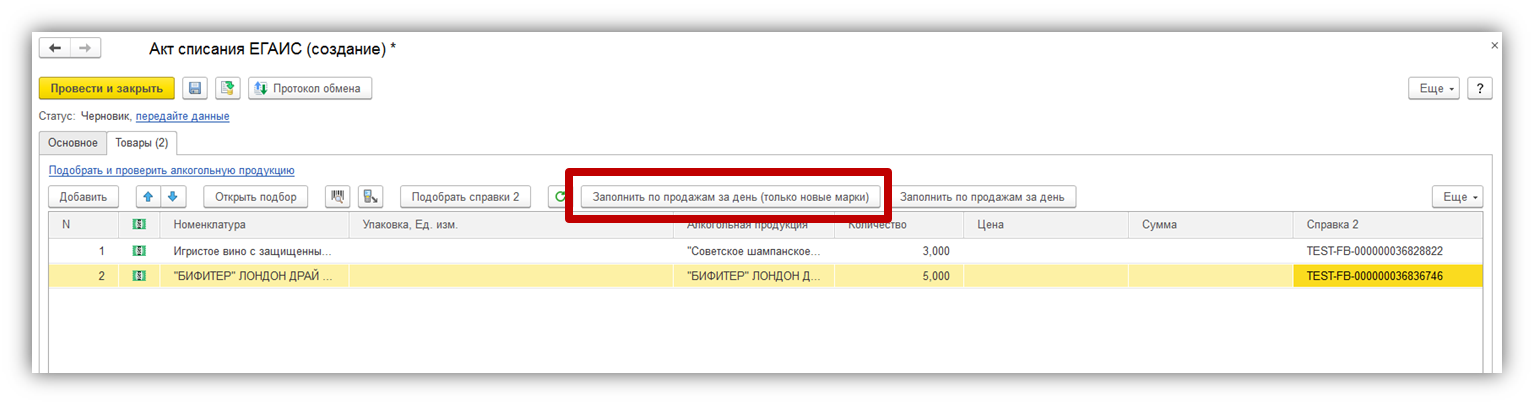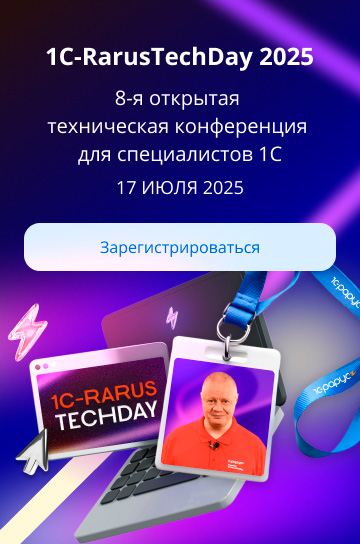Описание релизов 1С:Общепит и 1С:Общепит КОРП за 2020 год
Описание релизов 1С:Общепит и 1С:Общепит КОРП за 2018 год
Релиз 3.0.74.76 от 17.12.2019
Блок обмена с ЕГАИС
Добавлена возможность печати справок 1 и 2 ЕГАИС из документа «Товарно-транспортная накладная ЕГАИС (входящая)».
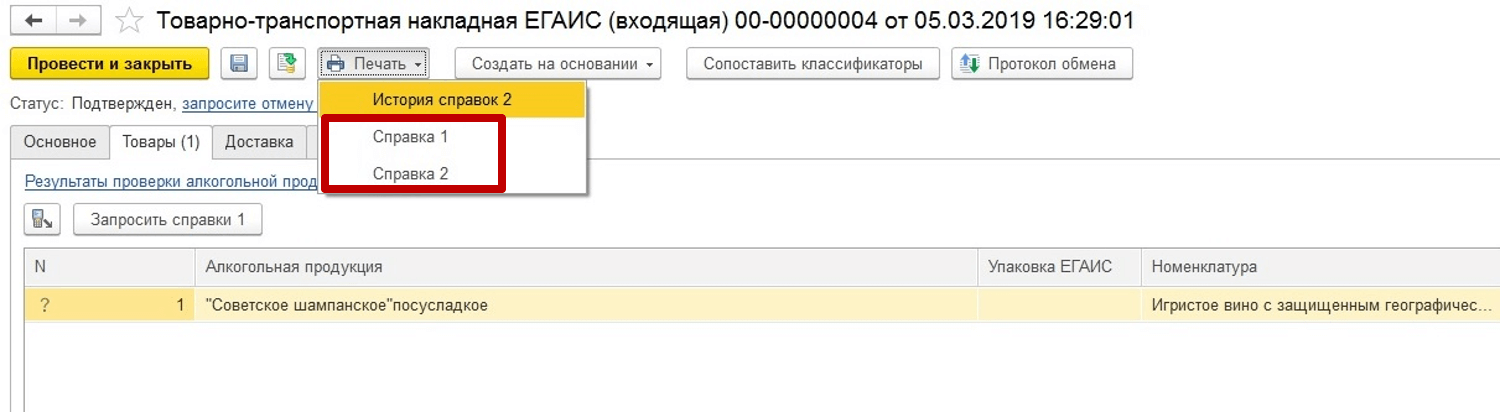
Справочники «Виды Меню» и «Меню»
Исправлен вывод информации в печатной форме «Печать меню с параметрами».
При формировании печатной формы без флагов «Вывод с иерархией» или «Вывод в режиме расширенного меню» позиции меню группируются по номенклатурной группе из карточки номенклатуры.
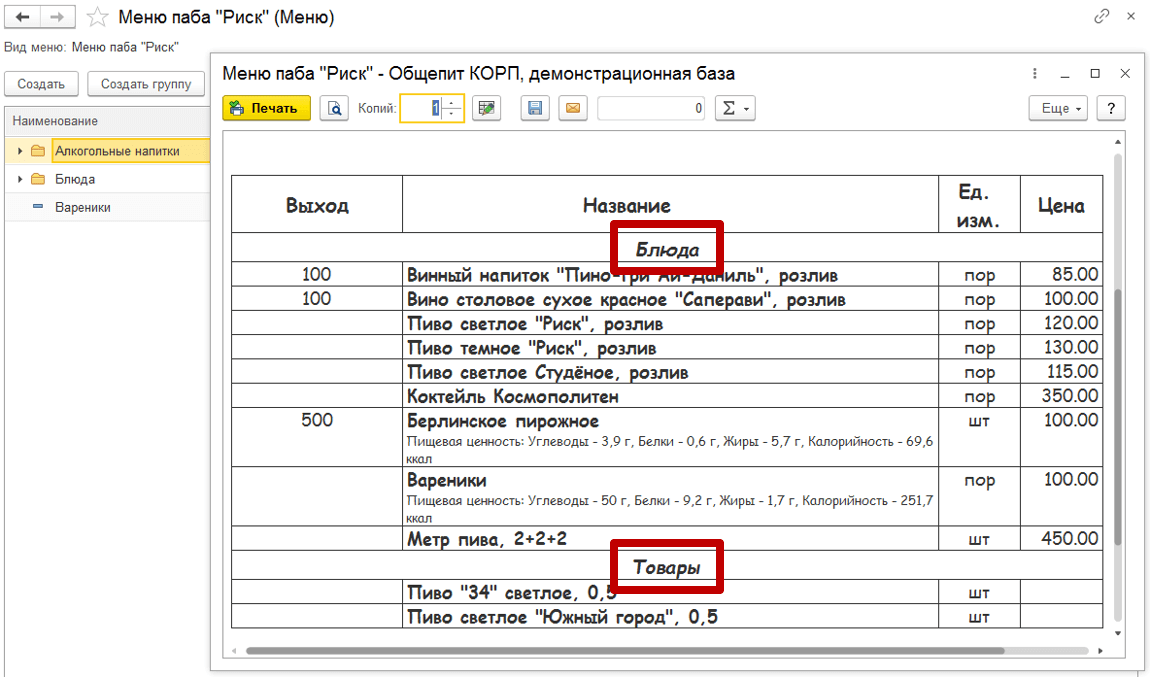
При формировании печатной формы с установленным флагов «Вывод с иерархией» позиции меню группируются исходя из иерархии групп (папок) в меню.
Позиции, не входящие ни в одну из групп (папок), записываются как «Прочее» (всегда в самом конце печатной формы).

При формировании печатной формы с установленным флагом «Вывод в режиме расширенного меню» позиции меню группируются исходя из иерархии групп (папок) в меню. Иерархия указывается через «/».
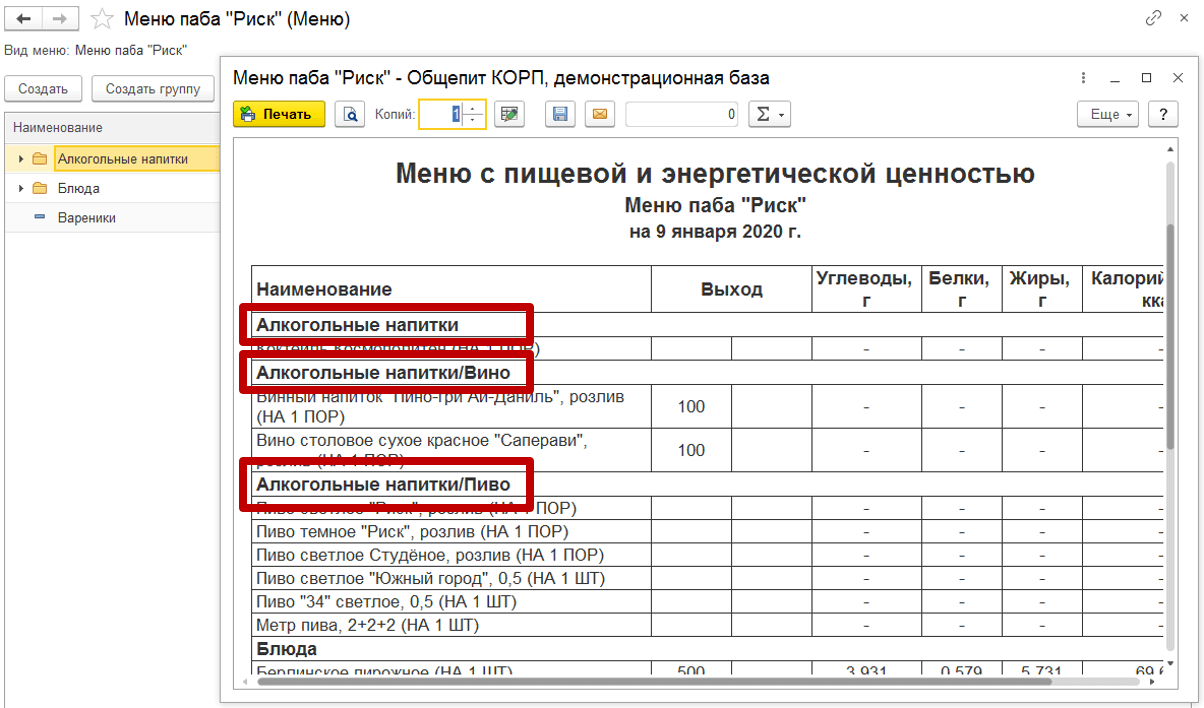
Документ «Чеки Общепита»
Увеличено количество символов в номере документа.
В названии заголовков закладок сделан вывод информации о количестве элементов в табличных частях.
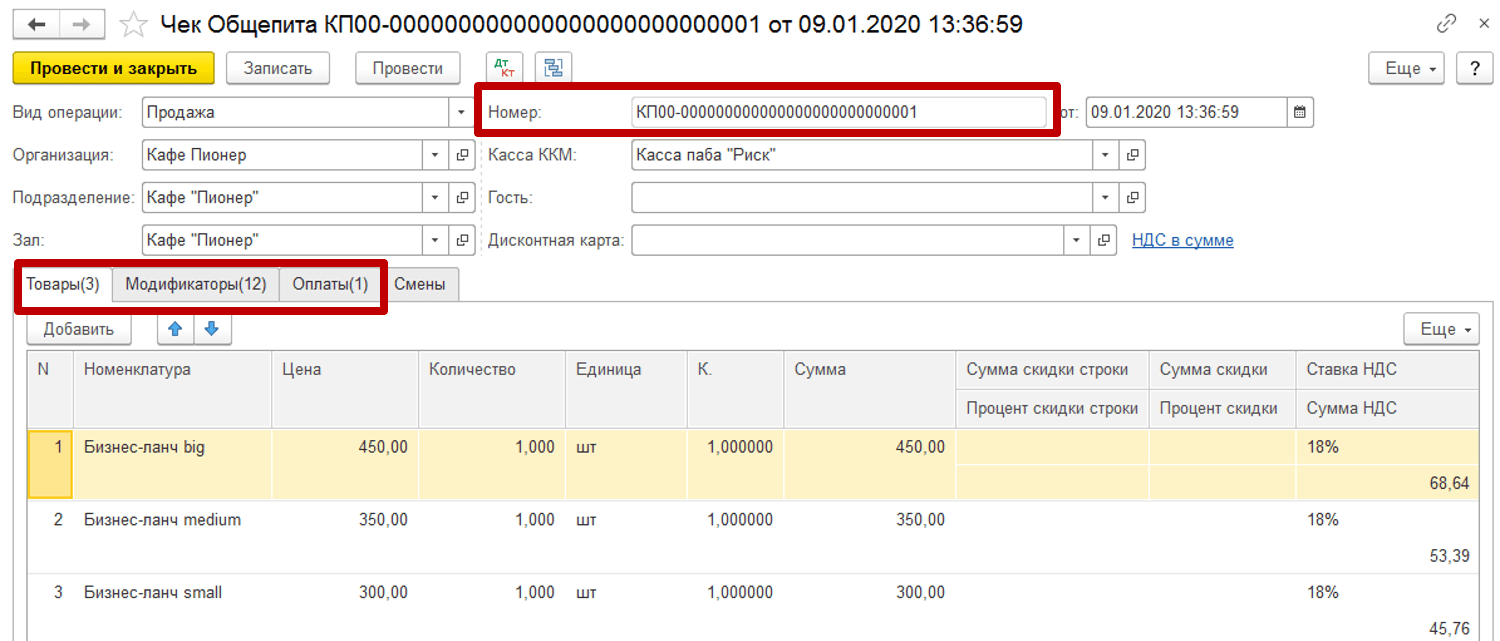
Сделан переход из документа в формируемые им движения — регистры сведений «Оплаты по чеку», «Продажи по чеку» и «Связанные целевые документы».
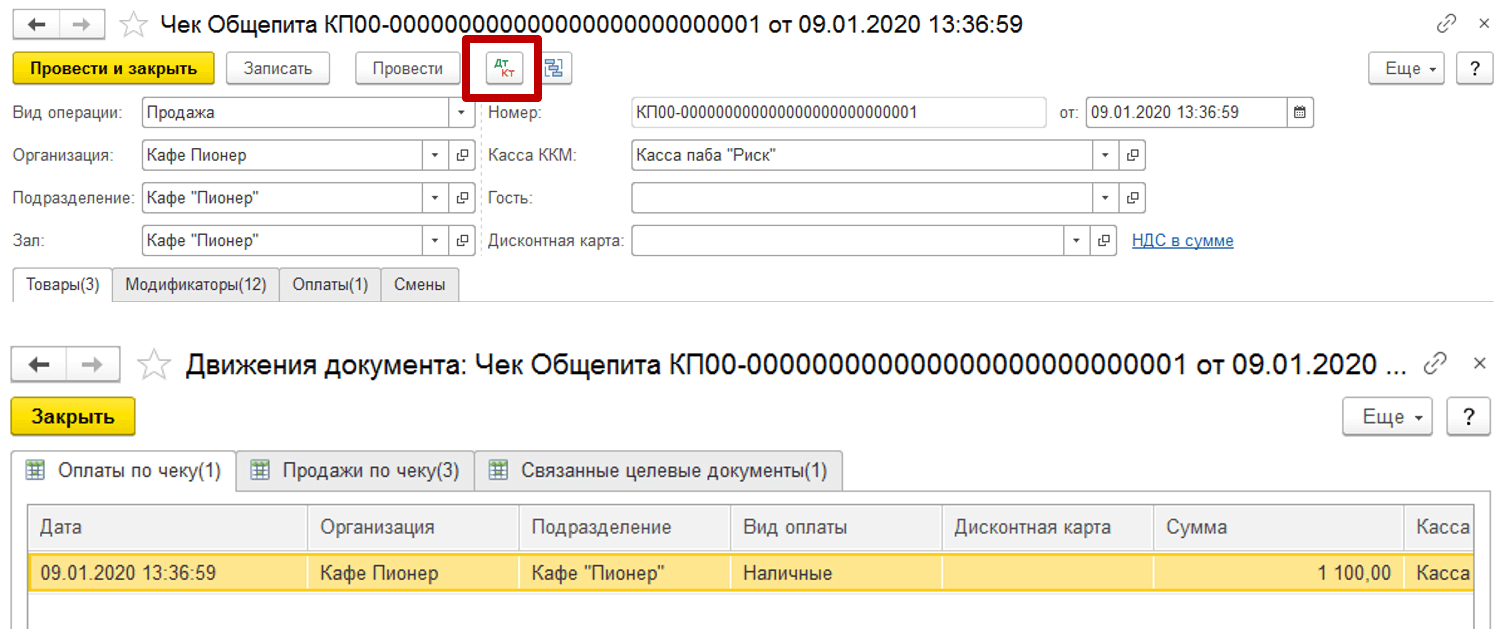
Регистр сведений «Чеки Общепита и связанные документы»
Регистр сведений «Чеки Общепита» переименован в «Чеки Общепита и связанные документы».
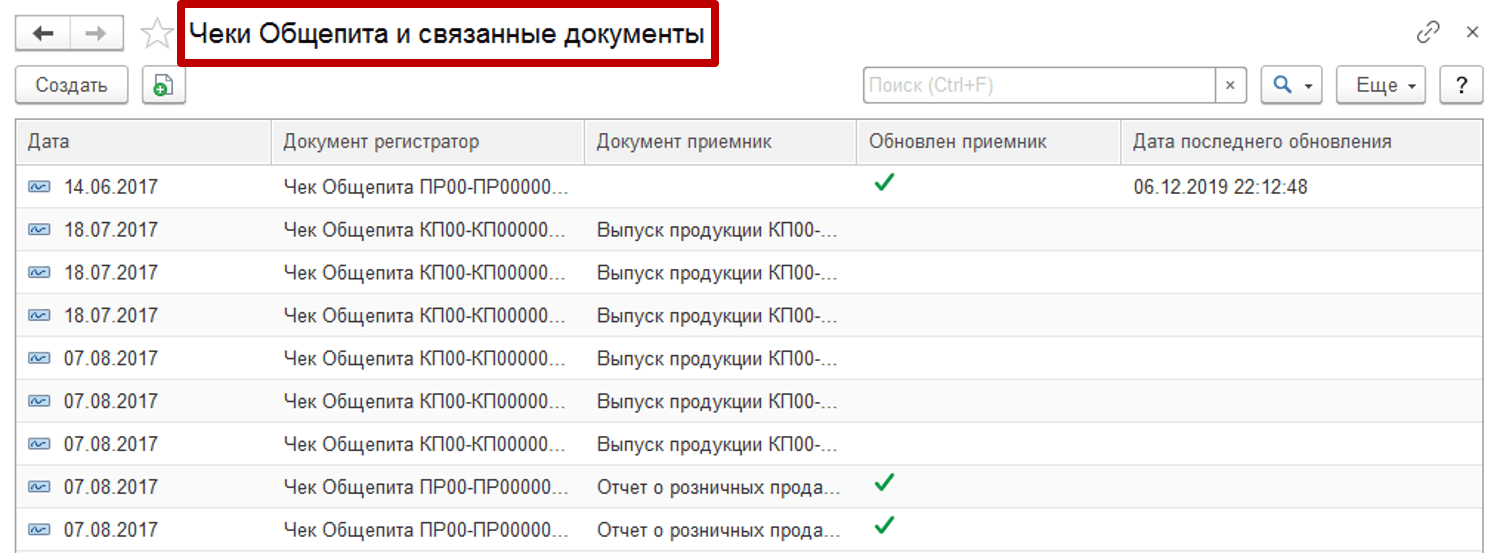
Релиз 3.0.73.50 от 10.10.2019
Обработка «Подбор номенклатуры»
Доработана обработка подбора номенклатуры в табличную часть документов по кнопке «Подбор» в части подбора номенклатуры по видам меню.
На форме обработки добавлена закладка «Отбор по виду меню» с возможностью выбрать необходимый вид меню и подобрать по нему номенклатуру.
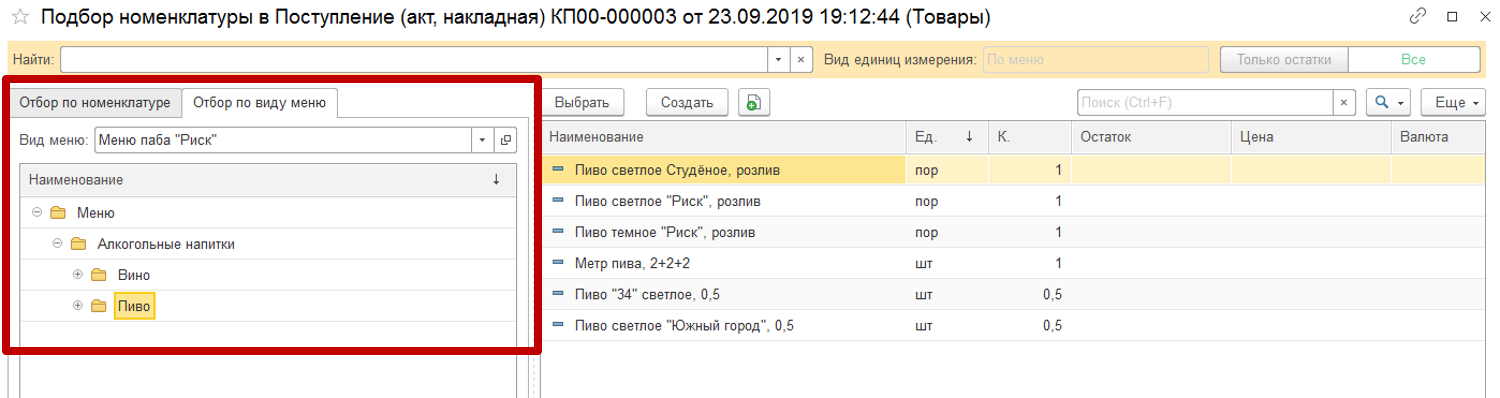
При переходе на закладку «Отбор по виду меню» блокируется выбор вида единиц измерения и кнопка выбора отображения по остаткам.
Единица измерения всегда берется из элемента справочника «Меню», а количество остатка не анализируется.
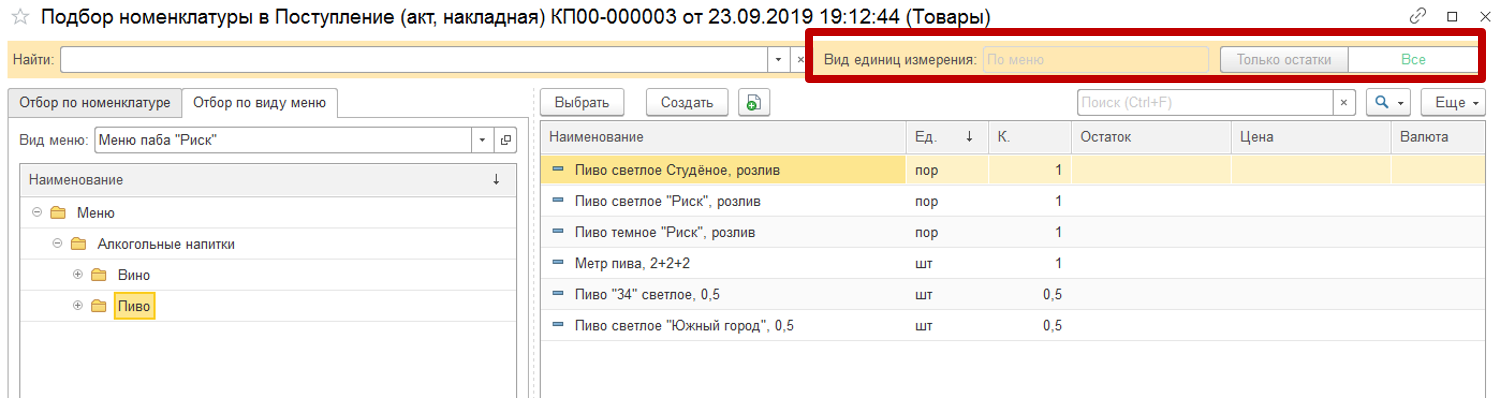
Релиз 3.0.72.72 от 30.09.2019
Мобильный клиент ЕГАИС
Для удобства работы с документами «Акт списания ЕГАИС» и «ТТН входящая ЕГАИС» был реализован «Мобильный клиент ЕГАИС» для мобильных устройств под управлением операционной системы Android.
Приложение в виде установочного файла APK поставляется в составе дистрибутивов обновлений.
Для возможности работы с данным приложением необходимо выполнить следующий ряд действий:
- Выполнить публикацию рабочей базы «Общепита» (например, с помощью приложения Apache).
- Рекомендуется добавить пользователя с профилем прав доступа «Мобильный клиент».
- Настроить подключение к базе «Общепита» в мобильном приложении.
Для настройки подключение к базе «Общепита» в мобильном приложении необходимо нажать на кнопку «+» и в открывшейся форме задать необходимые настройки подключения. После чего необходимо нажать на кнопку «Готово». Таким образом, в список будет добавлена настройка подключения к базе. При нажатии на название данной настройки будет осуществляться запуск базы в мобильном клиенте.
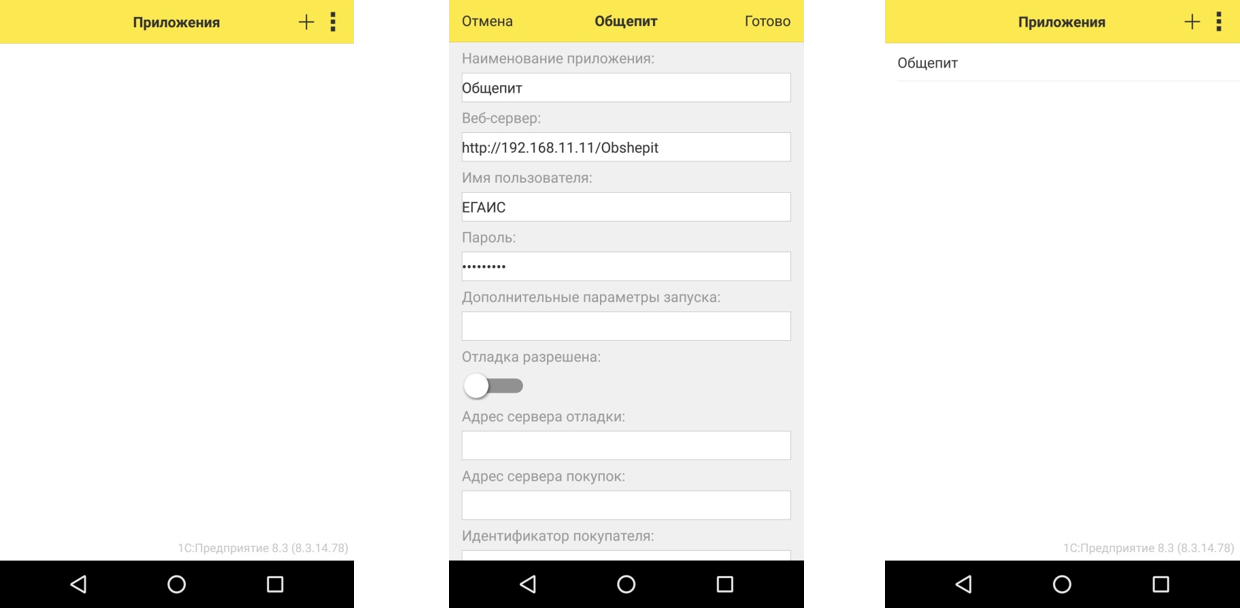
При входе в базу пользователя с профилем прав доступа «Мобильный клиент» будет доступна работа с документами «Акт списания ЕГАИС» и «ТТН входящая ЕГАИС». На форме списка данных документов есть возможность выполнить отборы по статусу документа и по организации. Так же есть возможность инициализации обмена с УТМ.
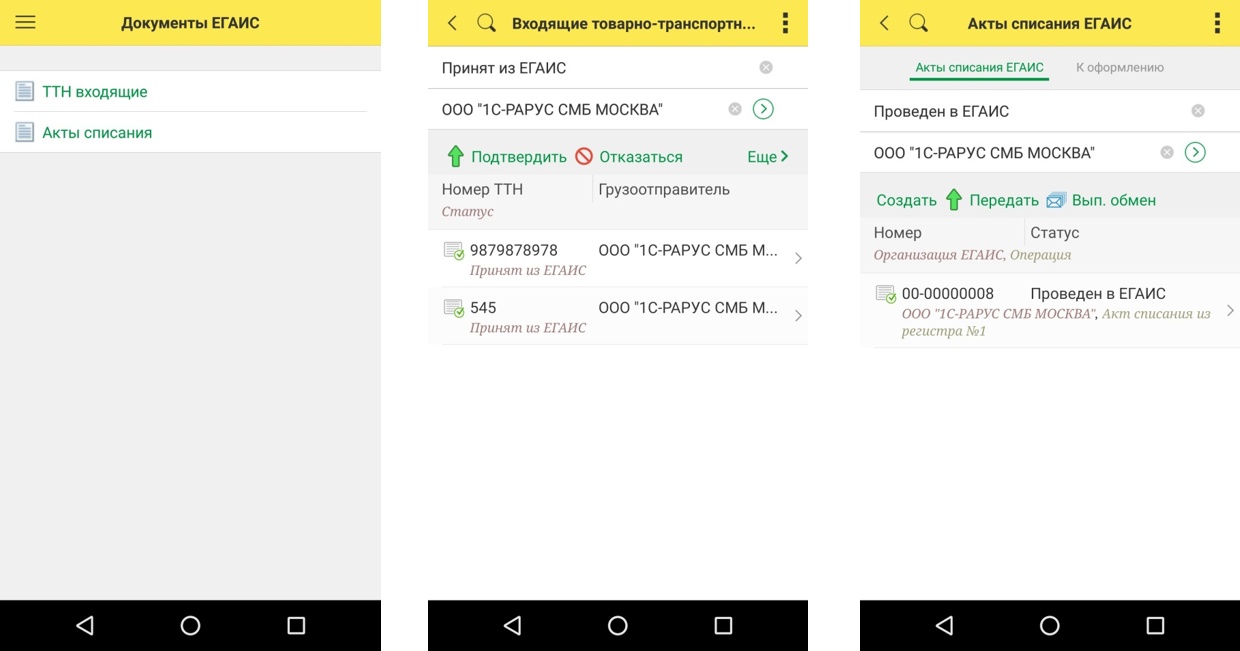
Для возможности осуществления обмена с УТМ из мобильного приложения предварительно необходимо создать в настройках мобильного клиента подключение к УТМ и в настройках подключения к УТМ указать рабочее место пользователя мобильного приложения.
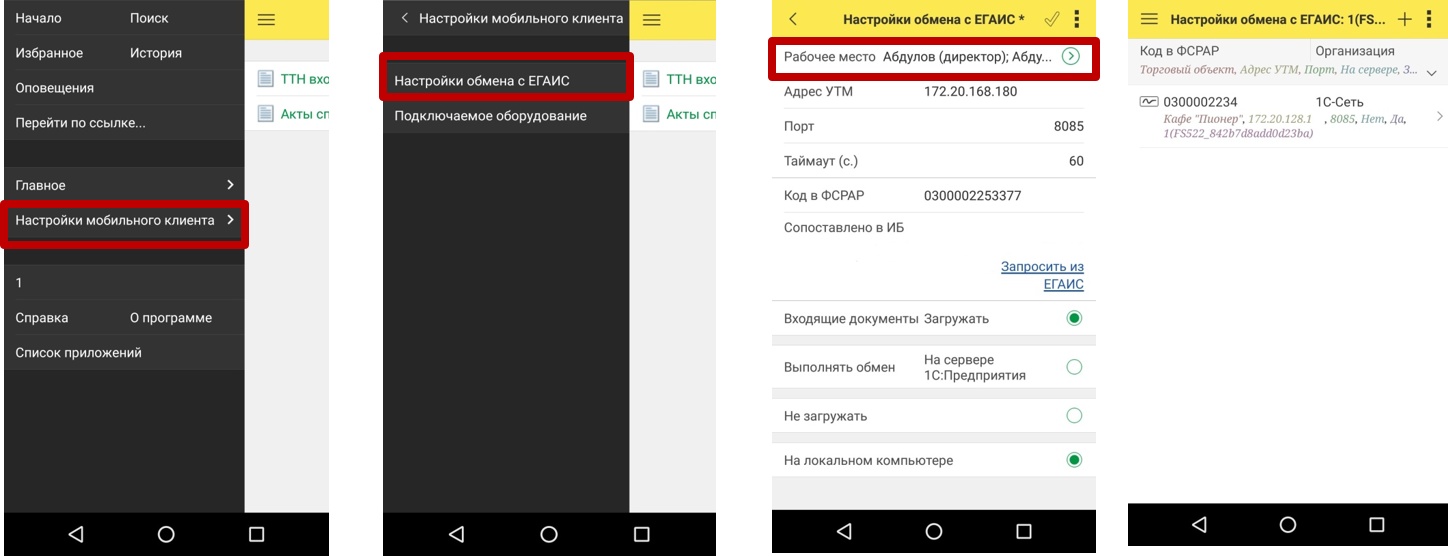
При работе с документом «ТТН входящая ЕГАИС» со статусом «Принят из ЕГАИС» по кнопке инициализируется проверка марок с помощью камеры мобильного устройства.
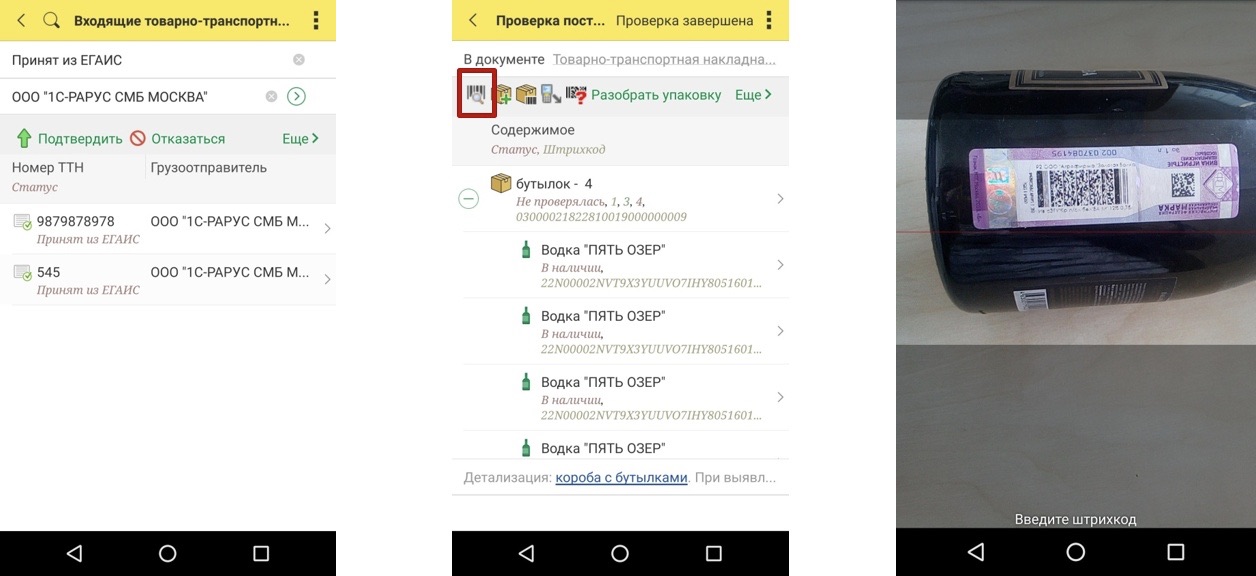
По факту завершения проверки алкогольной продукции необходимо нажать на кнопку «Проверка завершена», после чего открыть документ «ТТН входящая ЕГАИС», в котором можно подтвердить факт получения алкогольной продукции.
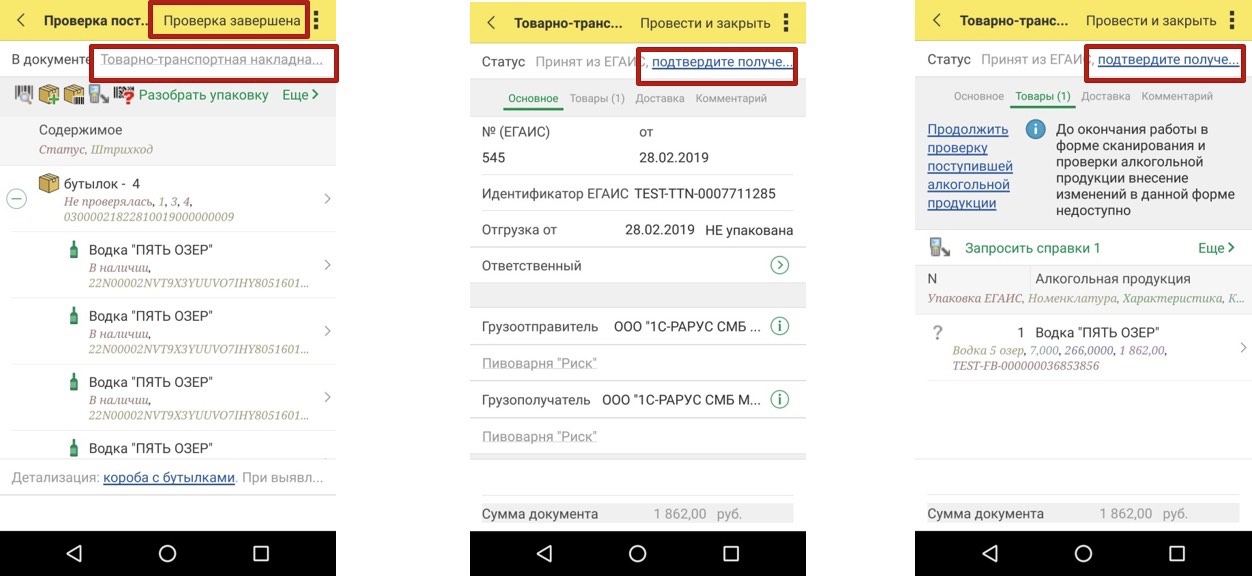
В мобильном приложении есть возможность настройки подключения сканера штрихкодов через Bluetooth к мобильному устройству. В таком случае, при открытии ТТН со статусом «Принят из ЕГАИС» можно сразу же осуществлять сканирование алкогольной продукции с помощью сканера.
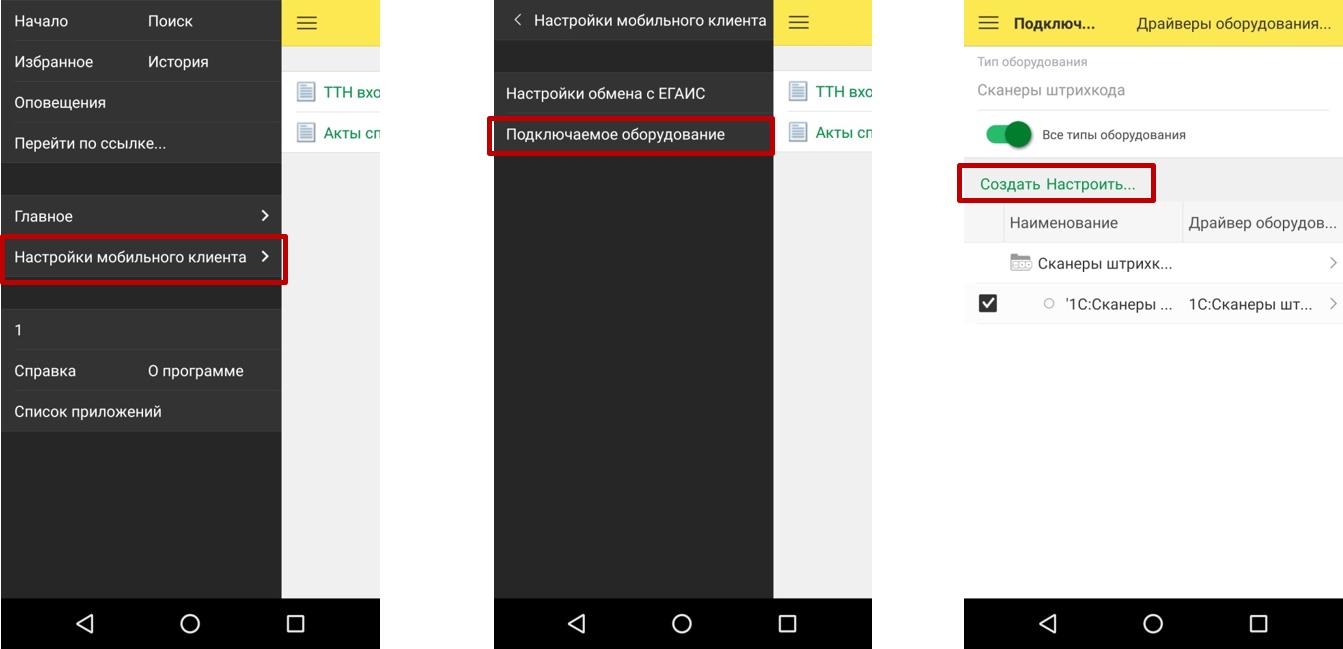
В мобильном приложении реализована возможность создания документа «Акт списания ЕГАИС» с возможностью выбора регистра, по которому будет осуществлено списание и указаны причины списания. После заполнения данных на вкладке «Основное» необходимо переключиться на вкладку «Товары», где по кнопке (в случае осуществления сканирования через камеру мобильного устройства, либо с помощью сканера, подключенного через Bluetooth) осуществить ввод алкогольной продукции, подлежащей к списанию. По завершению данной операции можно осуществить передачу данных в ЕГАИС через гиперссылку «Передайте данные».
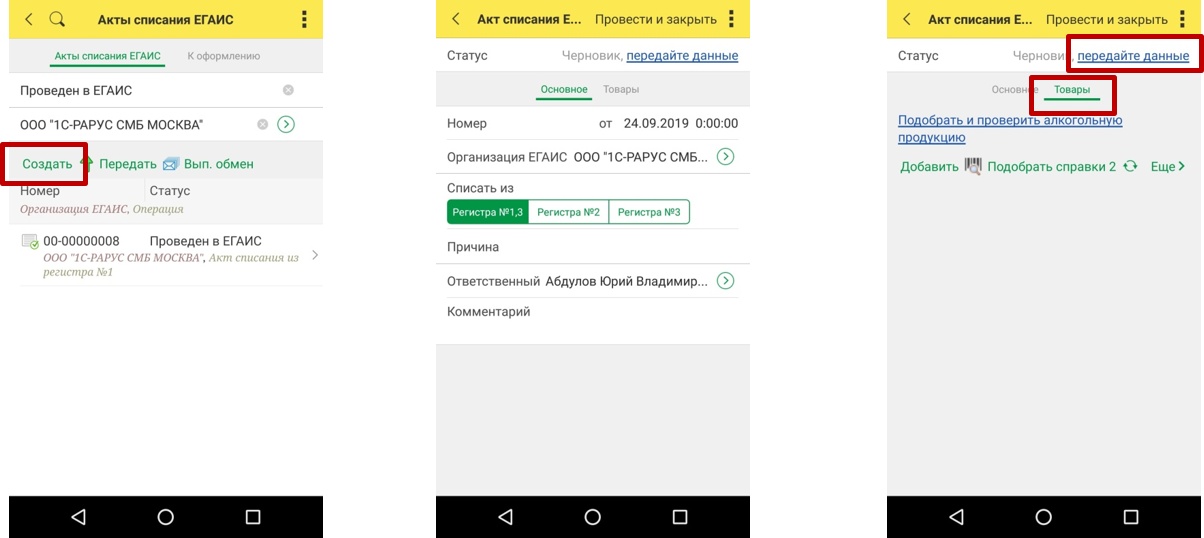
Релиз 3.0.72.60 от 15.09.2019
Документ «Акт проработки»
Добавлена возможность ввода документа «Списание товаров» на основании документа «Акт проработки».
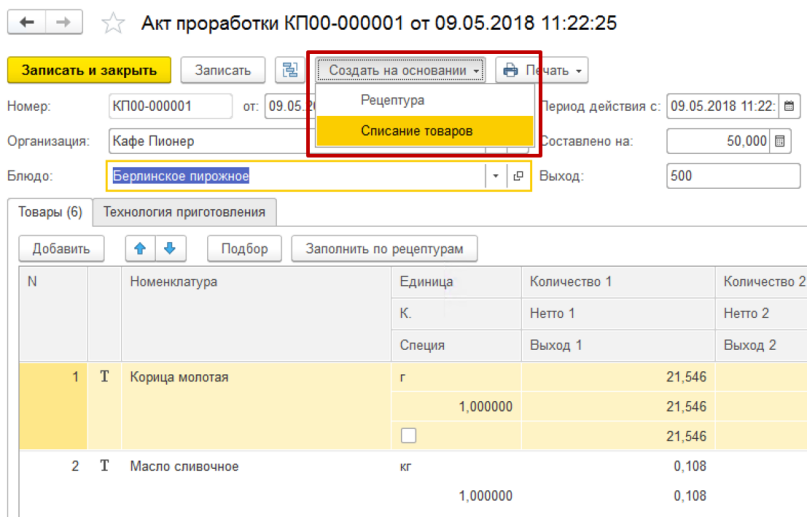
Документ «Бракеражный журнал»
Добавлен документ «Бракеражный журнал».
Заполнить данный документ возможно по документам «Выпуск продукции» и «План-меню» на закладке «Документы производства» по соответствующим кнопкам «Заполнить по выпускам продукции» и «Заполнить по планам-меню».
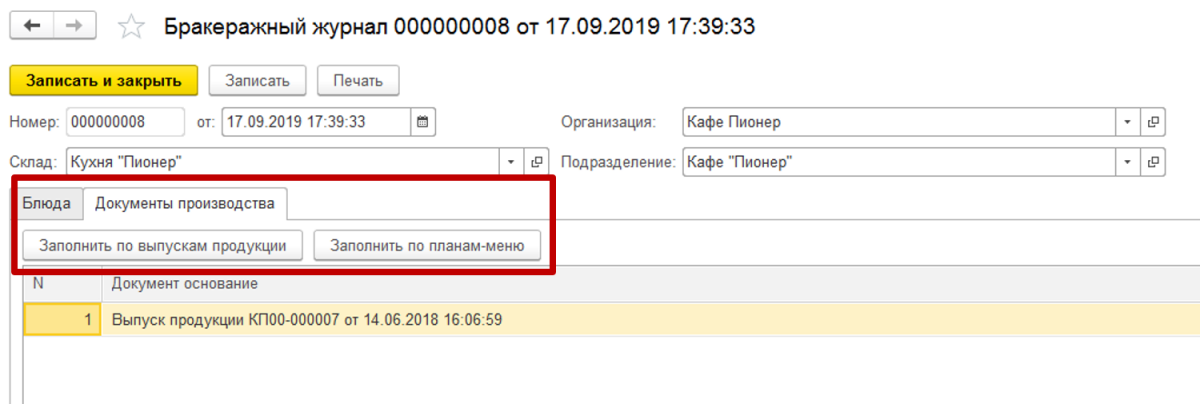
При заполнении по документам «Выпуск продукции» в окне подбора будет отображаться список документов согласно указанным в шапке «Бракеражного журнала» складу, подразделению и организации.
На форме подбора по документам «Выпуск продукции» можно установить фильтр по хозяйственной операции по средствам одноимённой кнопки.
.jpg)
На закладке «Блюда» отображается список блюд, заполненный по документам «Выпуск продукции» и/или «План-меню».
.png)
В правой табличной части возможно добавить членов бракеражной комиссии, которые подписывают документ.
Добавив всех необходимых членов бракеражной комиссии по одной строке, их возможно продублировать во всех строках табличной части по кнопке «Заполнить подписи по текущей строке».
.png)
По кнопке «Печать» выводится печатная форма «Журнал бракеражной готовой кулинарной продукции».
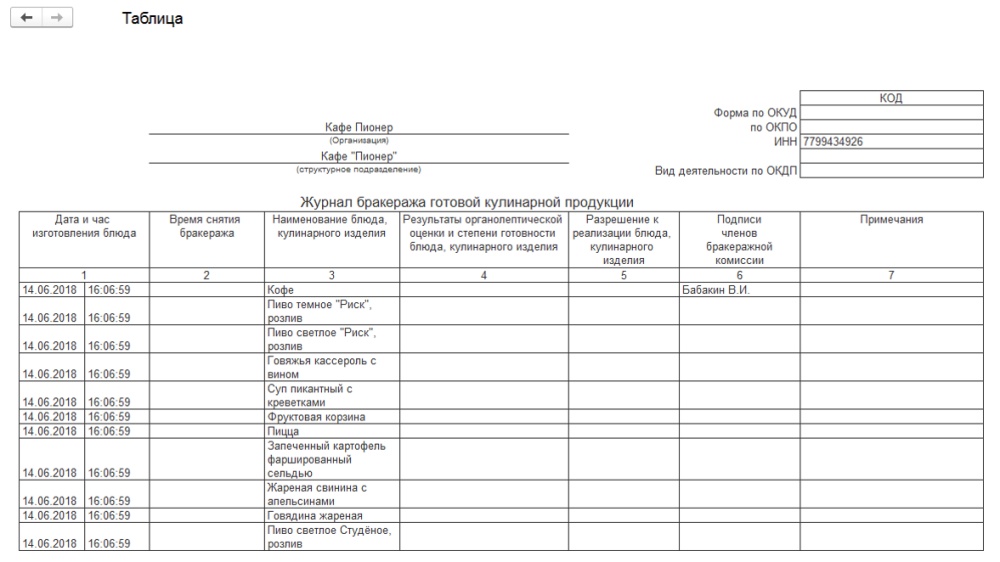
В параметрах учета общепита добавлена настройка «Свободное заполнение бракеражного журнала».
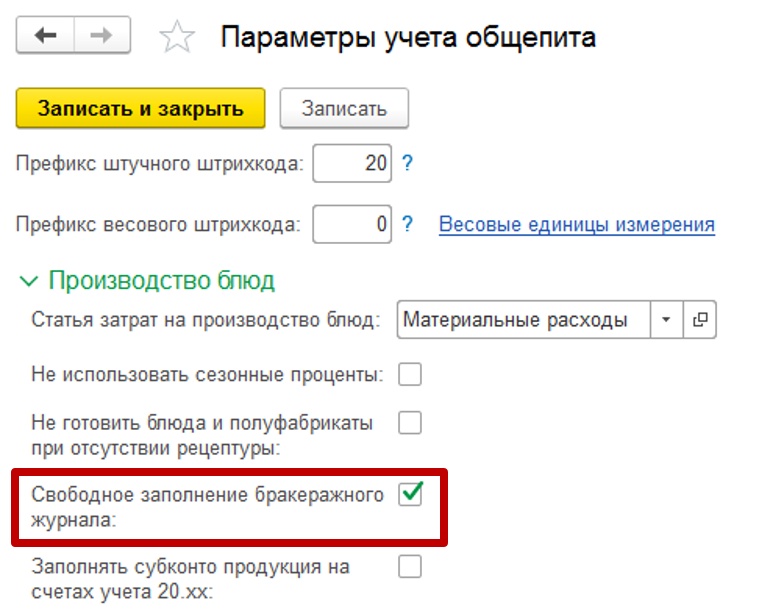
При включении данной настройки в табличной части «Блюда» появляется кнопка «Добавить» и возможность самостоятельно добавлять необходимые блюда. А так же становится отключенным контроль дублей строк с одинаковой номенклатурой.
.png)
Обработка «Загрузка из StoreHouse HeadOffice»
Добавлена обработка «Загрузка из StoreHouse HeadOffice» (Общепит склады и производство — Сервис), которая служит для загрузки нормативно-справочной информации (номенклатура, склады, подразделения и контрагенты) и документов «Рецептура» из программы «StoreHouse HeadOffice».
Загрузка данных происходит поэтапно:
- подключение к базе StoreHouse HeadOffice;
- установка соответствия данных;
- создание документов «Рецептура».
Подключение к базе StoreHouse HeadOffice
При первом запуске обработки система определяет заполнение реквизитов соединения с базой.
Если реквизиты соединения с базой заполнены, то производится попытка соединения, а в верхнем левом углу формы обработки появляется соответствующая надпись и гиперссылка со шрифтом определенного цвета, а именно:
- В случае успеха надпись: «Подключение установлено», шрифт зеленого цвета.
- В случае неуспеха надпись: «Подключение не установлено», шрифт серого цвета.
- Если параметры вовсе не заполнены, то надпись: «Подключение не настроено», шрифт красного цвета.
Если они не заполнены, то открывается форма элемента справочника «Учетные записи StoreHouse HeadOffice». На форме элемента справочника «Учетные записи StoreHouse HeadOffice» необходимо указать:
- Логин и пароль администратора базы StoreHouse HeadOffice. При незаполненных значениях аутентификация будет происходить по текущему пользователю Windows.
- Имя сервера MS SQL Server, на котором установлен и функционирует StoreHouse HeadOffice.
- Базу данных StoreHouse HeadOffice на сервере MS SQL Server, с которой осуществляется обмен.
- Формат обмена: в новом формате добавился префикс «_sho4» у таблиц базы данных.
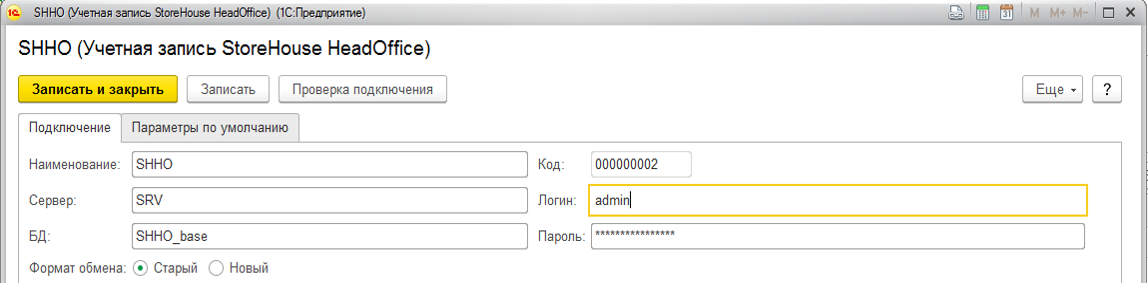
На закладке «Параметры по умолчанию» задаются настройки, которые будут по умолчанию использоваться для данной учетной записи в ходе работы с обработкой «Загрузка из StoreHouse HeadOffice».
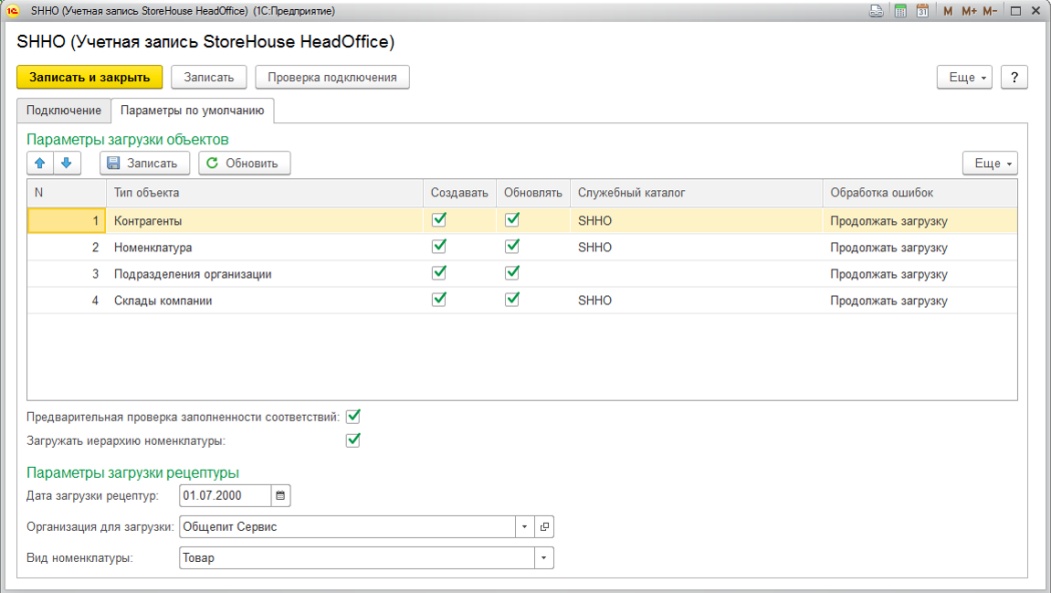
На данной закладке содержатся следующие реквизиты:
- Параметры загрузки объектов — список справочников и установленных им параметров.
По каждому справочнику имеются следующие параметры:
- Создавать — указывает на необходимость создавать элементы справочников «1С», если соответствия с элементами справочников StoreHouse HeadOffice не найдены.
- Обновлять — указывает на необходимость синхронизации имеющихся элементов справочников «1С» и StoreHouse HeadOffice.
- Служебный каталог — служит для выбора группы справочника, в которую будут переноситься созданные/обновленные элементы справочников «1С». Если данное значение не указано, то элементы справочников будут переноситься в корневой уровень справочника.
- Обработка ошибок — выбор поведения программы при возникновении ошибок загрузки:
- Продолжать загрузку — загрузка продолжается при возникновении ошибок.
- Не загружать — при возникновении ошибки не будет загружен документ «Рецептура», в котором она произошла.
- Прервать загрузку — при возникновении первой ошибки загрузка будет прекращена.
- Предварительная проверка заполненности соответствий — при установке флажка пользователю будет выводиться сообщение в случае, если не все необходимые для создания рецептур соответствия заполнены.
- Загружать иерархию номенклатуры — данный флажок определяет, по какой иерархии (т. е. структуре групп и подгрупп) будут размещаться созданные/обновленные элементы справочника Номенклатура в заданном служебном каталоге (если не задан, то в корневом уровне справочника). При установленном флажке будет сохраняться иерархия базы StoreHouse HeadOffice, иначе — элементы будут размещаться без сохранения этой иерархии.
После редактирования параметры загрузки справочников надо сохранить нажатием кнопки «Записать», расположенной в командной панели области «Параметры загрузки объектов».
В группе «Параметры загрузки рецептур» задаются значения, которые по умолчанию будут подставляться в создаваемые документы «Рецептура»:
- Дата загрузки рецептур.
- Организация для загрузки.
- Вид номенклатуры.
Настройки параметров загрузки могут быть сохранены для учетной записи или загружены из настроек, установленных по умолчанию для учетной записи, по кнопкам «Сохранить настройки» и «Получить настройки соответственно» с формы обработки.
- Установка соответствия данных.
Установка соответствия элементов справочников StoreHouse HeadOffice и конфигурации «Общепит» производится на закладке «Установка соответствий». Для каждого справочника имеется отдельная дополнительная закладка:
- Номенклатура.
- Склады компании.
- Подразделения.
- Контрагенты.
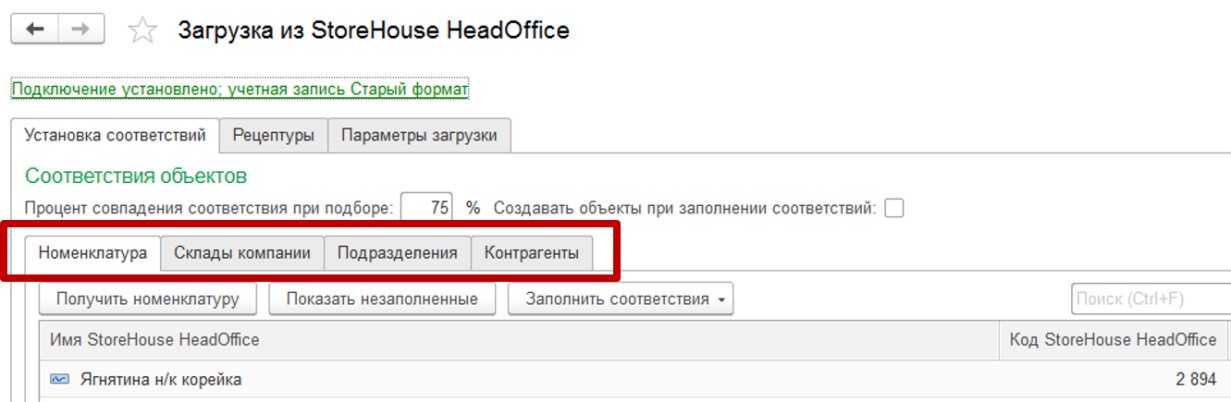
Для установки соответствия на всех закладках сначала необходимо получить элементы справочника «Номенклатура/Склады/Подразделения/Контрагенты» при помощи кнопки «Получить …».
Далее необходимо выполнить автоматическое заполнение соответствий с помощью кнопки «Заполнить соответствия», меню которой содержит следующие варианты заполнения данных (варьируется для разных закладок):
- По полному совпадению наименований — соответствие устанавливается при полной идентичности наименования.
- По частичному совпадению наименований — соответствие устанавливается при частичном совпадении наименования, в зависимости от значения реквизита «Процент совпадения соответствия при подборе».
- По совпадению кода StoreHouse HeadOffice и кода 1C — соответствие устанавливается при совпадении кодов StoreHouse HeadOffice и 1C.
Для удобства отображения и заполнения соответствий используется кнопка «Показать незаполненные», при активации которой будут видны строки только с незаполненными соответствиями.
Следует отметить, что несколько элементов справочника из базы StoreHouse HeadOffice могут соответствовать одному элементу справочника в решении «1С».
Реквизит «Процент совпадения соответствия при подборе» служит для задания процента совпадения наименования элементов справочников конфигурации «Общепит» и базы StoreHouse HeadOffice (при заполнении соответствий по пункту По частичному совпадению наименований кнопки «Заполнить соответствия»). Установка низкого процента совпадения может привести к тому, что в соответствие будет подставлено некорректное значение. Рекомендуется указывать не менее 75% совпадения.
Если установлен флажок «Создавать объекты при заполнении соответствий», то при заполнении соответствиями (с помощью пунктов меню кнопки «Заполнить соответствия») будут автоматически создаваться новые элементы справочников «Общепит» (Номенклатура, Склады, Подразделения, Контрагенты).
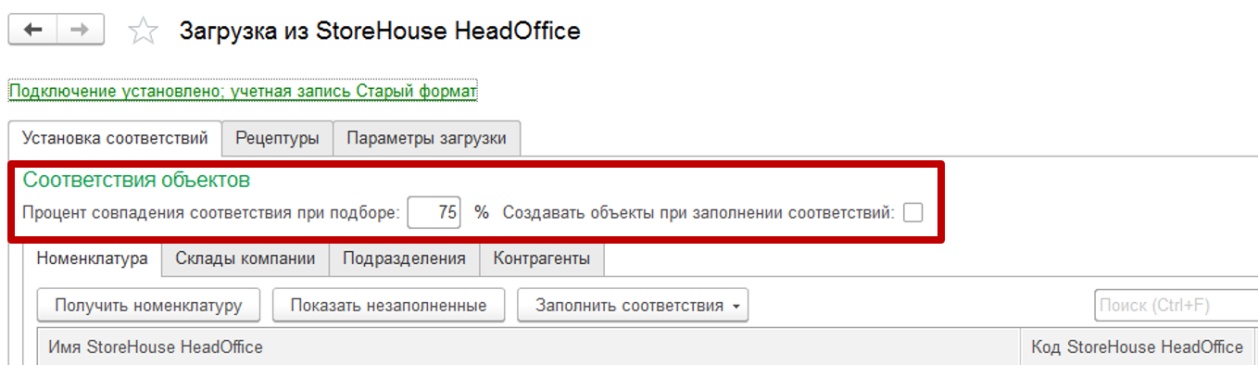
Создание документов «Рецептура»
После установки соответствий можно переходить к получению документов «Рецептура» из StoreHouse HeadOffice на закладке «Рецептуры».
Получение рецептур из StoreHouse HeadOffice осуществляется по кнопке «Получить рецептуры».
Создание рецептур на основании полученных данных производится далее по кнопке «Загрузить рецептуры».
Для удобства отображения незагруженных документов используется кнопка «Показать незаполненные».
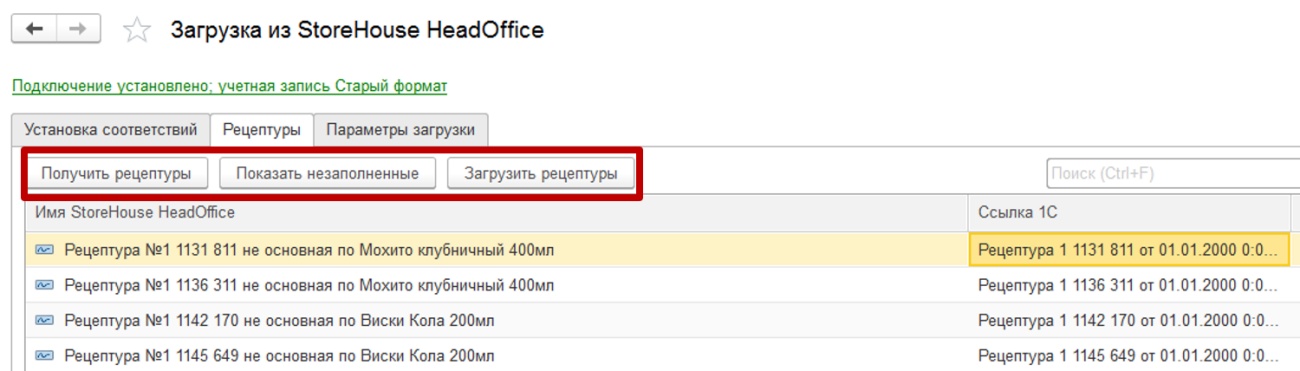
Для корректной загрузки документов «Рецептура» обязательно должны быть настроены соответствия для номенклатуры и подразделений компании, а также заполнены параметры загрузки рецептур.
После завершения загрузки выводится отчет с перечнем созданных документов.
В результате в базе 1С создаются документы «Рецептур» с хозяйственной операцией «Приготовление».
Релиз 3.0.71.89 от 25.07.2019
Справочник «Номенклатура»
Для формы списка справочника «Номенклатура» расширен набор реквизитов доступный пользователю через команду «Изменить форму».
.png)
В карточке номенклатуры для удобства восприятия изменен порядок расположения ссылок перехода к заменителям/заменяемым.
Теперь первая по порядку расположена ссылка «Аналоги (Список заменителей)», а следом — «Аналоги (Список заменяемых)».

Справочники «Вид меню» и «Меню»
Для справочников добавлена возможность печати ценников.
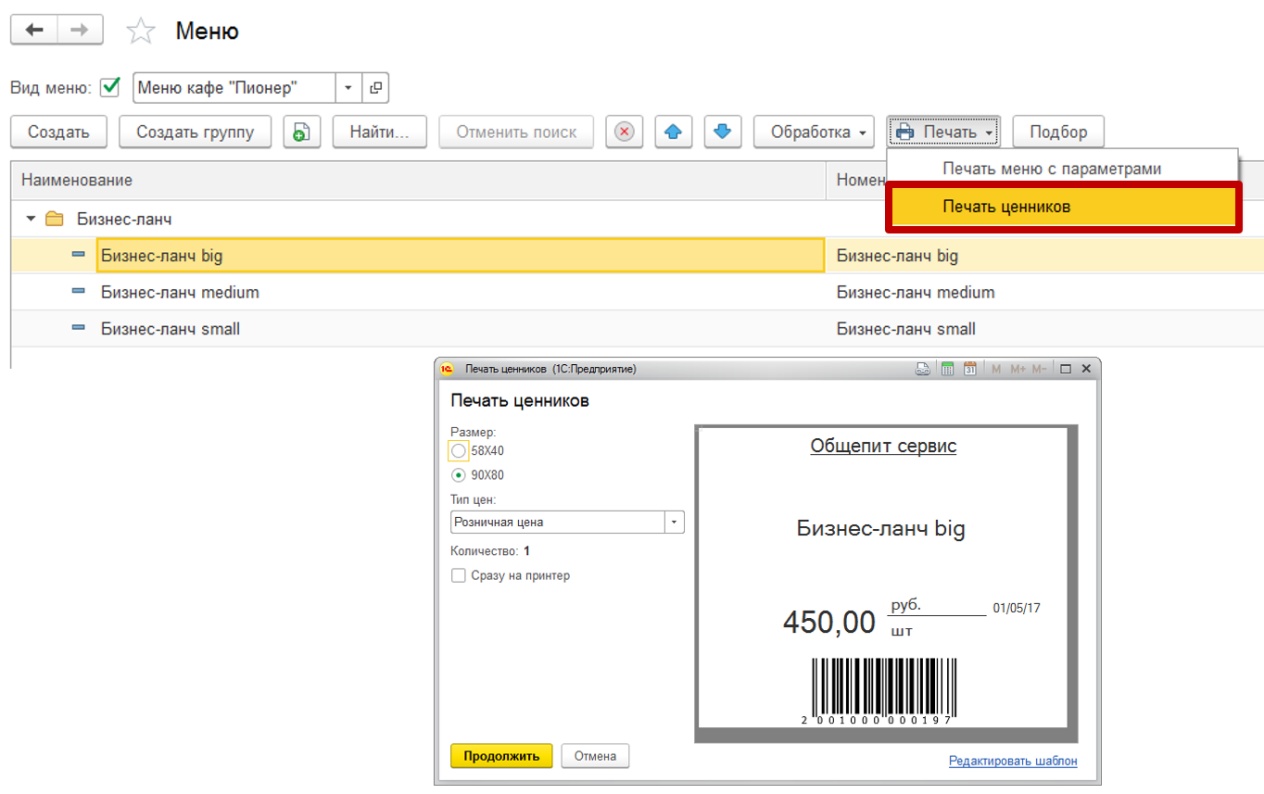
Документ «Чек Общепита»
Расширена разрядность номера документа «Чек Общепита» до шестнадцати символов и включена периодичность «В пределах года».
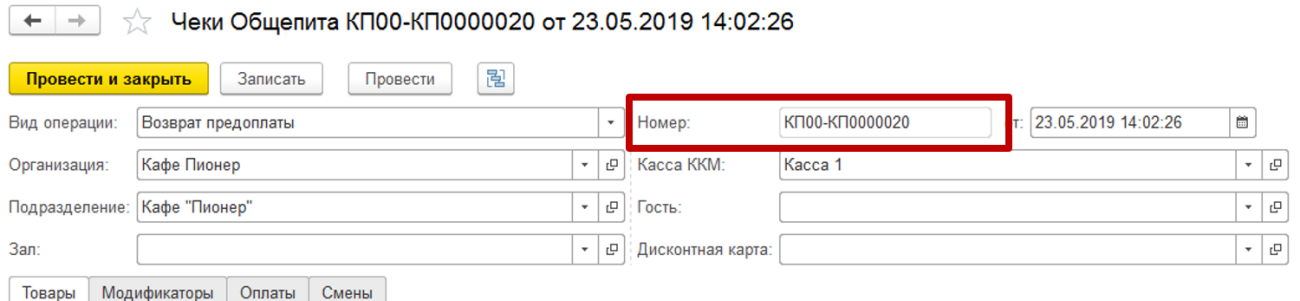
Документ «Рецептура»
В документе для печатной формы «Технологическая карта с параметрами» добавлена развертка до последнего ингредиента.
Для этого на форме настройки печатной формы добавлен флаг «Разворачивать до ингредиентов».
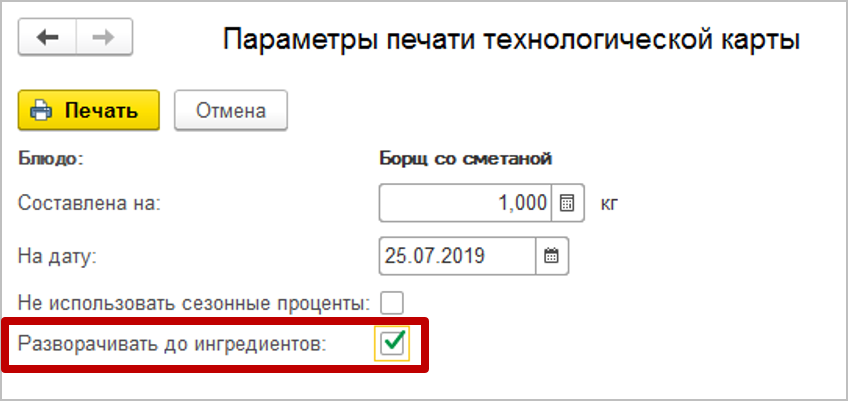
При установленном флаге «Разворачивать до ингредиентов» все вложенные в основное блюдо полуфабрикаты разворачиваются до ингредиентов, при этом сами полуфабрикаты не выводятся в печатную форму.
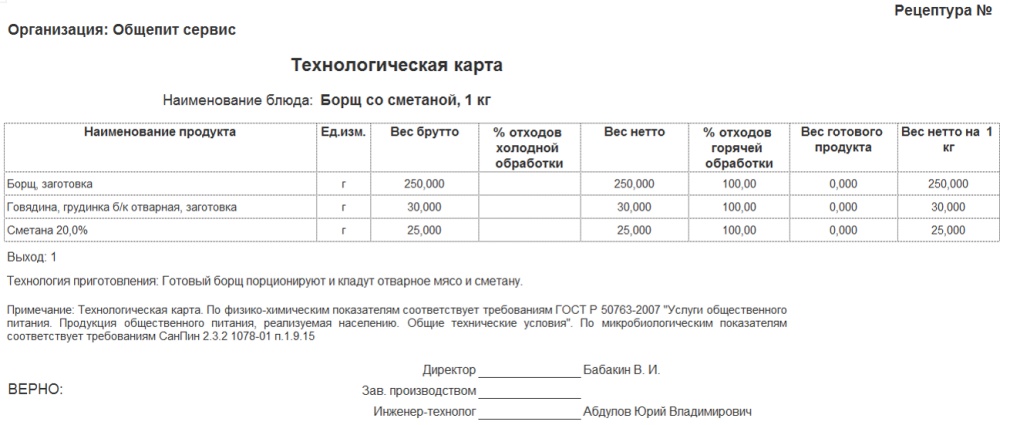
Отчет «Остатки и обороты ТМЦ»
В отчете для числовых значений добавлена расшифровка до движений по документу.
При двойном щелчке по любому числовому значению в отчете — на новой закладке открывается однотипный отчет с расшифровкой данного числового значения с учетом отборов по значениям выделенной строки и добавлением группировки по движениям.
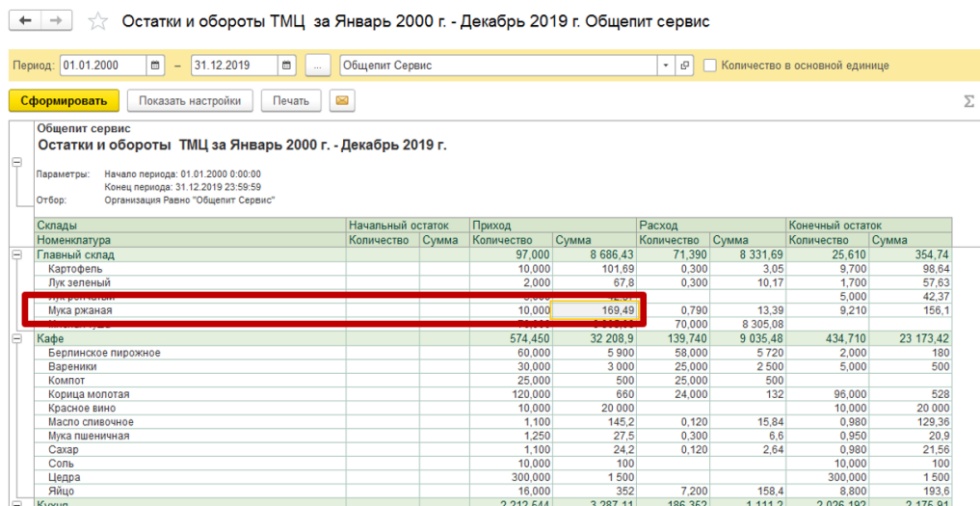
Пример. Пользователь желает посмотреть расшифровку по строке «Мука ржаная». Щелкает по сумме прихода 169,49.
На новой закладке выводится расшифровка по строке «Мука ржаная» с теми же отборами по складу, организации, периоду, что и в изначальном отчете и добавляет документы движения, которые образовали данную сумму.
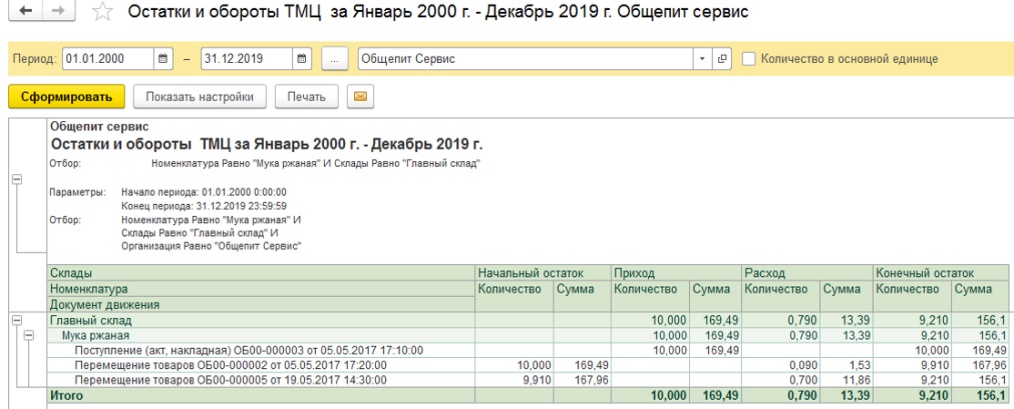
Релиз 3.0.71.75 от 04.07.2019
Блок обмена с ЕГАИС
В АРМ ЕГАИС добавлена обработка инвентаризации, позволяющая провести инвентаризацию алкоголя, путем определения отклонений между фактическими остатками алкоголя и остатками, полученными по регистрам ЕГАИС.
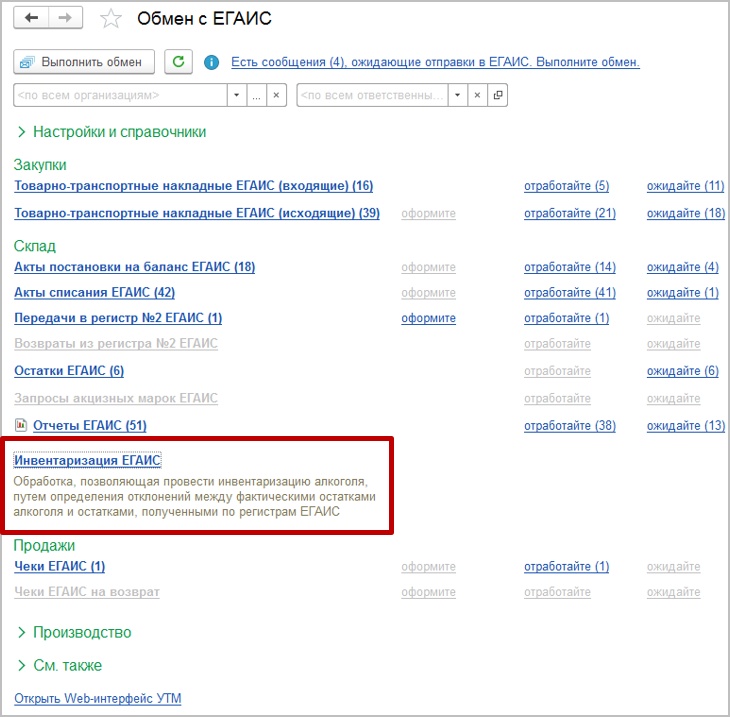
На период инвентаризации необходимо приостановить операции с алкоголем.
На первом шаге инвентаризации необходимо указать организацию, по которой будет осуществляться инвентаризация, актуальные документы остатков ЕГАИС по регистру «склад» (регистр 1) и регистру «торговый зал» (регистр 2), на основании которых будет выполнена сверка. В случае если после запроса остатков выполнялись действия по перемещению, приемке или продаже алкогольной продукции в контуре ЕГАИС, необходимо запросить остатки из ЕГАИС заново.
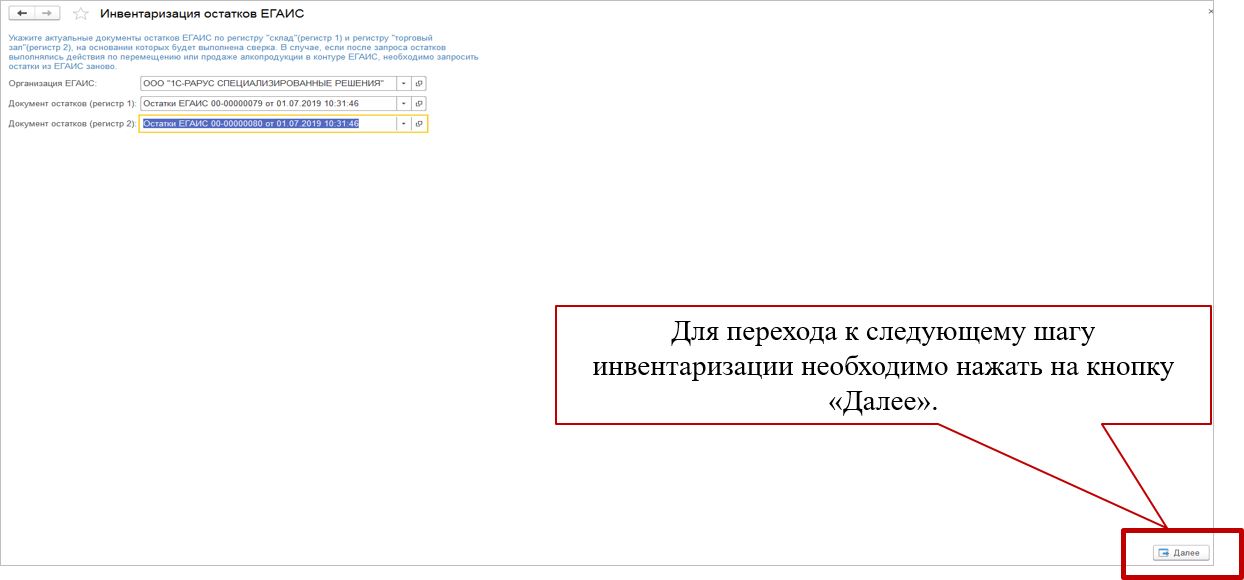
На втором шаге инвентаризации необходимо отсканировать алкогольную продукцию для установки фактического количества (колонка «Количество факт») или указать его вручную. Это необходимо для расчета излишков и недостач между фактическими остатками алкоголя на предприятии и теми остатками, которые числятся на регистрах ЕГАИС. Колонка «Количество ЕГАИС» заполняется автоматически на основании ранее указанных документов «Остатки ЕГАИС».
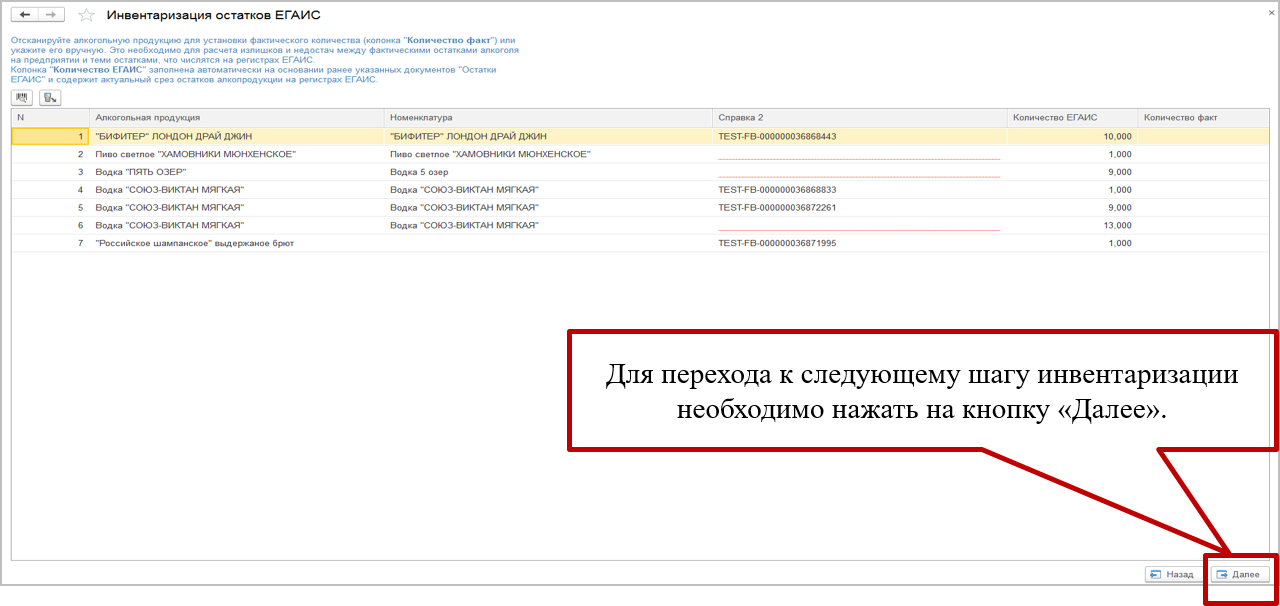
На третьем шаге инвентаризации, основываясь на данных о количестве алкогольной продукции на регистрах ЕГАИС и фактическом количестве, определенных на предыдущем шаге, были выявлены строки с излишками и недостатками.
.png)
Операция по запросу данных по наличию марок на регистре 3 может занять длительное время. На время запроса марок не рекомендуется работать с контуром ЕГАИС.
.png)
На четвертом шаге инвентаризации по позициям отклонений можно создать документы списания и постановки на баланс по 1 и 2 регистрам ЕГАИС. Обратите внимание, что для строк с указанными справками 2 создадутся «Акты постановки ЕГАИС» и/или «Акт списания ЕГАИС» по 1 регистру («склад»). Если справка 2 не указана, то такие позиции попадут в документы по 2 регистру ЕГАИС («торговый зал»).
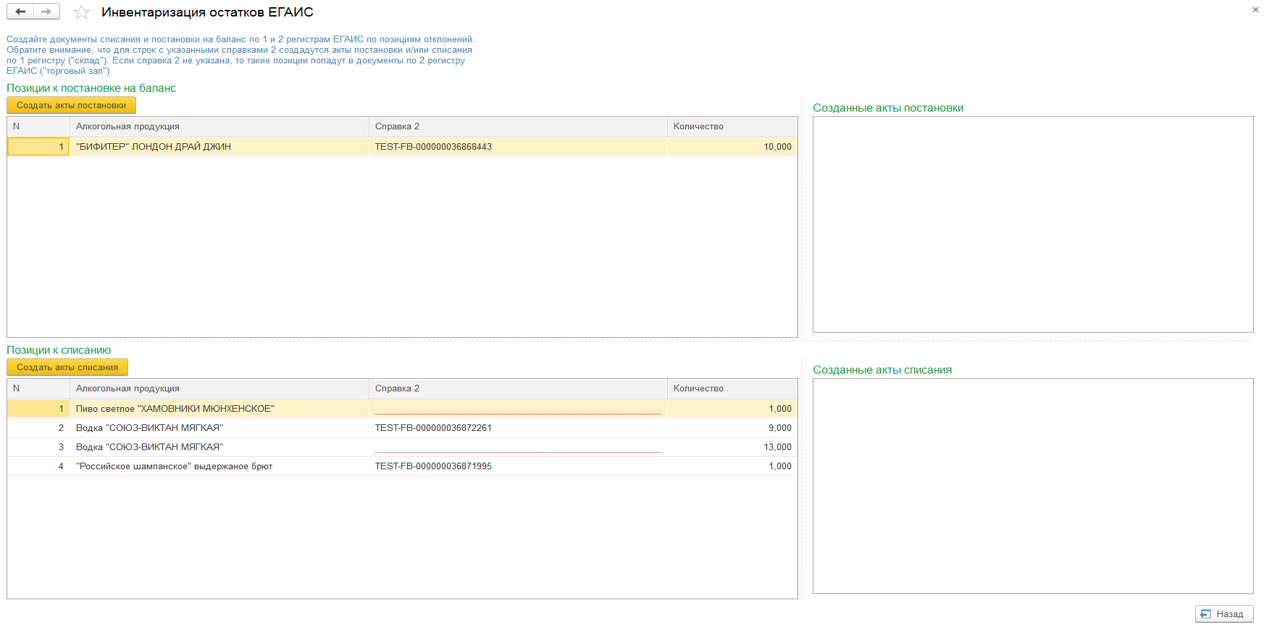
Релиз 3.0.70.62 от 01.07.2019
Справочник «Типы скидок и наценок»
Добавлен справочник «Типы скидок и наценок» (раздел Общепит продажи — Обмены), предназначенный для хранения списка типов скидок и наценок.
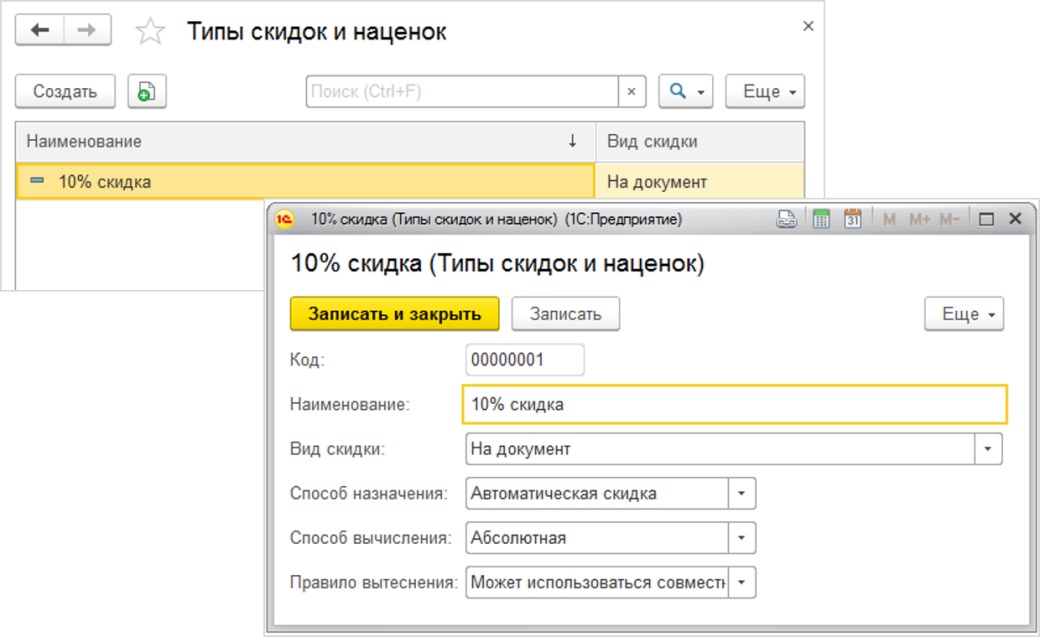
На форме элемента заполняются следующие реквизиты:
- Вид скидки — выбор вида начисления скидки: на документ, на строку документа.
Способ назначения — определяет способ назначения скидки:
- Автоматическая — назначается автоматически при соблюдении прочих условий действия скидки.
- Ручная — скидка задается при ее непосредственном выборе.
- Ручная произвольная скидка — скидка задается при ее непосредственном выборе с возможностью указания произвольного значения.
Способ вычисления — задает способ вычисления скидки:
- Относительная — значение скидки задается в виде процента.
- Абсолютная — в виде определенной суммы.
Правило вытеснения — определяет способ использования скидки с другими скидками:
- Вытесняющая — скидка является вытесняющей и не может быть использована вместе с другими скидками.
- Может использоваться совместно — скидка может быть просуммирована с другими скидками.
Документ «Скидки на заказ ресторана»
Добавлен документ «Скидки на заказ ресторана» (раздел Общепит продажи — Обмены), предназначенный для установки скидок на документ в целом, либо на товарную строку документа. Данные документы предназначены ТОЛЬКО для выгрузки данных по скидкам во фронт‑офисные решения (1С:Ресторан, РестАрт и «1С-Рарус: Фастфуд Evo»).
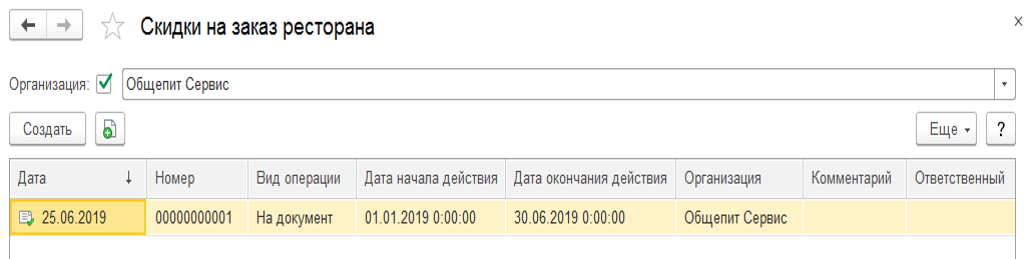
В шапке документа указываются:
- Вид операции — определяет вид скидки: на документ или на строку документа. В зависимости от вида операции табличные части документа будут различаться реквизитами.
- Дата начала действия — дата, с которой начинает действовать скидка.
- Дата окончания действия — дата окончания действия скидки.
- Приоритет документа — приоритет назначения скидок документа во фронт‑офисе.
Для операции «На документ» указываются следующие реквизиты:
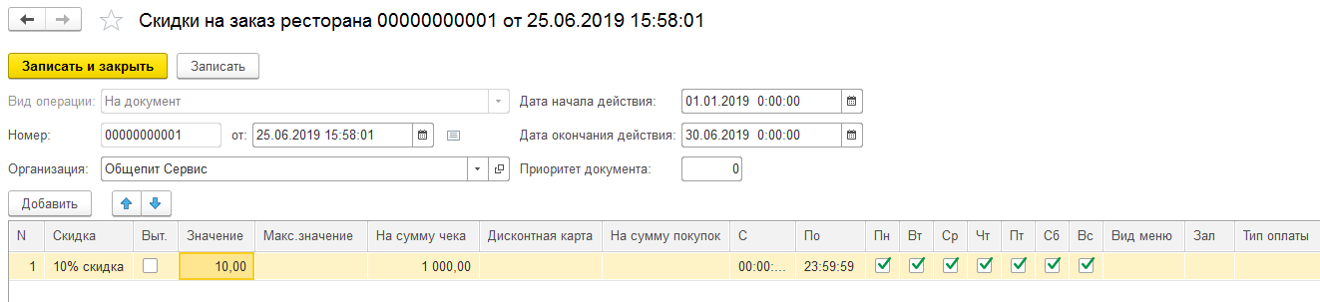
- Скидка — реквизит ссылается на справочник «Типы скидок и наценок» и определяет тип назначаемой скидки.
- Вытесняющая — признак определения возможности использования данной скидки совместно с другими скидками.
- Значение — значение скидки.
- Макс. значение — максимально возможное значение скидки.
- На сумму чека — минимальный порог суммы документа покупки, начиная с которого, скидка может быть назначена.
- Дисконтная карта — дисконтная карта, на которую скидка может быть назначена.
- На сумму покупок — минимальный порог накопительной суммы покупок по дисконтной карте, начиная с которой назначается скидка.
- Время С и ПО — время начала и окончания действия скидки.
- Дни недели — дни недели, в которые действует скидка.
- Вид меню — вид меню во фронте кассира, при использовании которого назначается скидки.
- Зал — торговый зал, при продаже в котором назначается скидка.
- Тип оплаты — тип оплаты, при использовании которого назначается скидка.
Для операции «На строку документа» дополнительно указываются следующие реквизиты:

Номенклатура — товар или товарная группа, на которую назначается скидка строки.
Количество — количество товара в базовых единицах измерения номенклатуры, на которое будет назначена скидка (в зависимости от правила).
Правило — устанавливает правила расчета скидки по заданному количеству товара.
- На все при достижении — скидка назначается на все товарные позиции с указанным количеством.
- На каждое кратное — только на товарные позиции, с количеством, кратным заданному.
Сумма строки — минимальный порог суммы товарной строки, начиная с которого, скидка может быть назначена.
Интеграция с ИС МОТП (информационная система мониторинга оборота табачной продукции)
Для интеграции с ИС МОТП добавлен признак «Табачная продукция» в карточке номенклатуры. Данный флаг становится видимый на форме номенклатуры после установки флага «Вести учет табачной продукции» в настройках ИС МОТП (раздел Администрирование — Настройки интеграции с ИС МОТП).
Также реализована передача данного признака в фронтовые системы и в облако Эвотор (для корректной работы необходимо использовать отраслевое интеграционное приложение Эвотор).
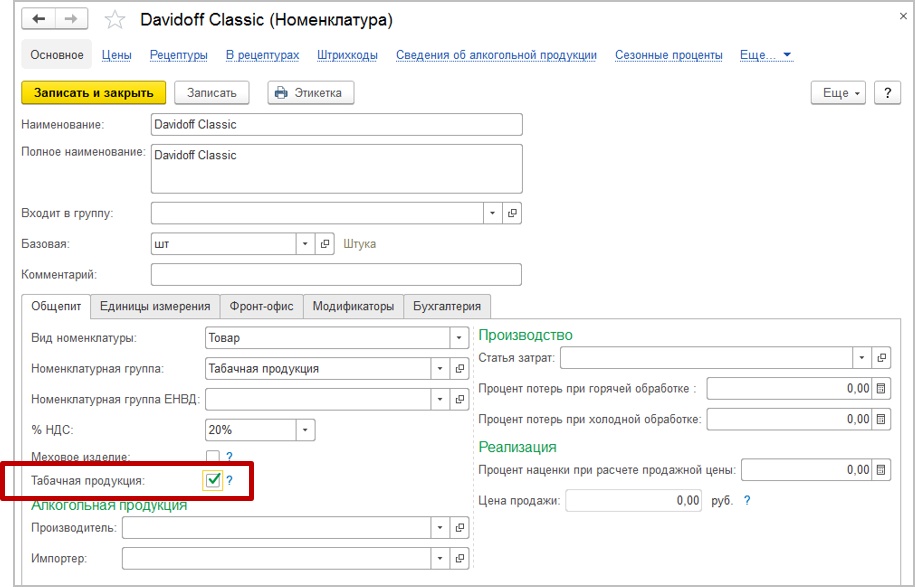
Релиз 3.0.70.61 от 18.06.2019
Справочник «Карточки»
В форме настройки списка справочника «Карточки» добавлена возможность выбора необходимых реквизитов для размещения на форме списка.
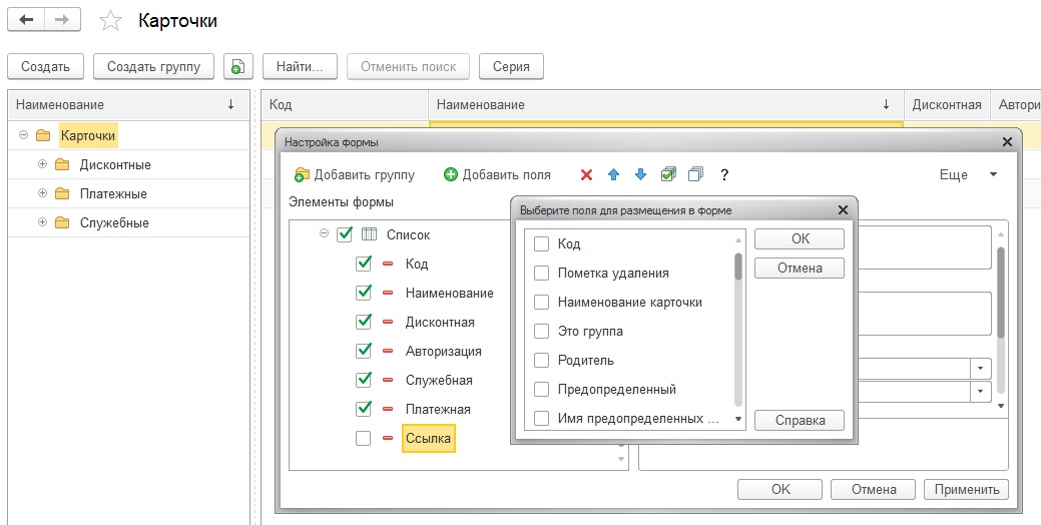
Документ «Инвентаризация товаров»
Если по данным учета нет позиции номенклатуры (например, при заполнении по остаткам на складе), то после ее добавления через кнопку «Добавить» или «Подбор» в табличную часть добавлена возможность автоматического подтягивания актуальной на дату документа нормативной цены из регистра «Цены».
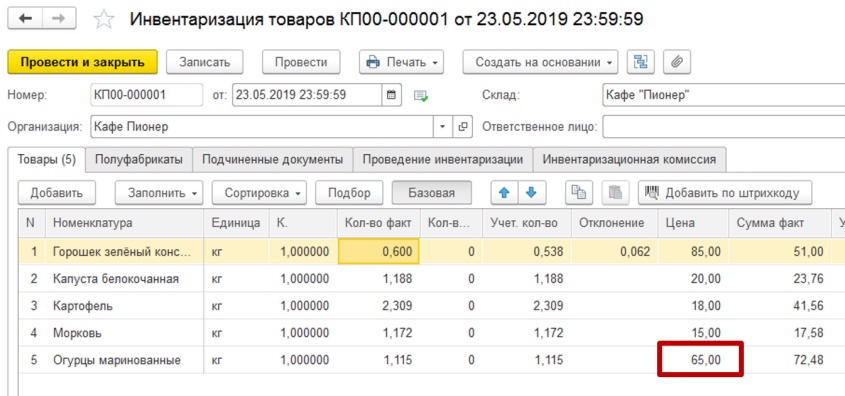
Документ «Выпуск продукции»
Добавлена возможность заполнения субконто «Продукция» на счете учета 20.03 при проведении документа «Выпуск продукции».
Заполнение субконто включается константой «Заполнять субконто продукция на счетах учета 20.хх» расположенной в разделе «Параметры учета общепита».
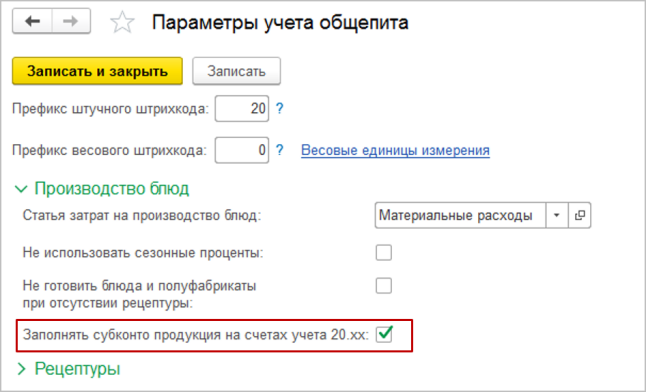
При проведении документа «Выпуск продукции» автоматически заполняется субконто «Продукция» по ДТ счета учета 20.03.
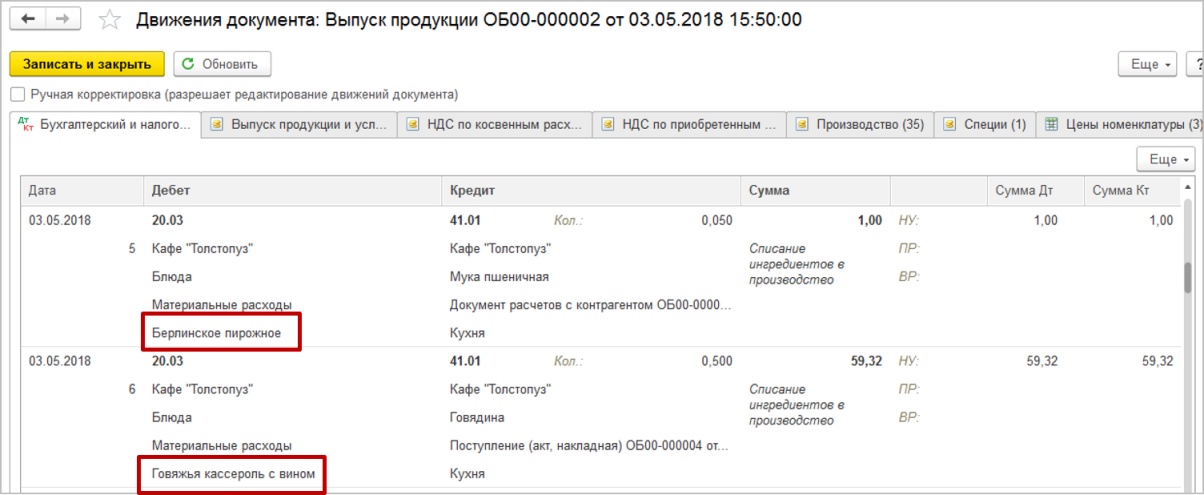
При закрытии месяца себестоимость выпущенной продукции рассчитывается с учетом прямых расходов.
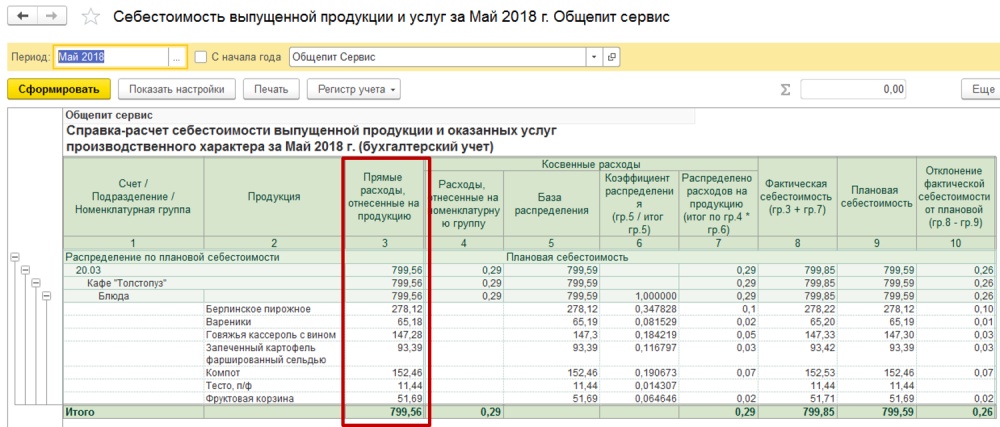
Обработка «Загрузка продаж из R‑Keeper v.7»
Добавлена возможность получения из базы R‑Keeper v.7 данных по возвратам и отменам. По возвратам создаются документы «Чеки Общепита» с хоз. операцией «Возврат», а по отменам — «Чеки Общепита» с хоз. операцией «Отмена».
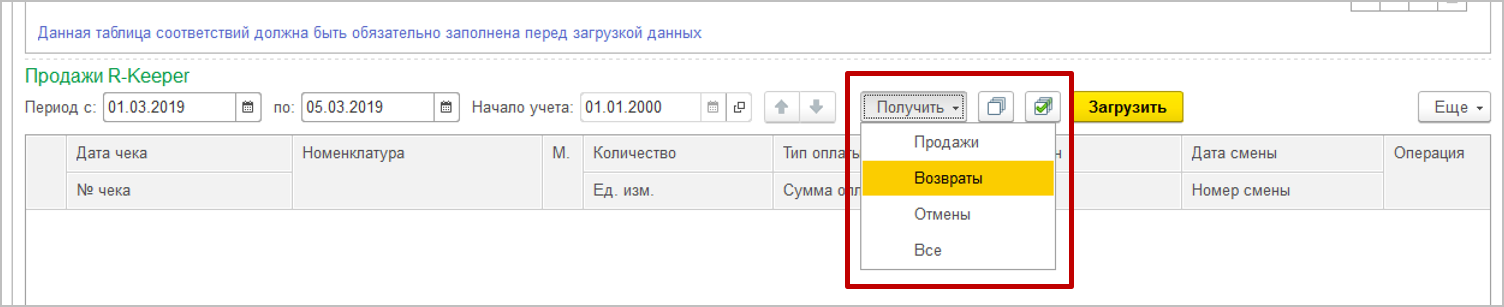
Релиз 3.0.70.33 от 29.04.2019
Документ «Рецептура»
Добавлена возможность создания документа «Рецептуры» на одно и тоже блюдо и дату, если документы составлены по разным подразделениям.
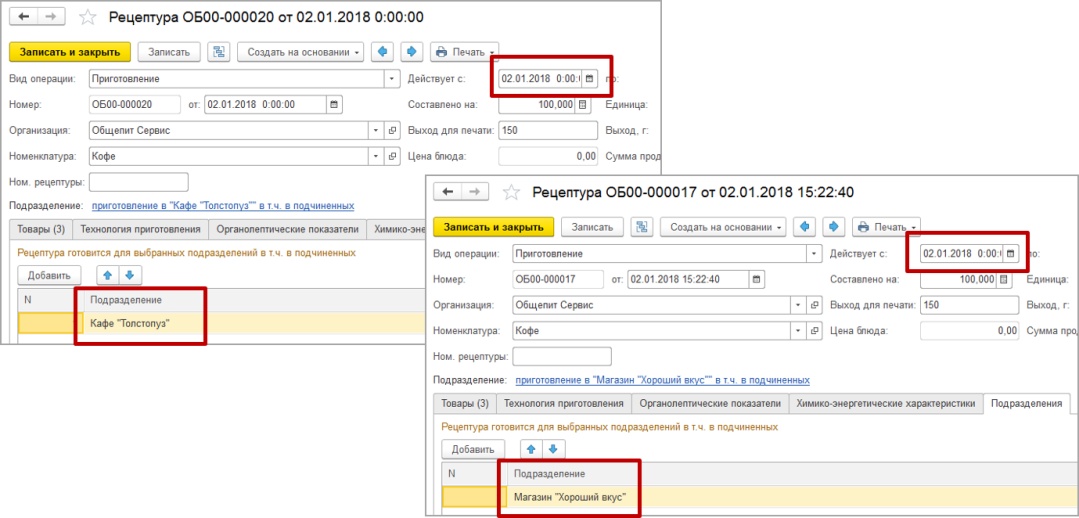
Документ «План-меню»
Добавлена возможность ввода документа «Установка цен номенклатуры» на основании документа «План‑меню».
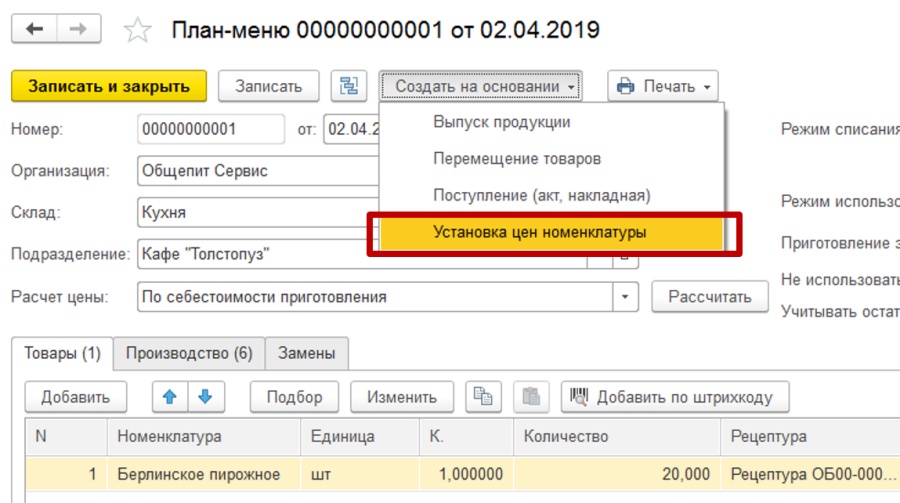
Добавлена возможность расчета цен продажи в зависимости от установленного режима: По себестоимости приготовления или По наценке к себестоимости. Расчет производится после установки необходимого режима и нажатия на кнопку «Рассчитать».
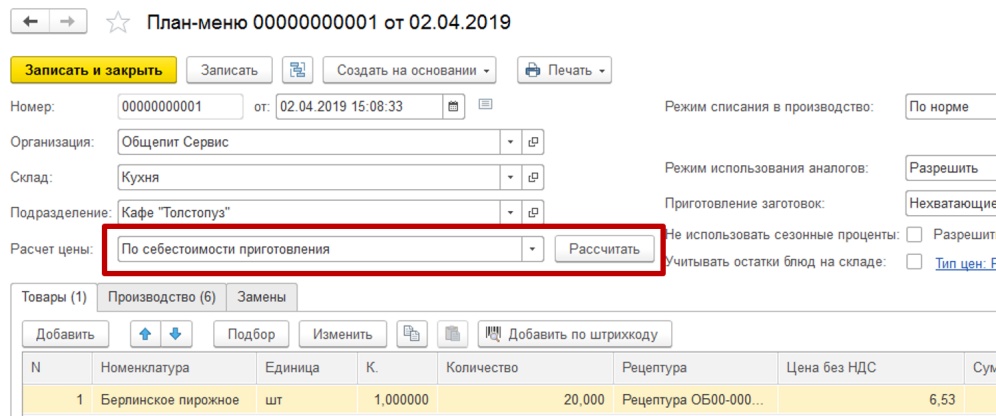
Добавлена возможность печати ценников.
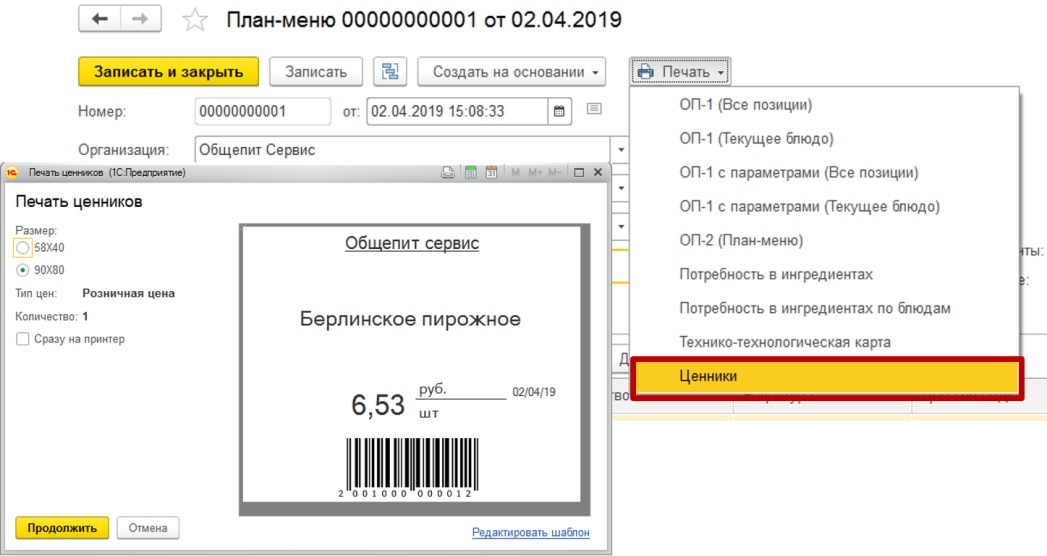
Документ «Выпуск продукции»
Добавлена возможность печати ценников.
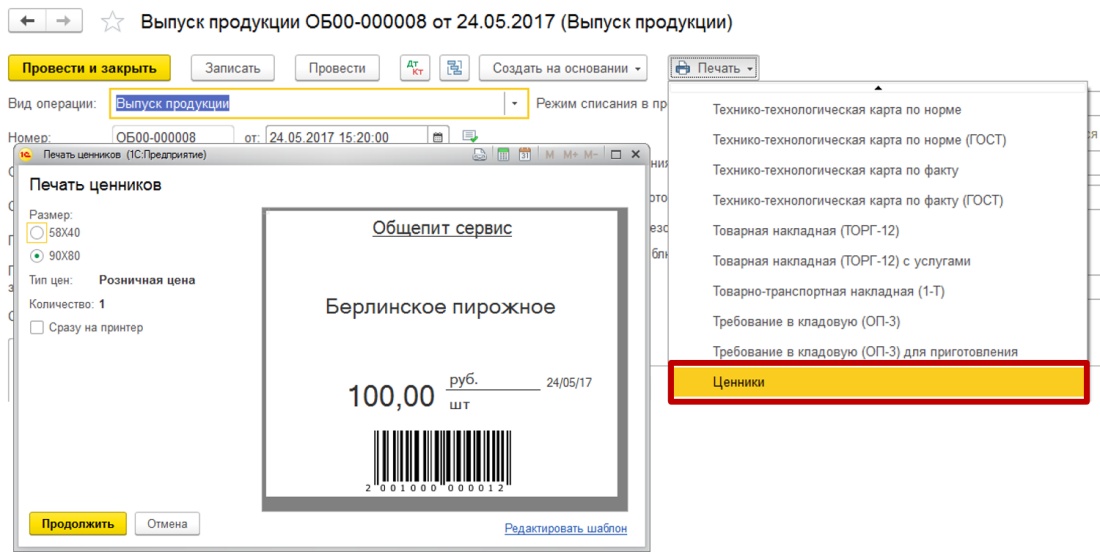
На закладке «Производство» для колонок «Блюдо» и «Рецептура» добавлена возможность «провалиться» в форму номенклатуры/рецептуры.
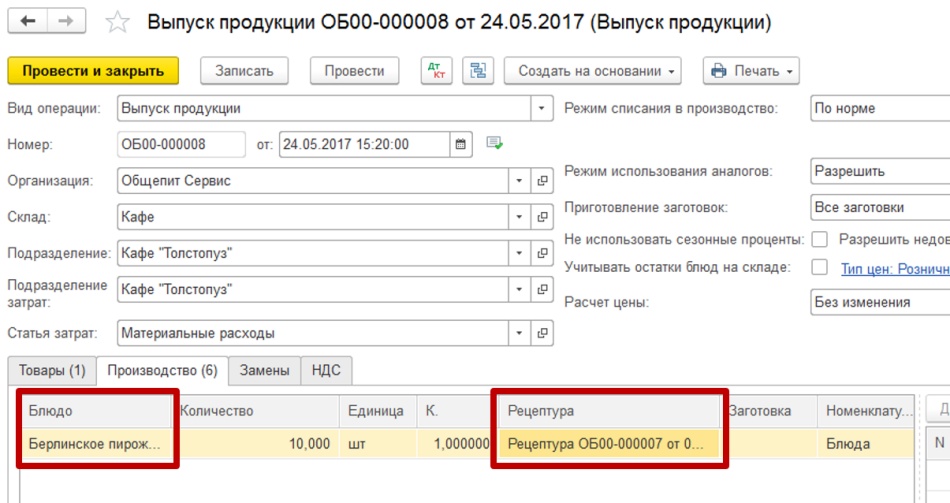
Блок обмена с Эвотор
Добавили признак «Тип выгружаемой иерархии», который определяет способ формирования иерархии выгружаемых позиций.
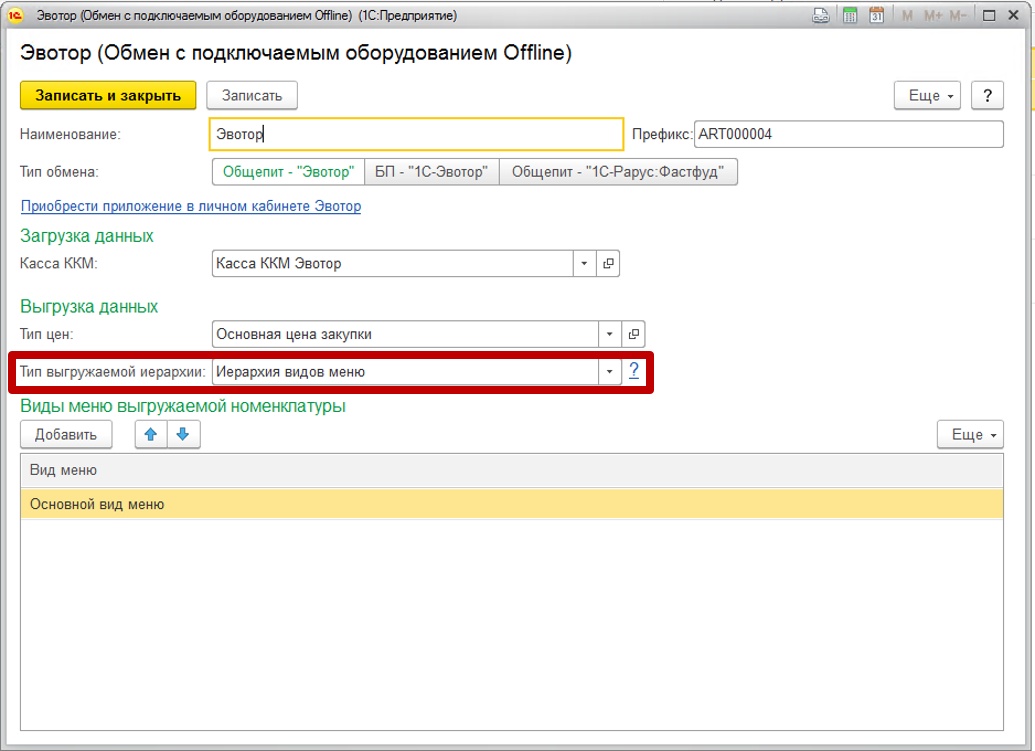
В случае, если указан тип «Иерархия номенклатуры», то иерархия выгружаемых позиций будет совпадать с иерархией справочника «Номенклатура».
Если указан тип «Иерархия видов меню», то иерархия будет совпадать с иерархией справочника «Виды меню».
Стоит отметить, что в облако Эвотор будут отправлены только уникальные номенклатурные позиции, независимо от того сколько раз они встречаются в указанных видах меню. Т.е., если одна и та же номенклатурная позиция входит в состав разных видов меню, то в облако Эвотор она выгрузится только в составе одного из видов меню.
Интерфейс
В интерфейс, в раздел «Сервис» добавлена обработка «Групповое изменение реквизитов».
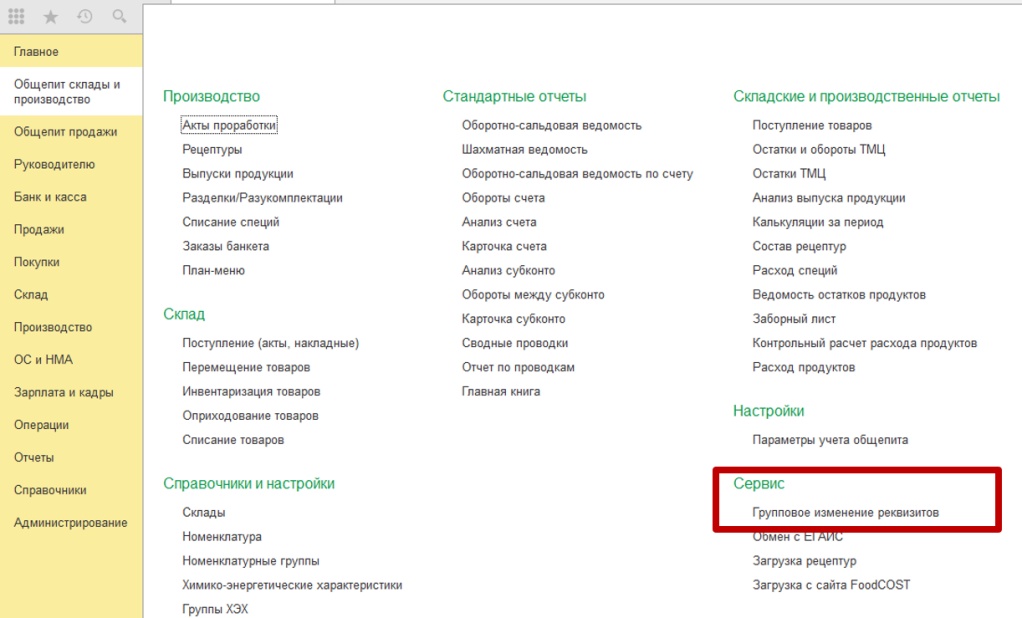
Релиз 3.0.68.67 от 20.03.2019
Документ «Рецептура»
Добавлена возможность создания общих рецептур с пустой организацией, которые применимы для любой организации. Для этого необходимо не указывать организацию в шапке документа. При этом в реквизите будет отображаться надпись <По всем организациям>.
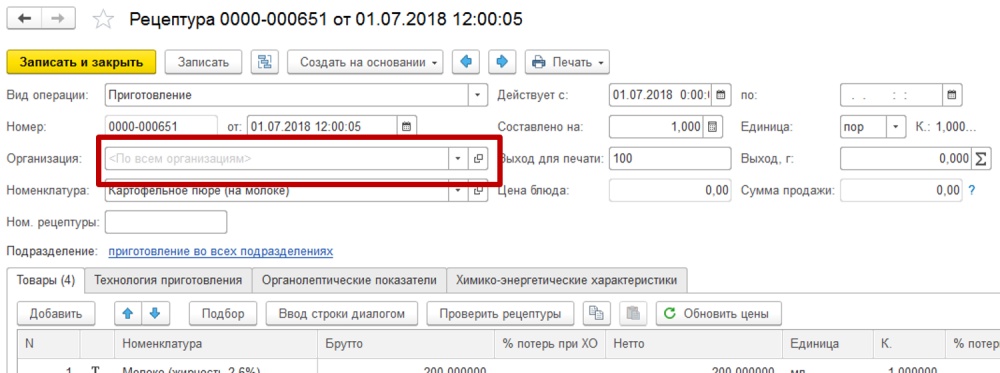
Таким образом появилось два варианта задания документа «Рецептуры»:
- Без указания конкретной организации — такие рецептуры доступны для всех организаций.
- С указанием конкретной организации — такие рецептуры будут доступны только для указанной организации.
Обработка «Настройка времени записи документа»
Данная обработка предназначена для описания типов документов, используемых для назначения им определенных интервалов времени ввода. Это необходимо для организации жесткой логистической последовательности документов, распределенных по времени в течение дня.
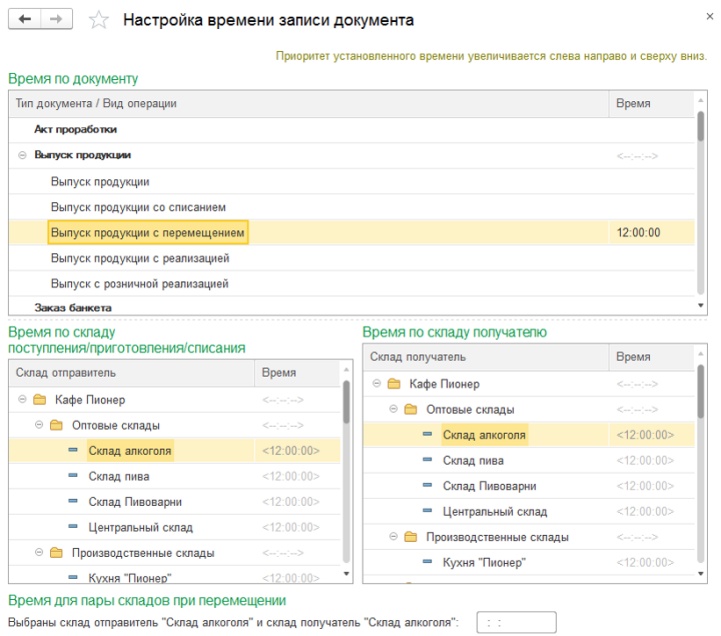
Время возможно указать как на уровне документа, так и на уровне отдельных хозяйственных операций одного и того же типа документов.
Указанное время на уровне документа автоматически распространяется на все его хозяйственные операции. Несмотря на это, остается возможность изменить время на необходимое у любой хозяйственной операции документа данного типа.
При незаполненном времени в документы будет подставляться системное время.
Для документов «Перемещение товаров» и «Выпуск продукции с перемещением» возможно указывать время отдельно как для склада-отправителя так и для склада-получателя. Либо можно указать одно и то же время для пары выбранных складов в реквизите «Время для пары складов при перемещении».
Если указывается время для склада‑отправителя, то документы перемещения будут создаваться на данное время.
Если указывается время для отдельно для склада-отправителя и для склада-получателя, то документы перемещения будут создаваться на время склада‑получателя, так как они считается приоритетнее.
Если указывается время для пары складов в реквизите «Время для пары складов при перемещении», то в документах перемещения указывается время, указанное в данном реквизите.
Например, укажем отдельно, что для склада «Склад продуктов» время 09:00:00. Для «Кухня „Пионер“» 10:00:00. В документ перемещения подставится время 10:00:00, так как оно приоритетнее.
Также укажем, что для данной связки время должно быть 09:30:00. Это означает, что в документ перемещения будет на время 09:30:00.
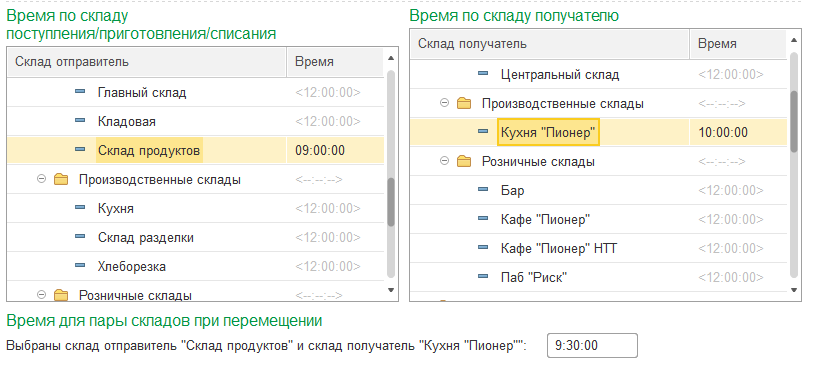
Для того чтобы данный механизм использовался в информационной базе, необходимо включить соответствующий режим «Время документов устанавливать автоматически (время настраивается пользователем)» в разделе Администрирование — Проведение документов.
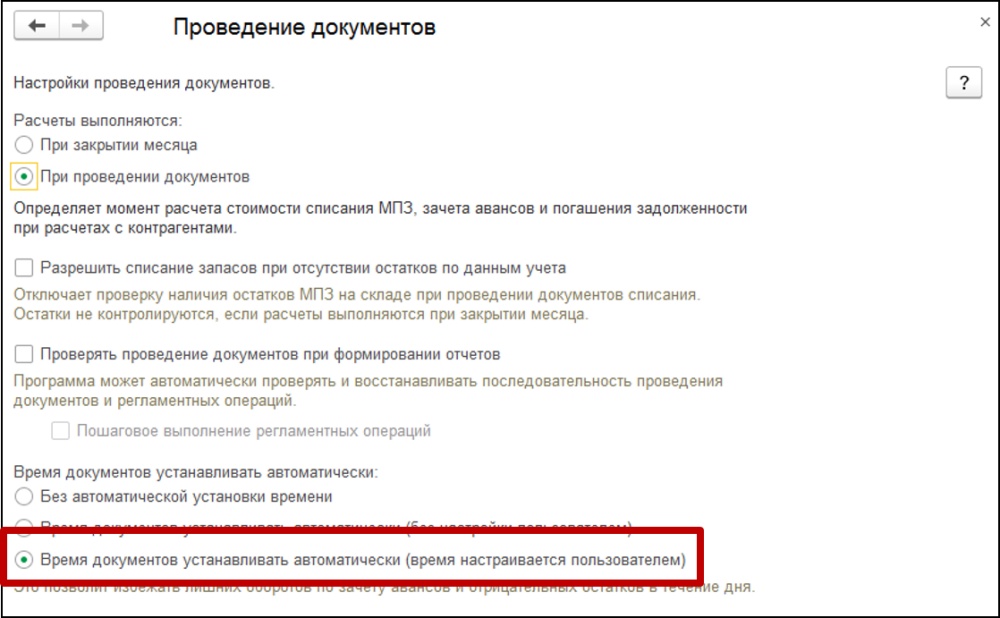
Блок обмена с Эвотор
На форме обмена добавлена возможность указания периода загрузки чеков из облака Эвотор. Применяется к терминалам с типом обмена «Общепит — Эвотор» и «БП — 1С-Эвотор».
Возможно указать четыре варианта:
- С момента последней загрузки;
- Сегодня;
- Вчера;
- За период.
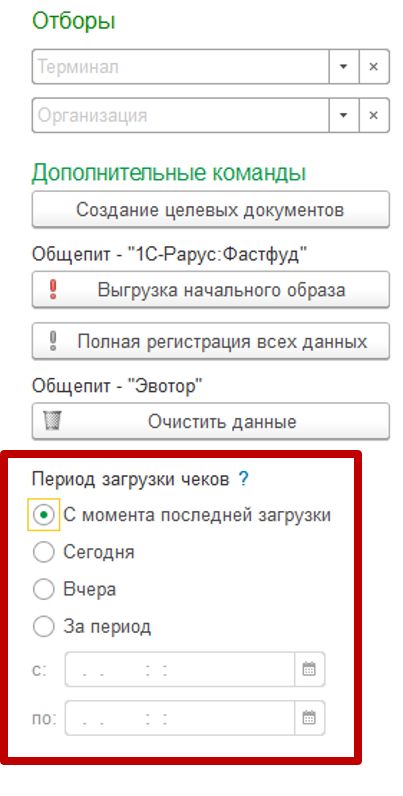
Релиз 3.0.67.44 от 16.01.2019
Справочник «Меню»
При заполнении справочника «Меню» по документам «Выпуск продукции» (кнопка Заполнить — Заполнить по выпускам продукции) сделана возможность редактирования периода вручную без активации календаря.
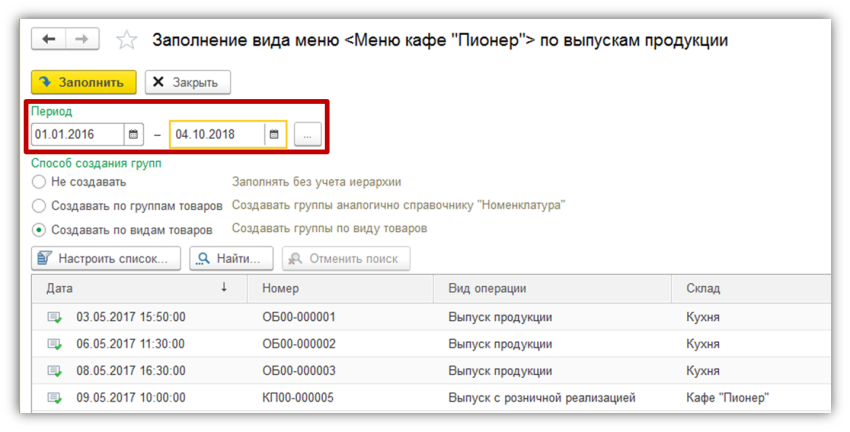
Документ «План-меню»
Добавлен новый документ «План‑меню». На основании данного документа можно создать документы: «Выпуск продукции», «Перемещение товаров» и «Поступление (Акт, накладная)».
.png)
Документ «Выпуск продукции»
В документе исправлена сортировка блюд в таблице «Производство» — используется порядок блюд из таблицы «Товары».
Изменен алгоритм списания ингредиентов на приготовление блюд:
- В первую очередь обеспечиваются ингредиенты, у которых в документе «Рецептура» установлен флаг «Запретить замены».
- Во вторую очередь те ингредиенты, которые возможно обеспечить полностью.
Рассмотрим на примере.
Есть три документа «Рецептура»:
- на блюдо «Картофельное пюре (на молоке)», для приготовления которого необходимо 200 мл «Молоко (жирность 2,6%)».
- на блюдо «Молочная рисовая каша», для приготовления которого необходимо 700 мл «Молоко (жирность 2,6%)» и установлен флаг «Запретить замены».
- на блюдо «Кофе „Латте с ванилью“», для приготовления которого необходимо 300 мл «Молоко (жирность 2,6%)».
В сумме будет необходимо 1200 мл «Молоко (жирность 2,6%)».
На складе остаток по номенклатуре «Молоко (жирность 2,6%)» равен 950 мл.
Документ «Рецептура» на блюдо «Картофельное пюре (на молоке)», для приготовления которого необходимо 200 мл «Молоко (жирность 2,6%)».
.png)
Документ «Рецептура» на блюдо «Молочная рисовая каша», для приготовления которого необходимо 700 мл «Молоко (жирность 2,6%)» и установлен флаг «Запретить замены».
.png)
Документ «Рецептура» на блюдо «Кофе „Латте с ванилью“», для приготовления которого необходимо 300 мл «Молоко (жирность 2,6%)».
.png)
Создаем документ «Выпуск продукции», куда добавляем все три блюда. Устанавливаем флаг «Разрешить недовложения» (для наглядной демонстрации примера). Проводим документ.
.png)
Посмотрим движения документа.
.png)
На предыдущем слайде видно, что обеспечение «Молоко (жирность 2,6%)» работает по алгоритму:
- В первую очередь обеспечивается 700 мл «Молоко (жирность 2,6%)» (из 950 мл на складе) у блюда «Молочная рисовая каша», так как в «Рецептуре» данного блюда установлен флаг «Запретить замены».
- Во вторую очередь обеспечивается 200 мл «Молоко (жирность 2,6%)» (из оставшегося на складе остатка 250 мл) у блюда «Картофельное пюре (на молоке)», так как на складе хватает остатка, чтобы полностью обеспечить потребность.
- В третью очередь остаток в количестве 50 мл «Молоко (жирность 2,6%)» пойдет на частичное обеспечение блюда «Кофе „Латте с ванилью“».
Документ «Формирование записей раздела 7 декларации по НДС»
В документе «Формирование записей раздела 7 декларации по НДС» добавлена возможность выбора документа «Выпуск продукции с реализацией».
.png)
Блок обмена с ЕГАИС
В документе «Акт списания ЕГАИС» при списании с первого регистра добавлена кнопка «Заполнить по продажам за день (только новые марки)» позволяющая заполнять «Акт списания ЕГАИС» продукцией только с новыми марками. При списании с первого регистра кнопка «Заполнить по продажам за день» выполняет заполнение «Акта списания ЕГАИС» как новыми, так и старыми марками, а при создание «Акта списания ЕГАИС» со второго регистра данная кнопка заполнит документ только старыми марками.
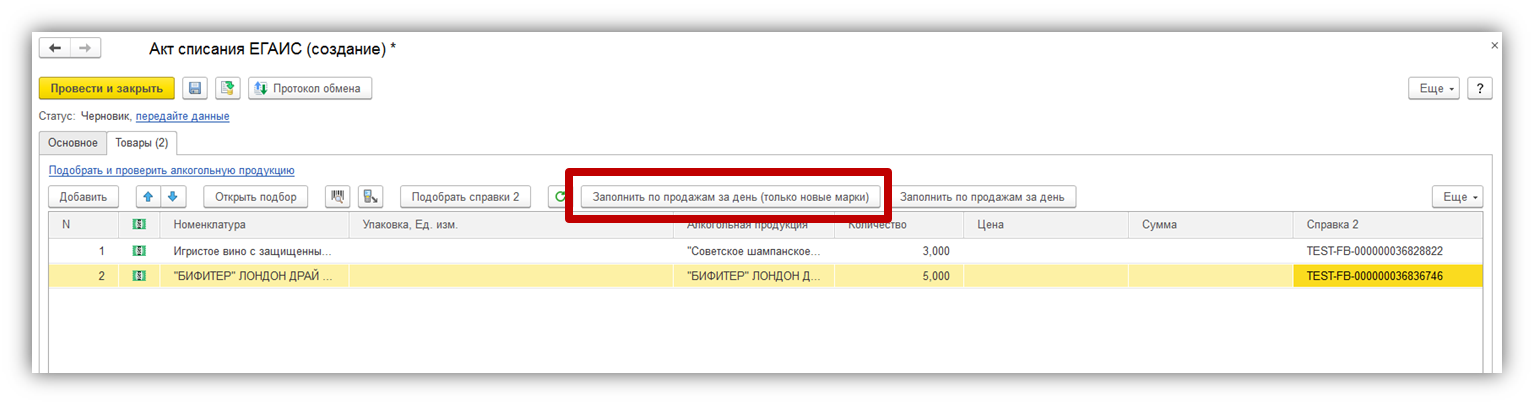
Описание релизов «1С:Общепит» и «1С:Общепит КОРП» за 2018 год


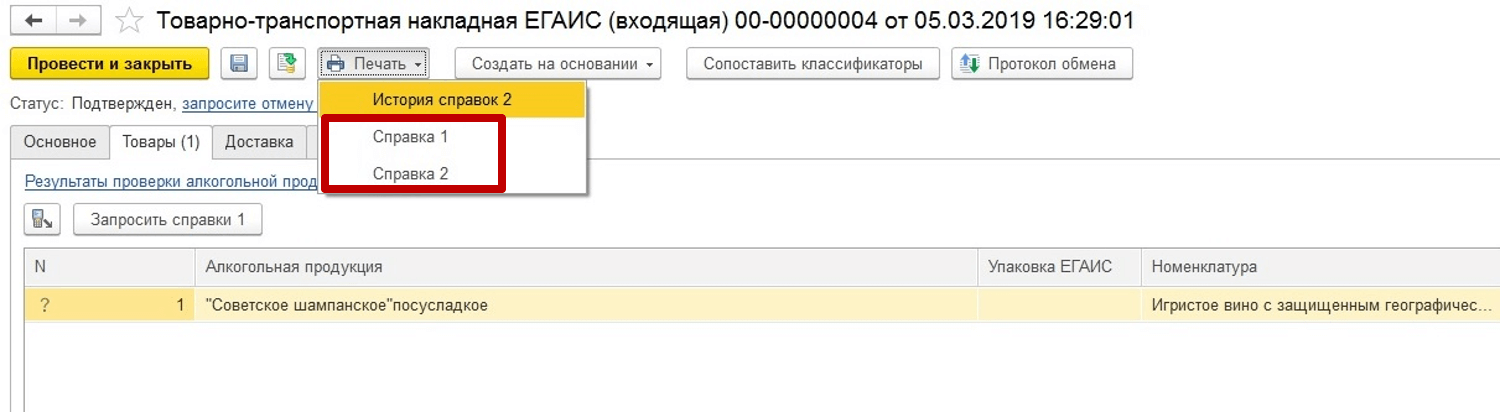
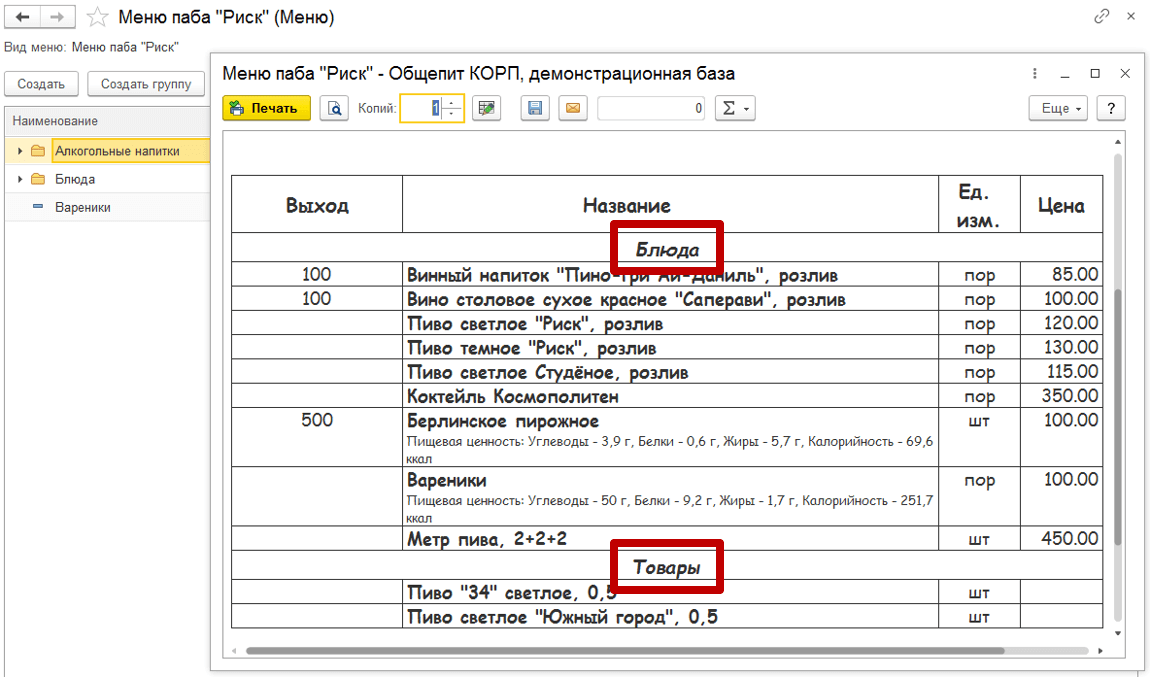

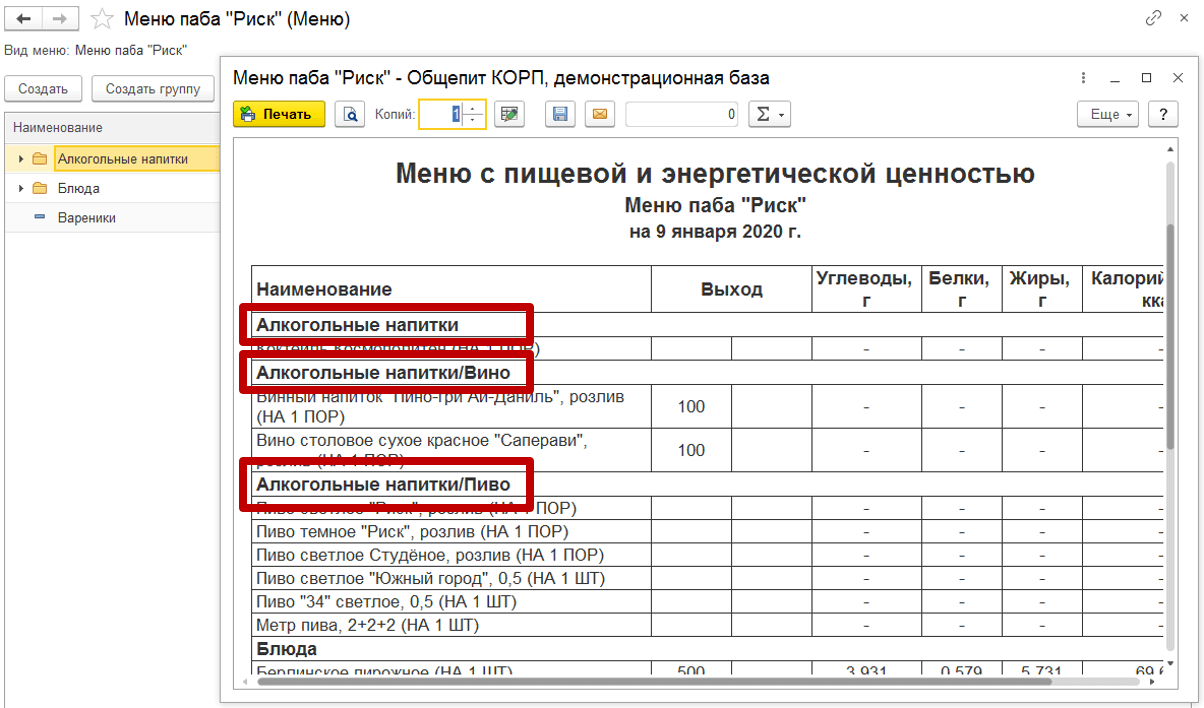
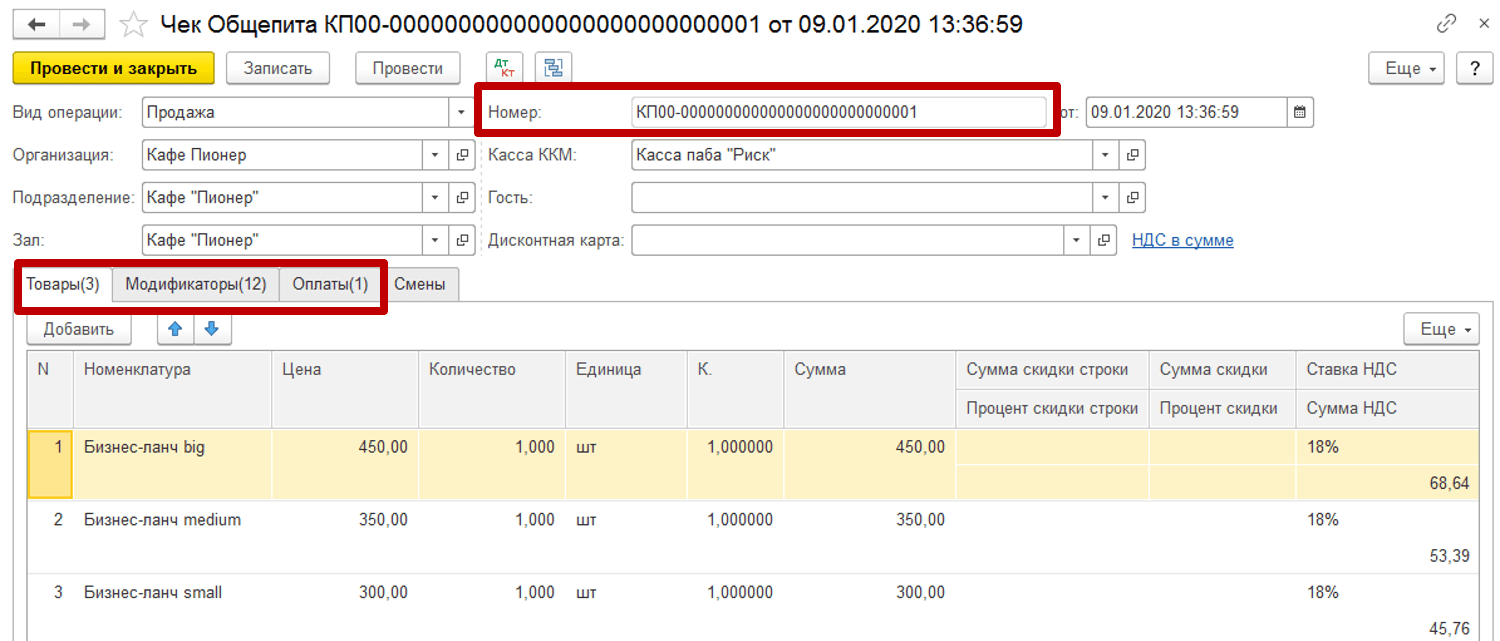
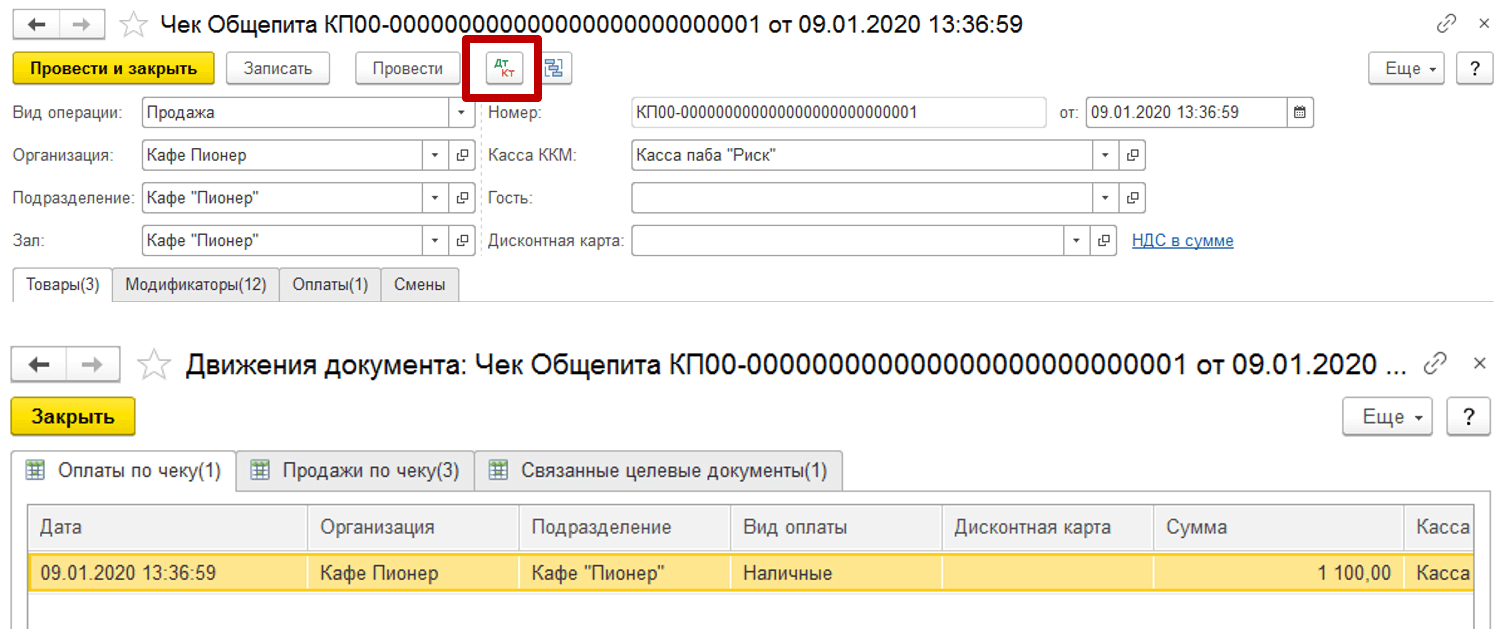
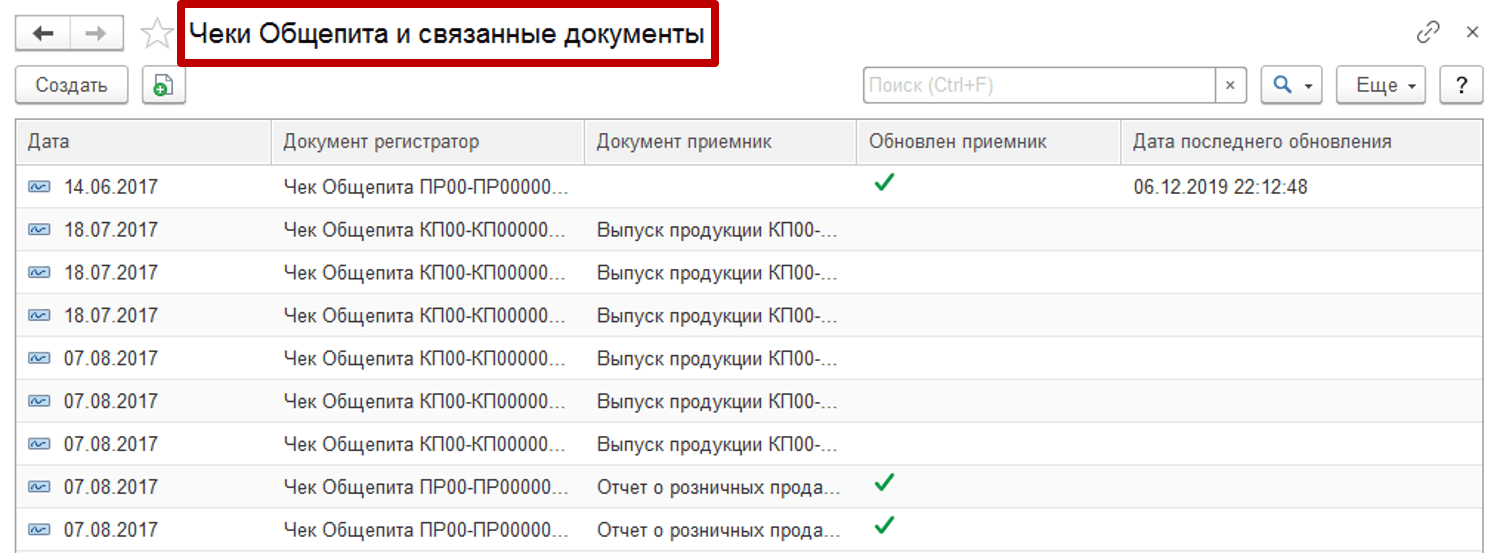
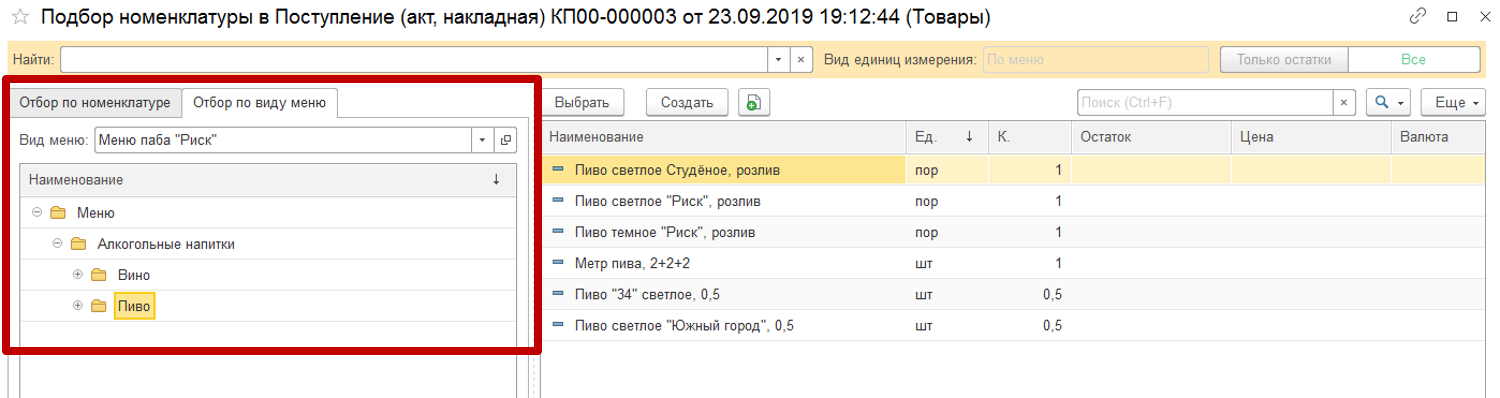
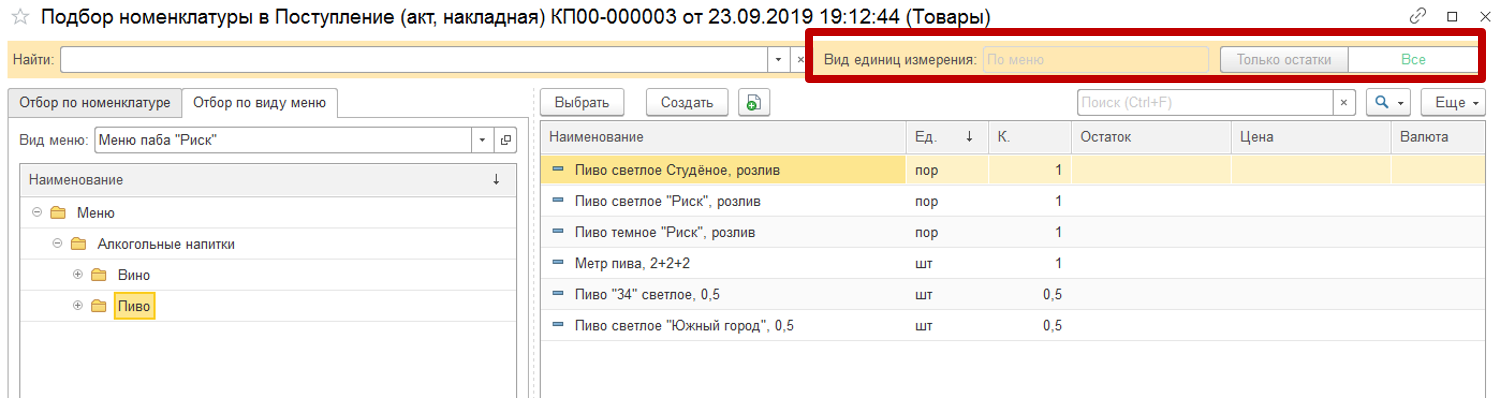
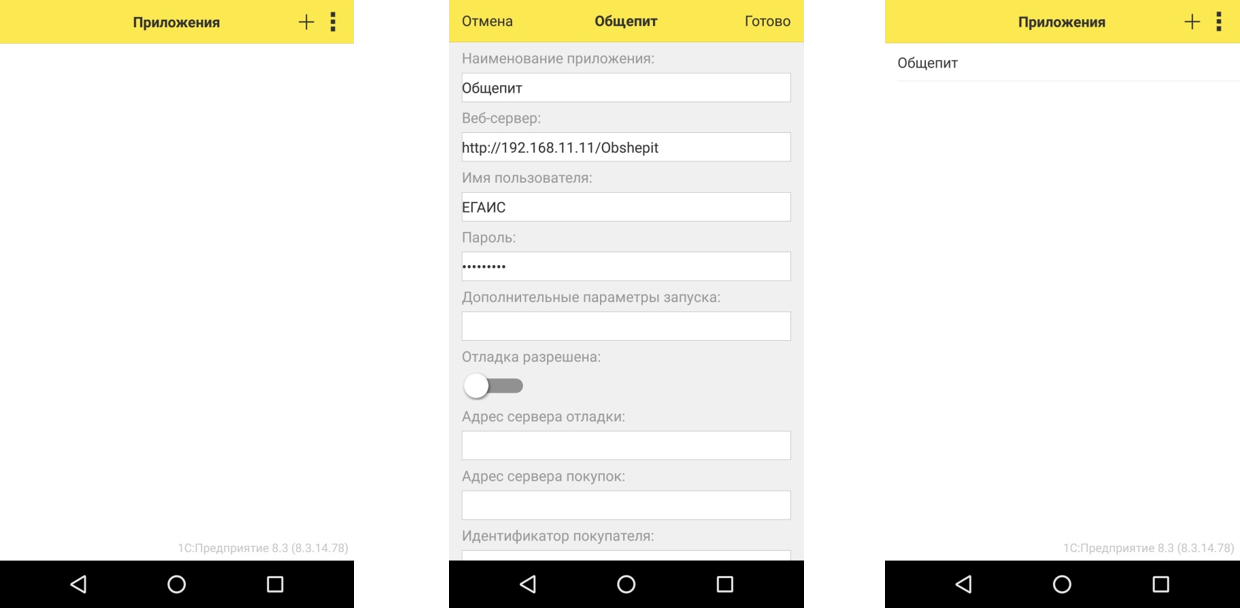
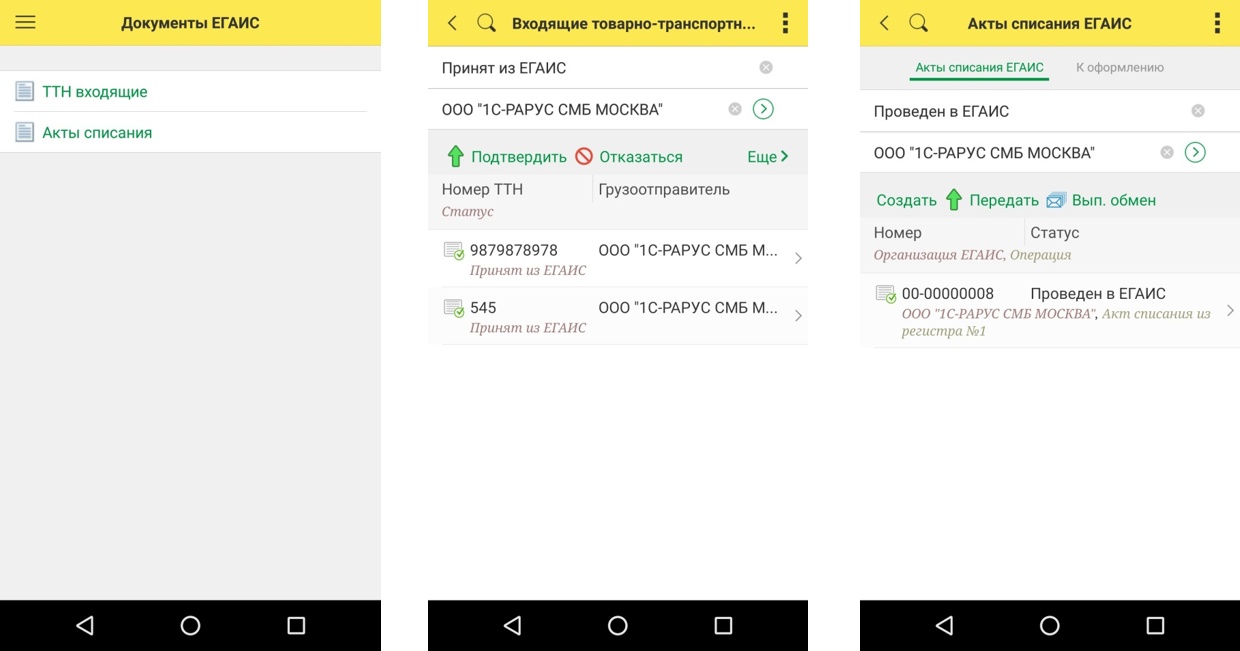
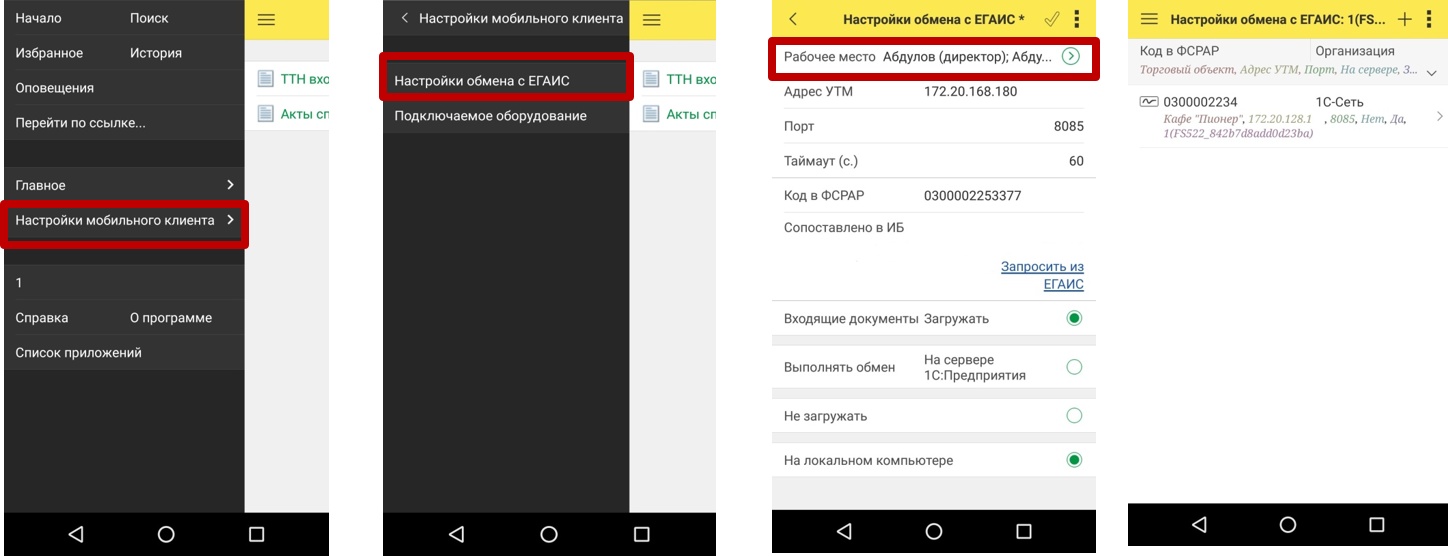
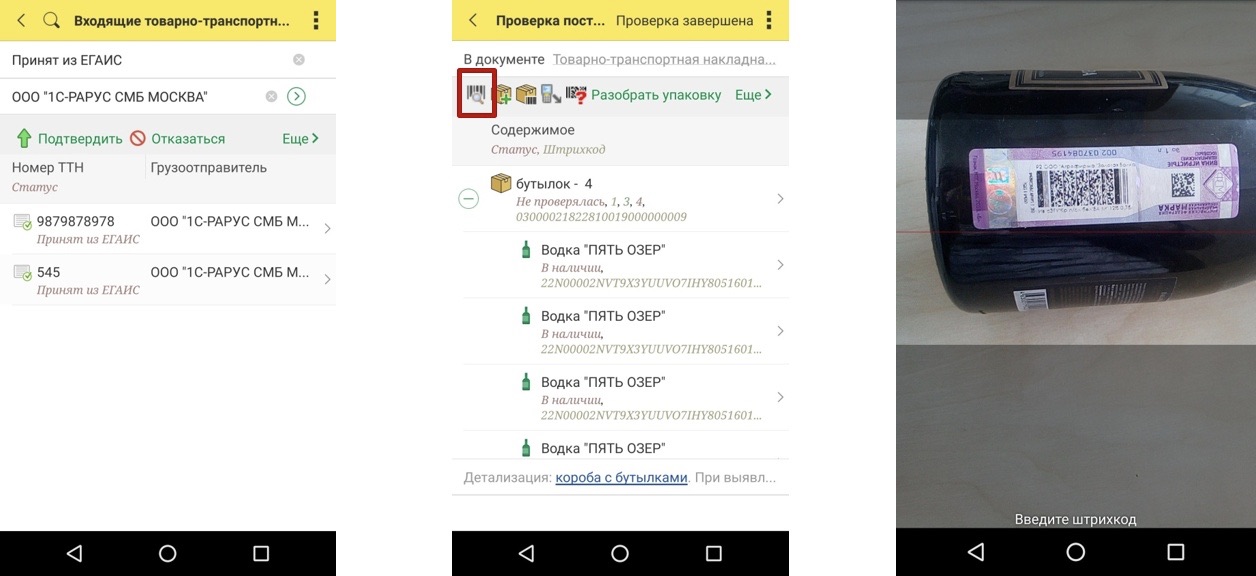
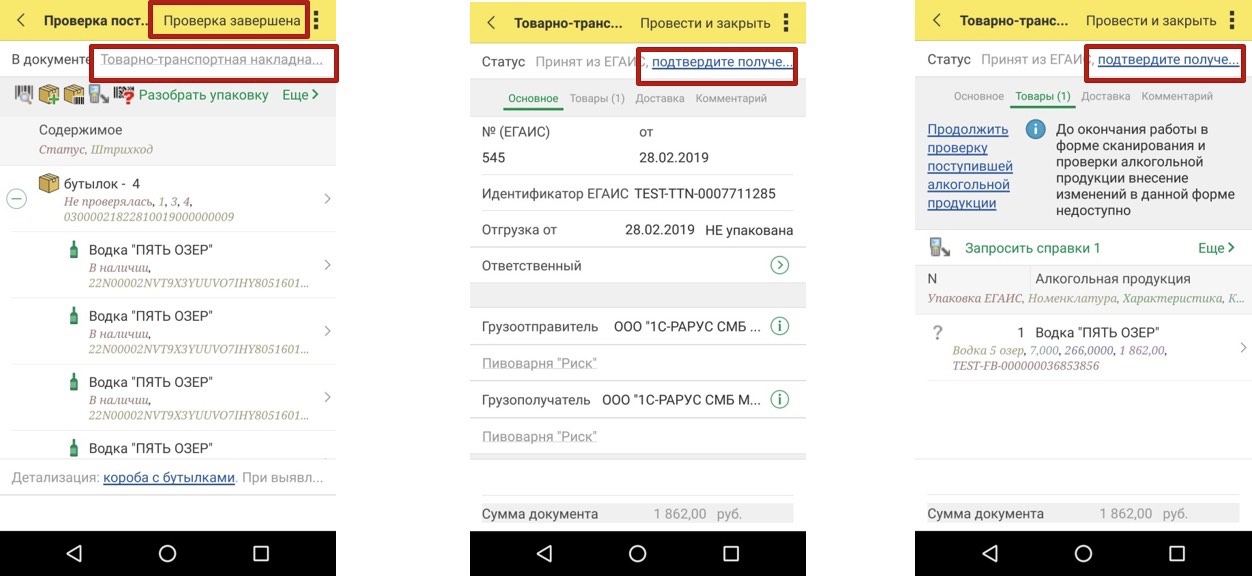
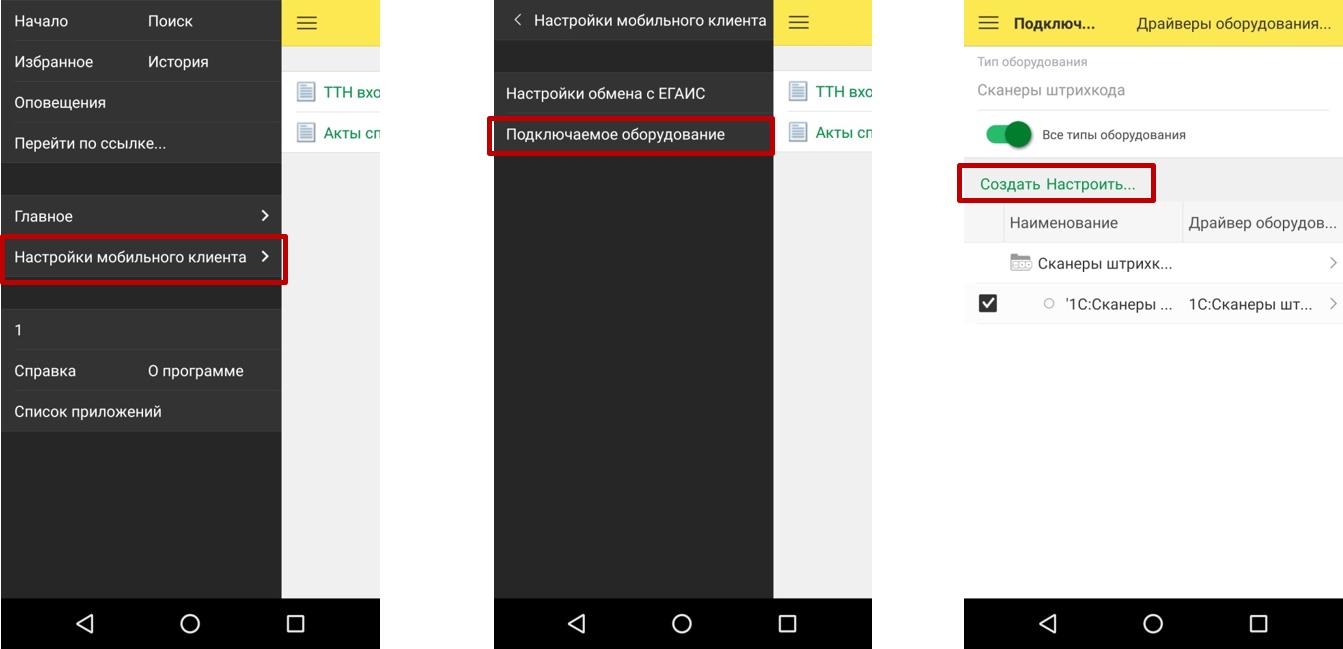
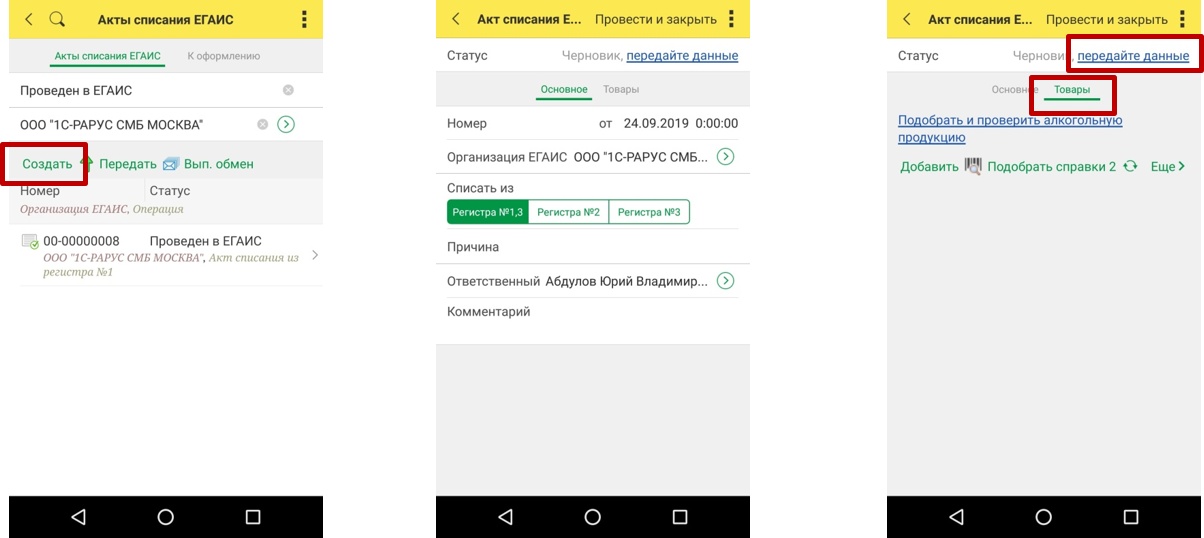
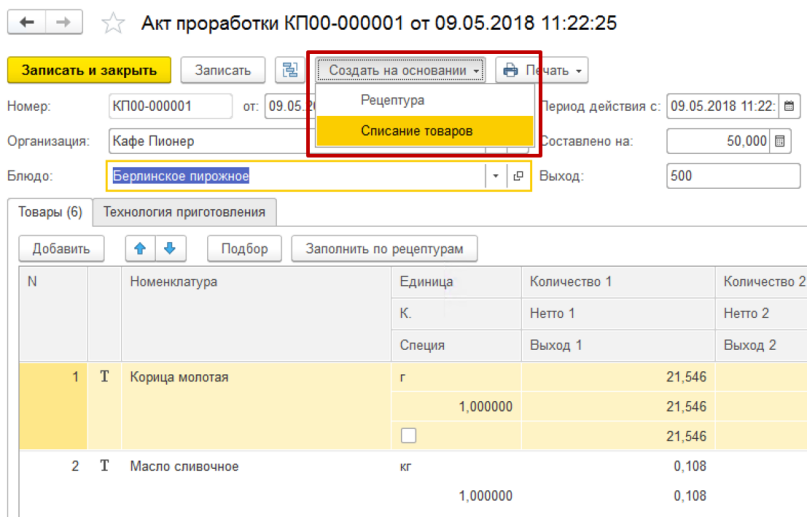
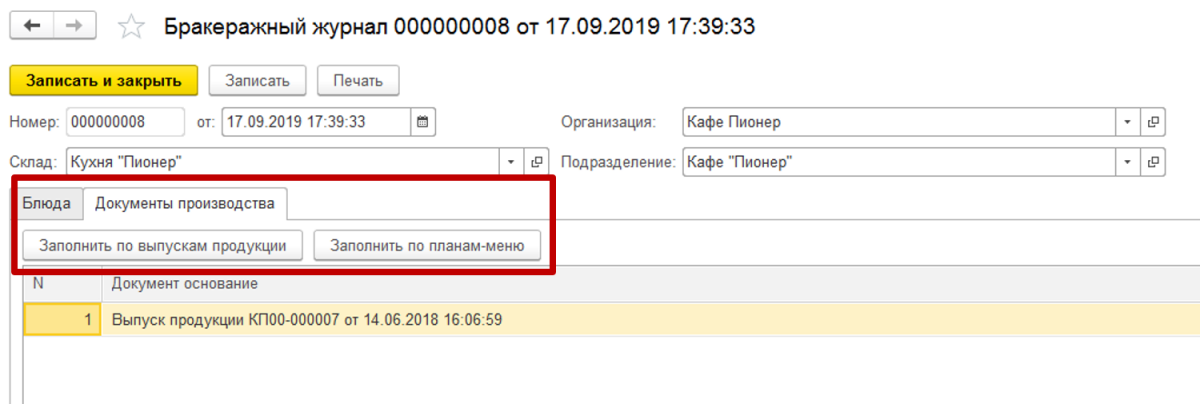
.jpg)
.png)
.png)
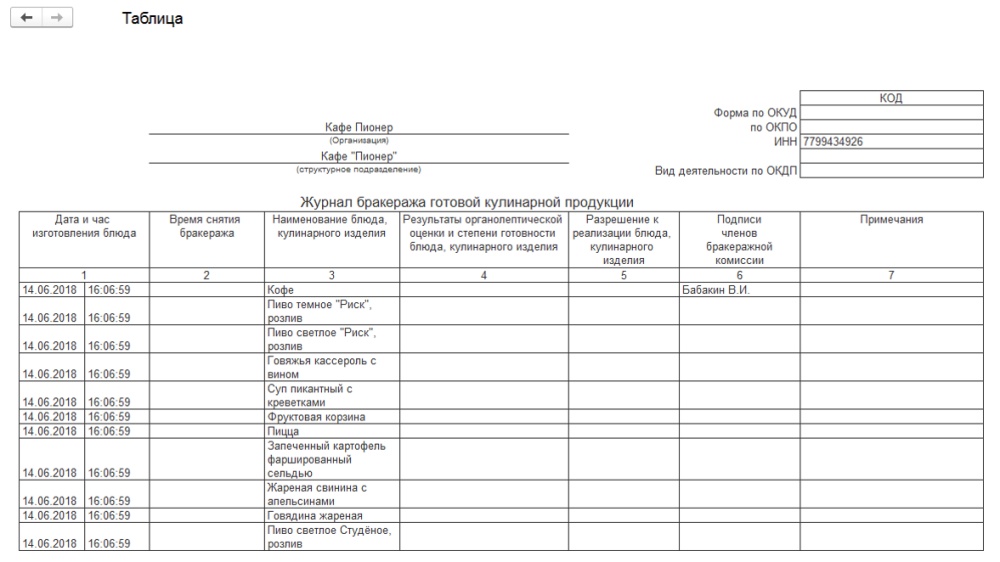
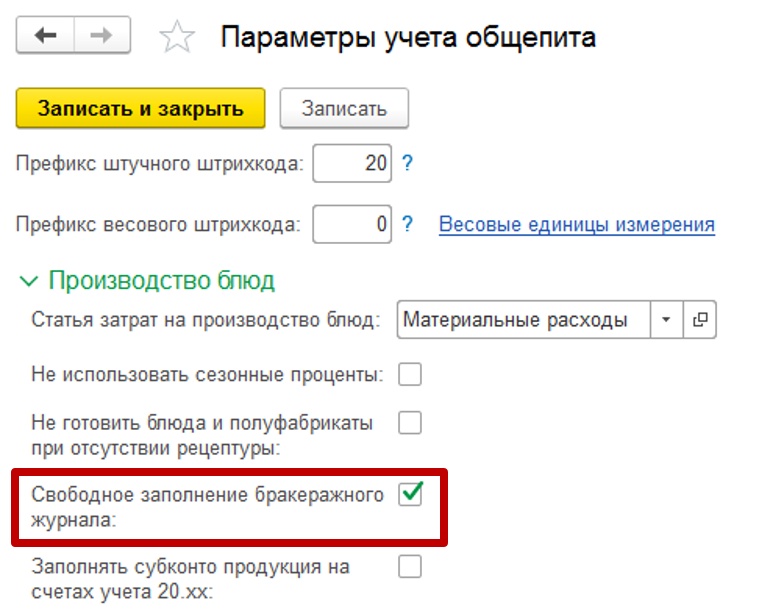
.png)
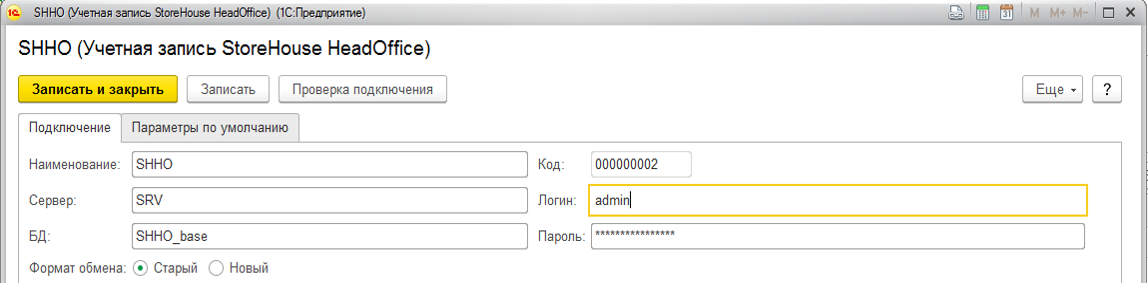
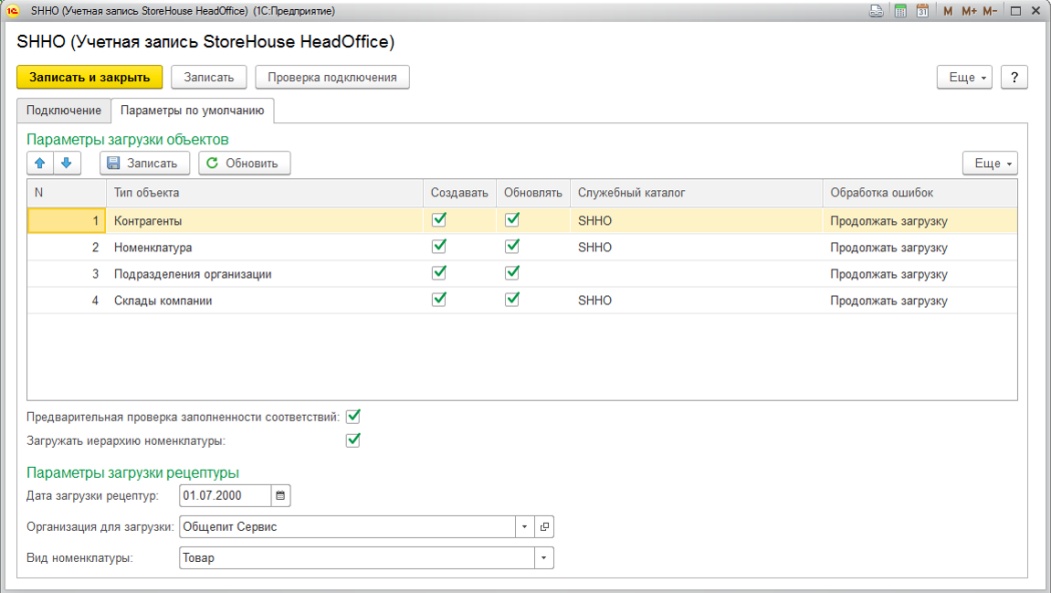
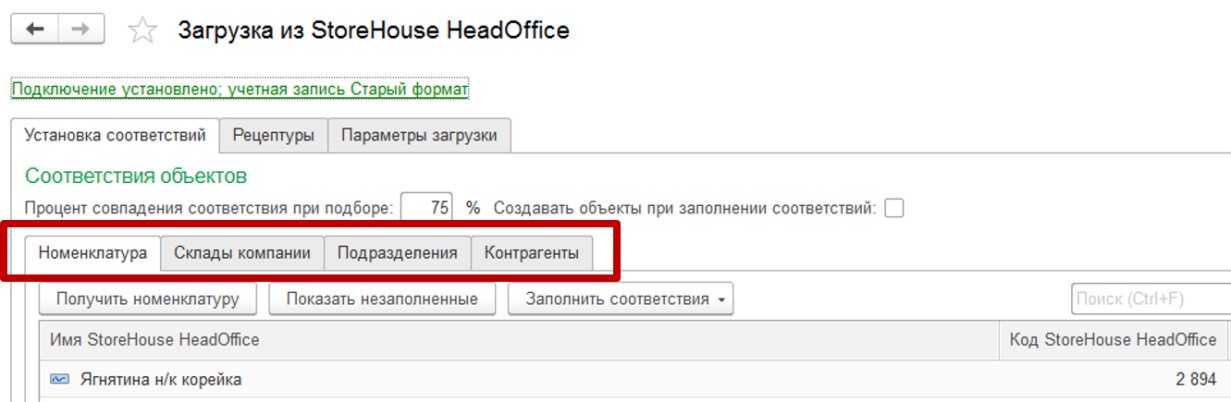
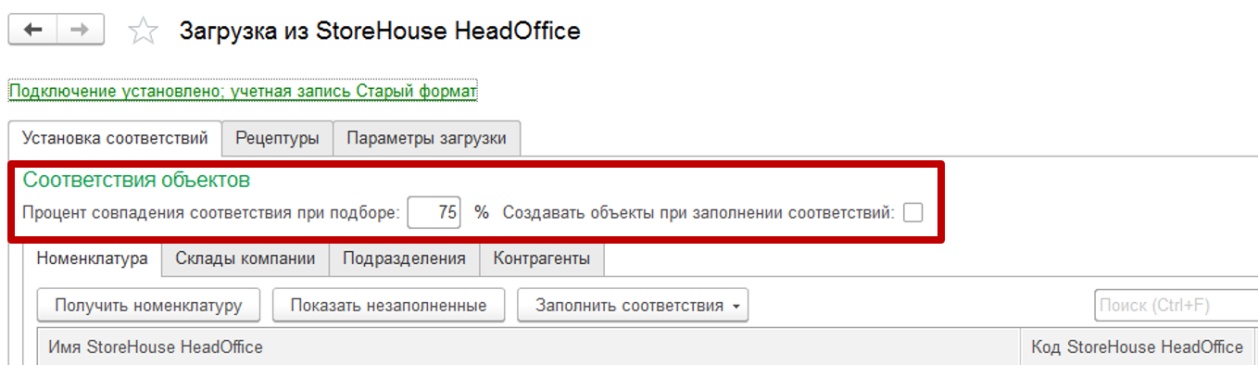
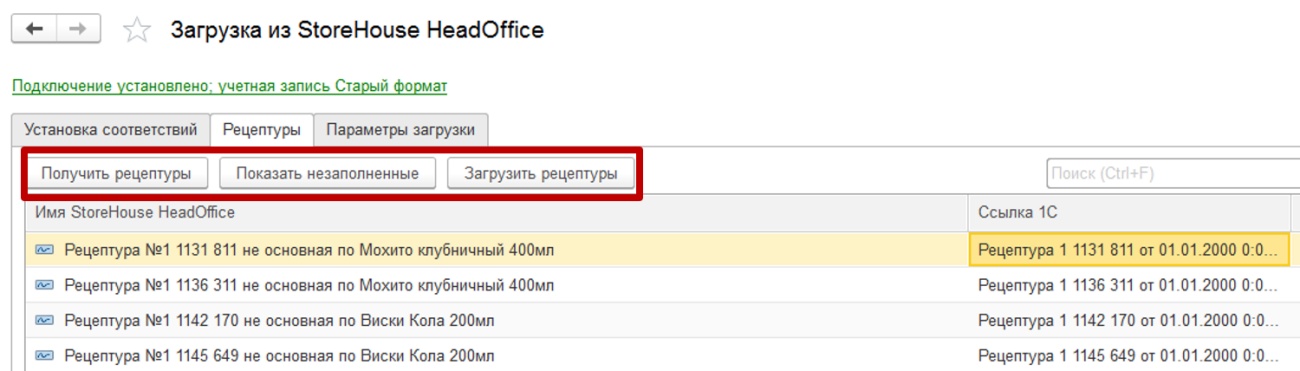
.png)

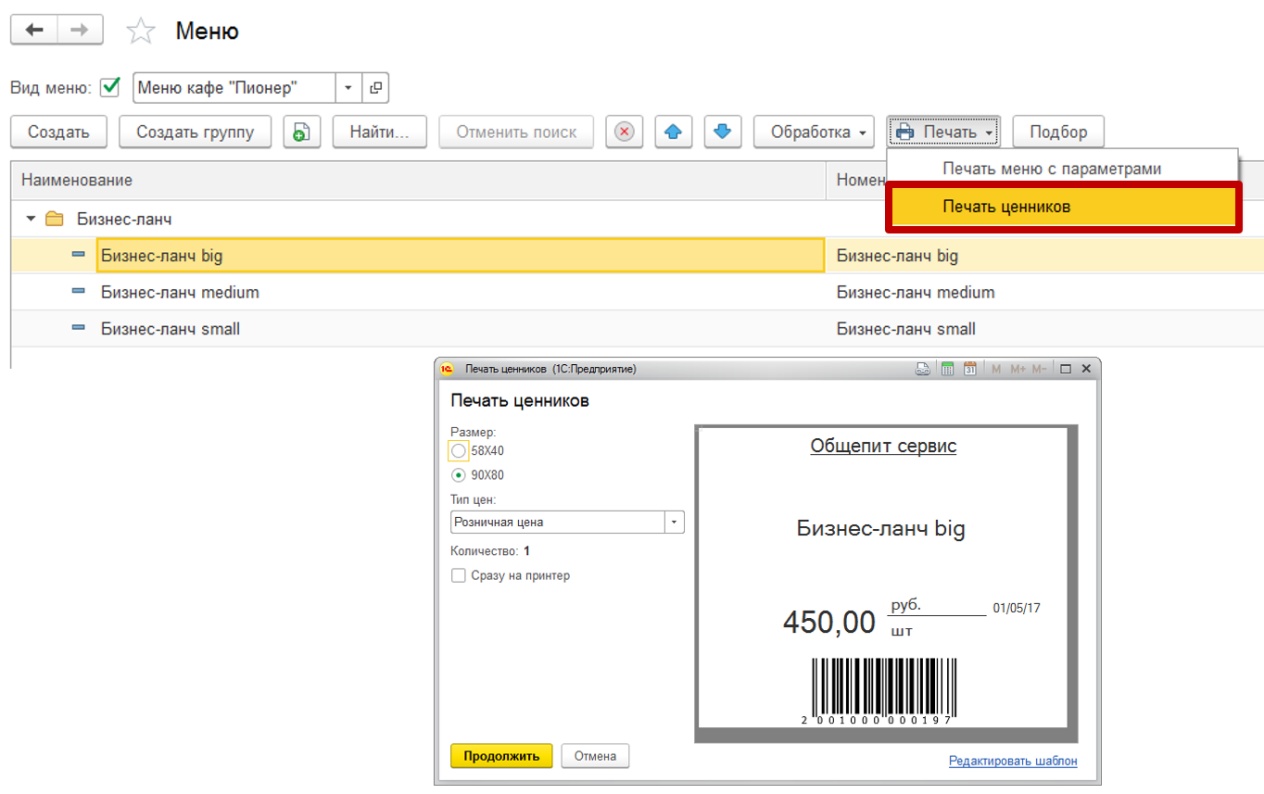
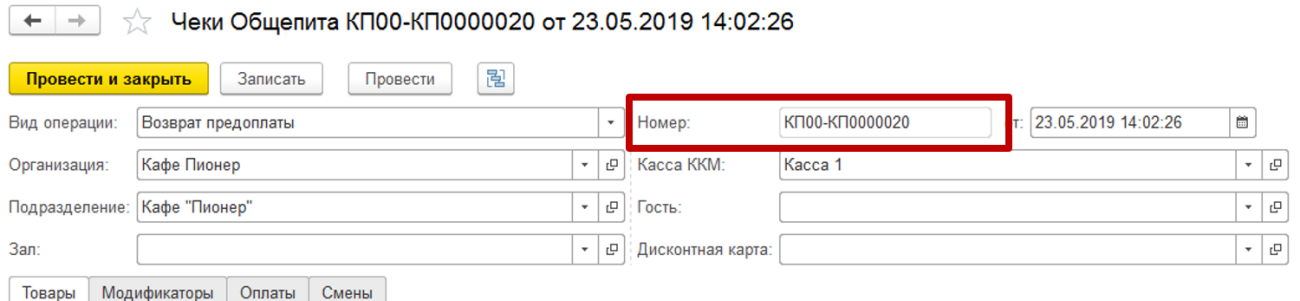
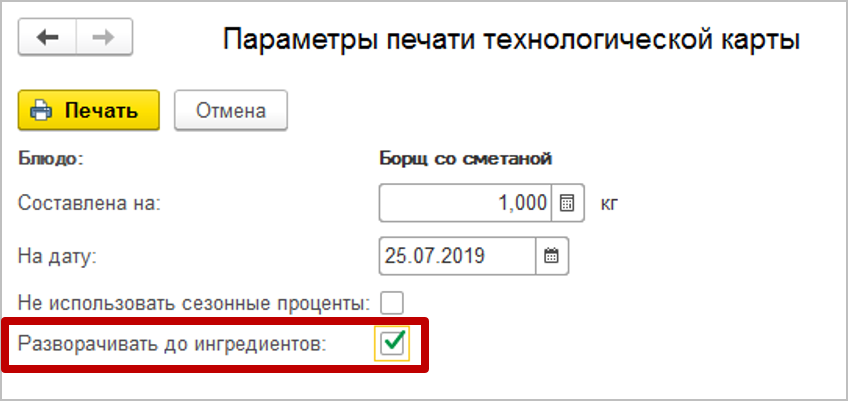
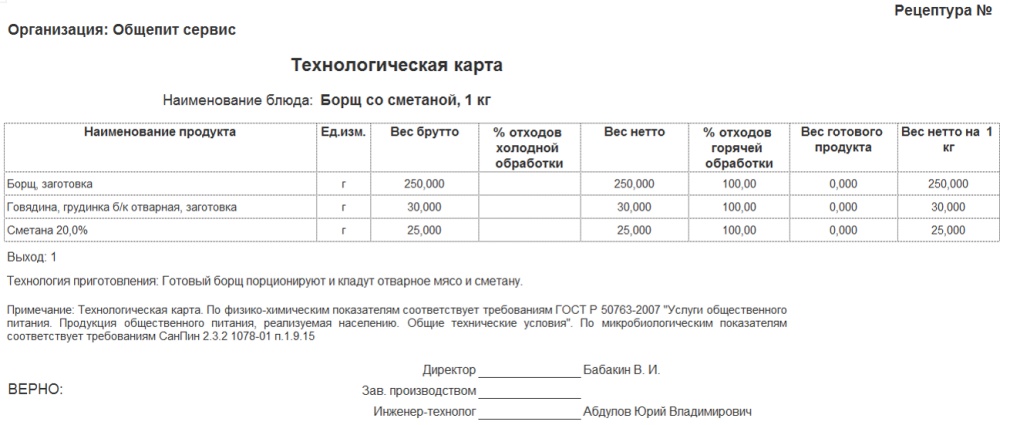
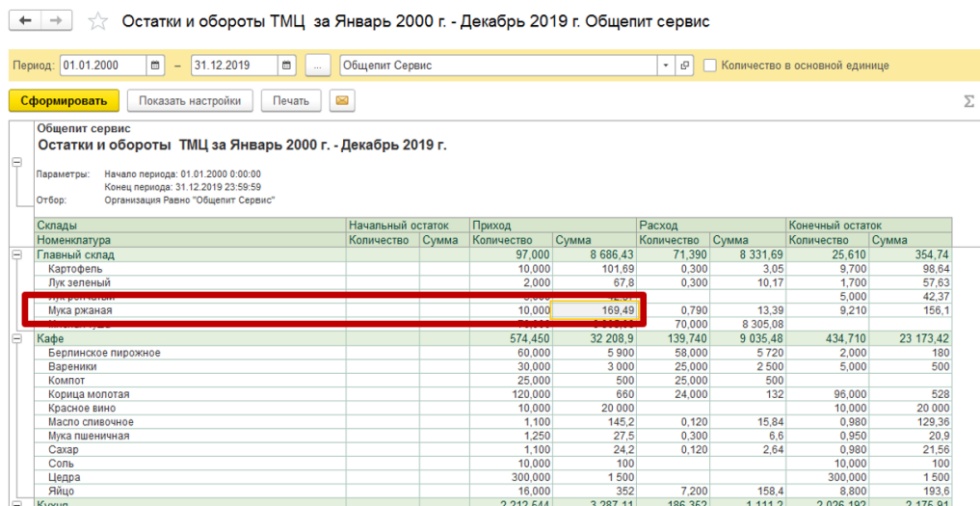
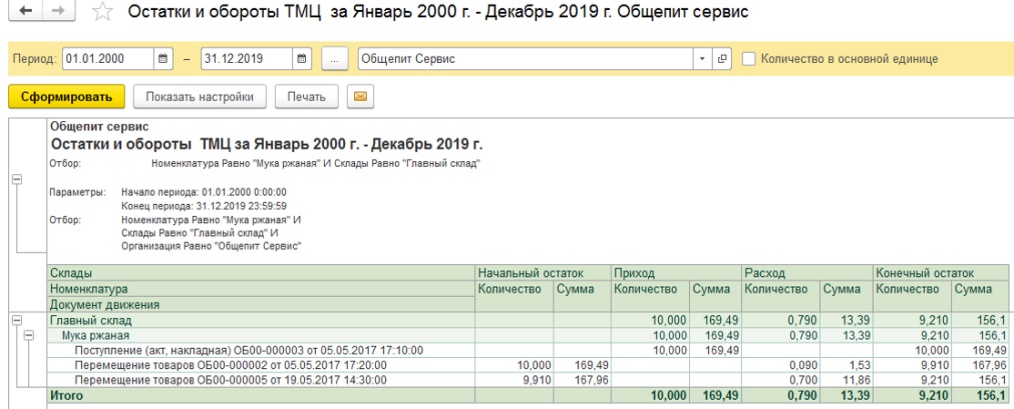
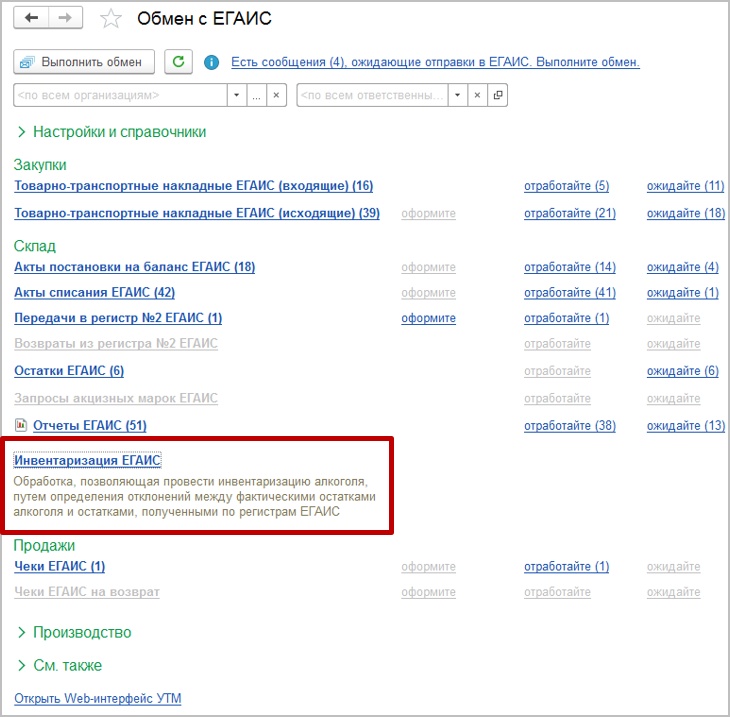
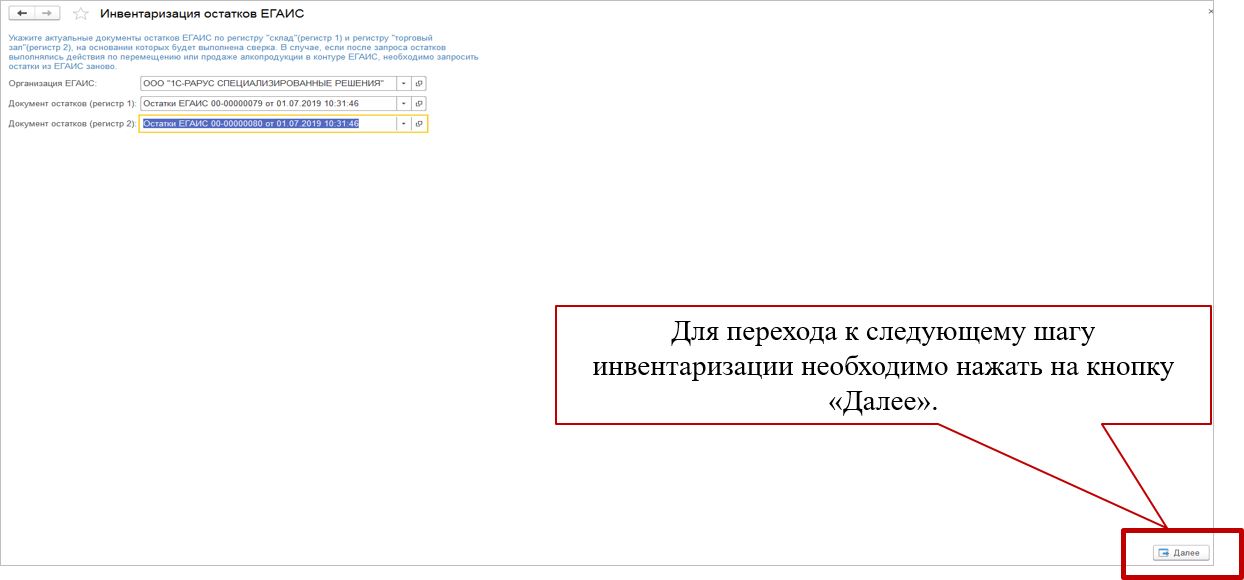
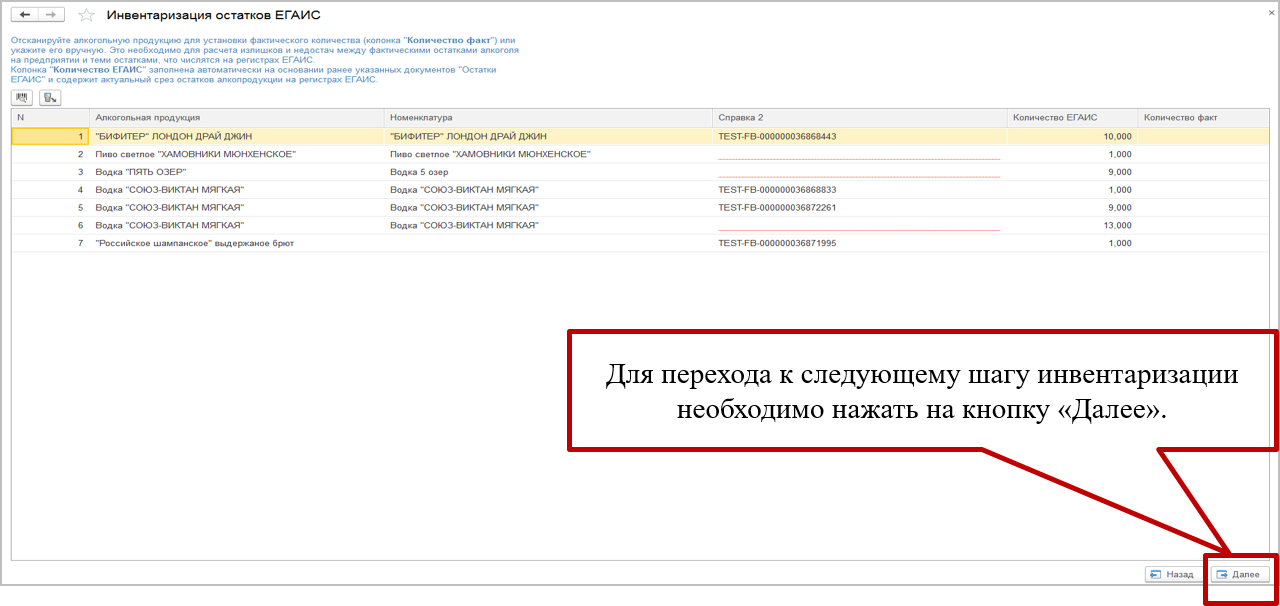
.png)
.png)
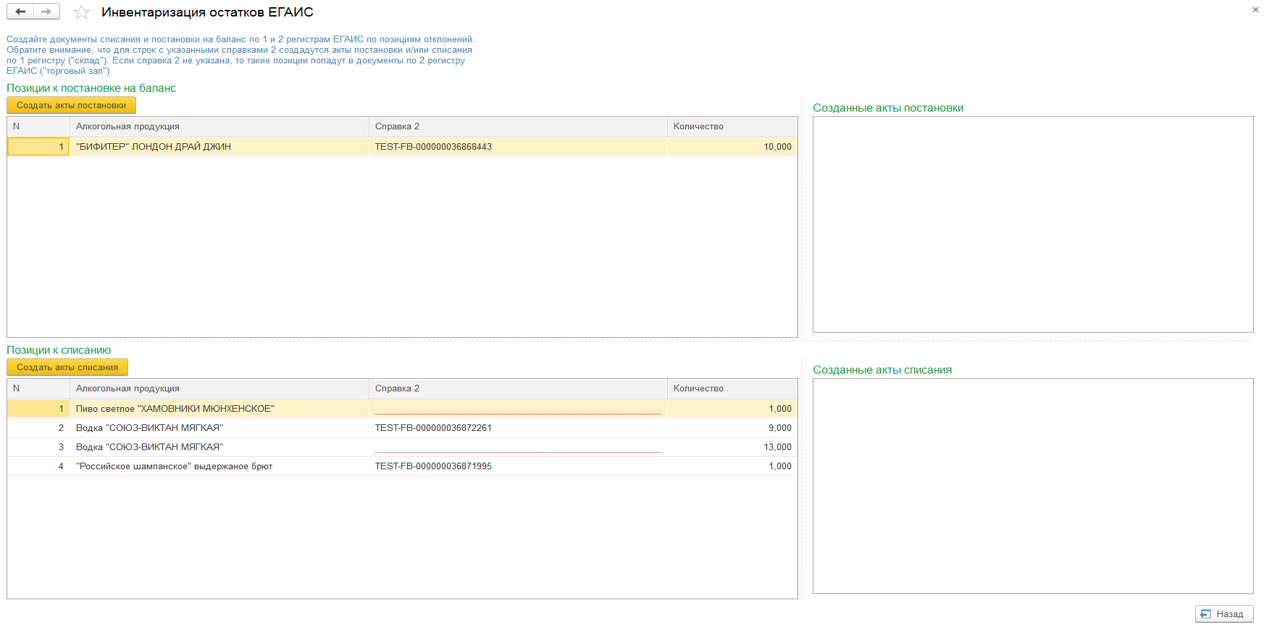
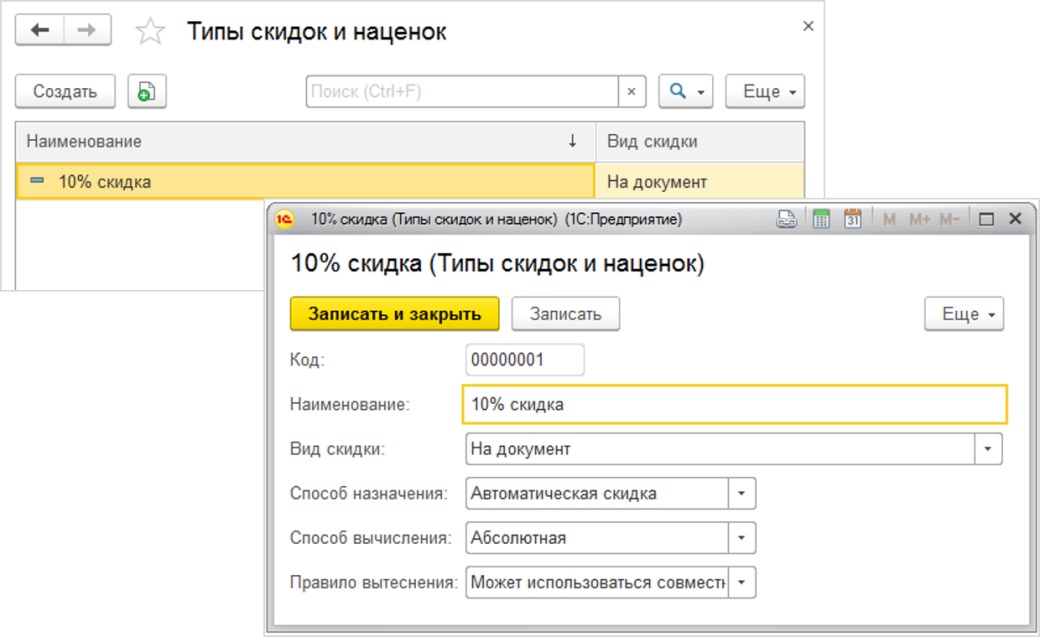
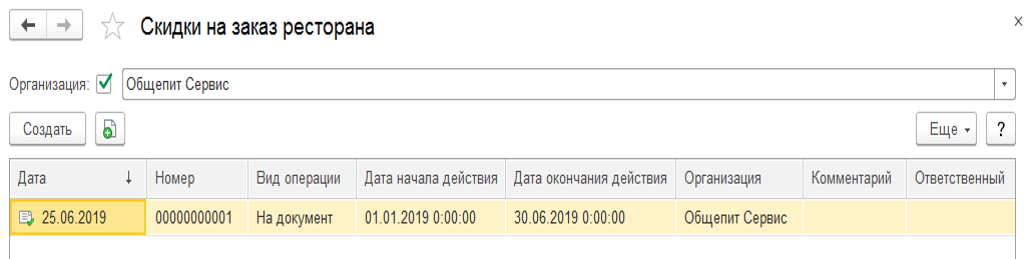
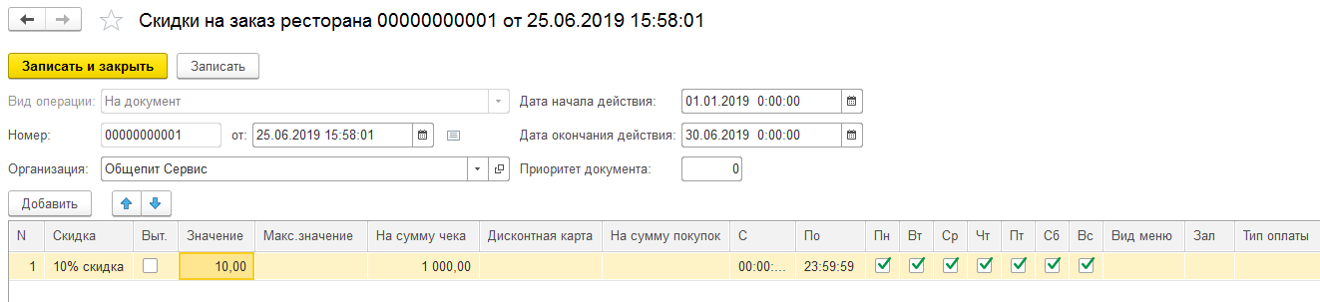

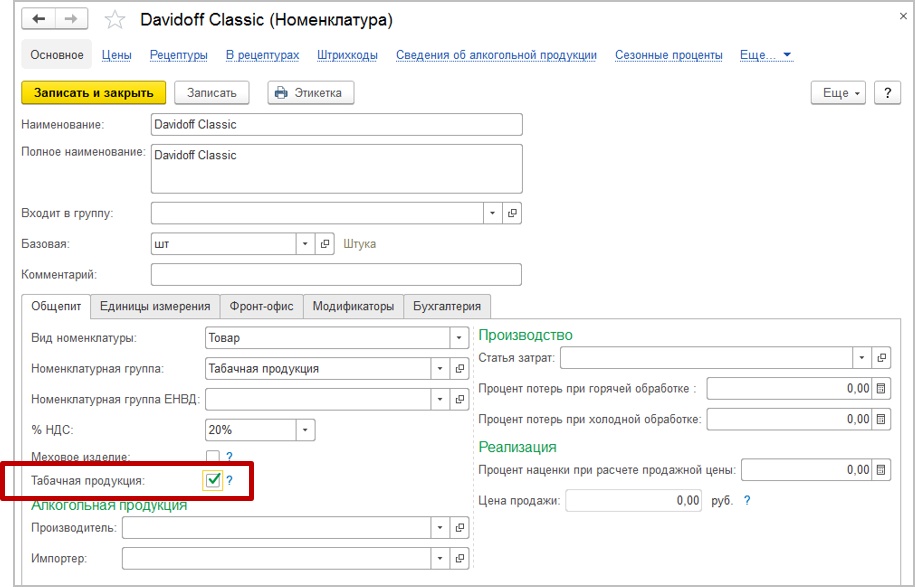
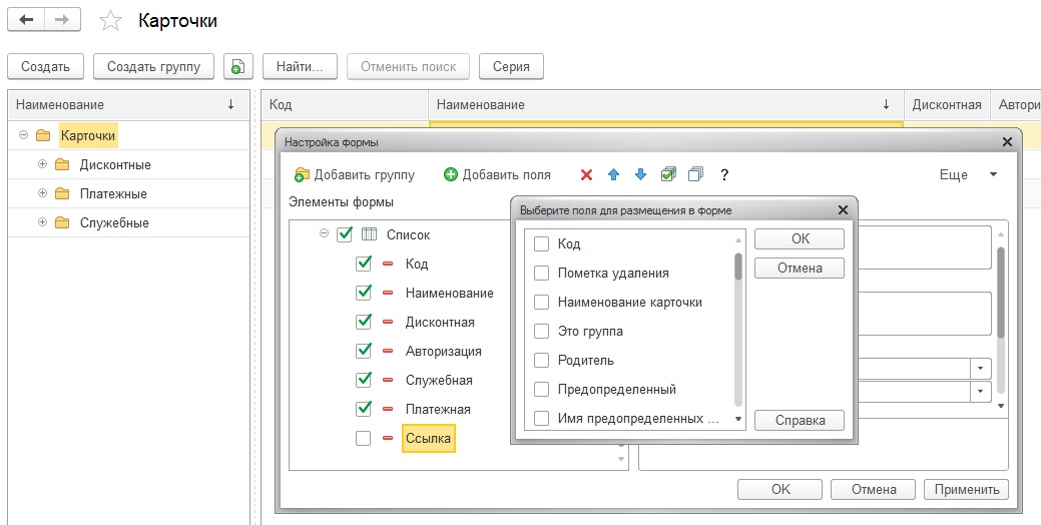
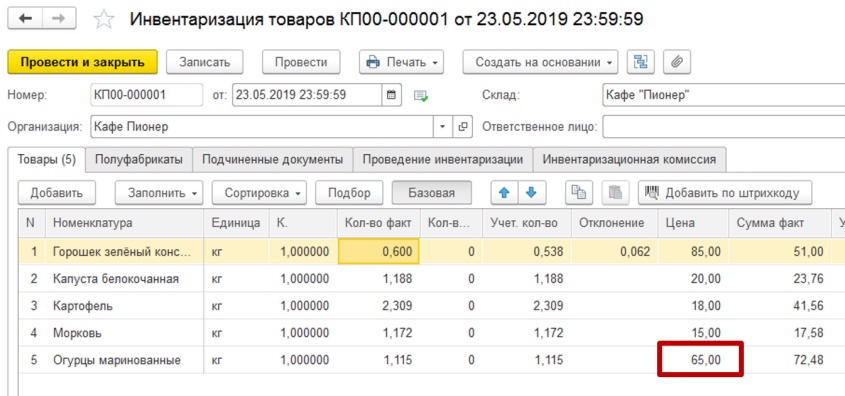
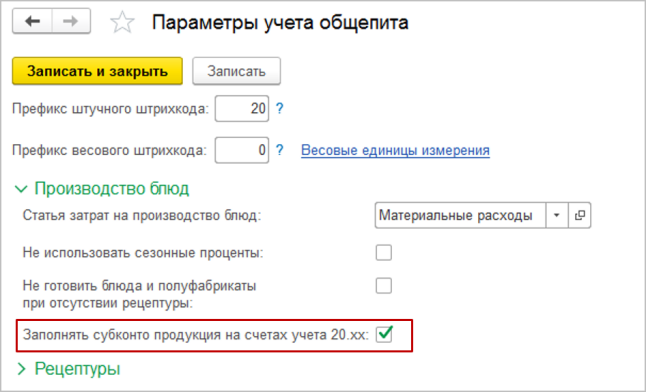
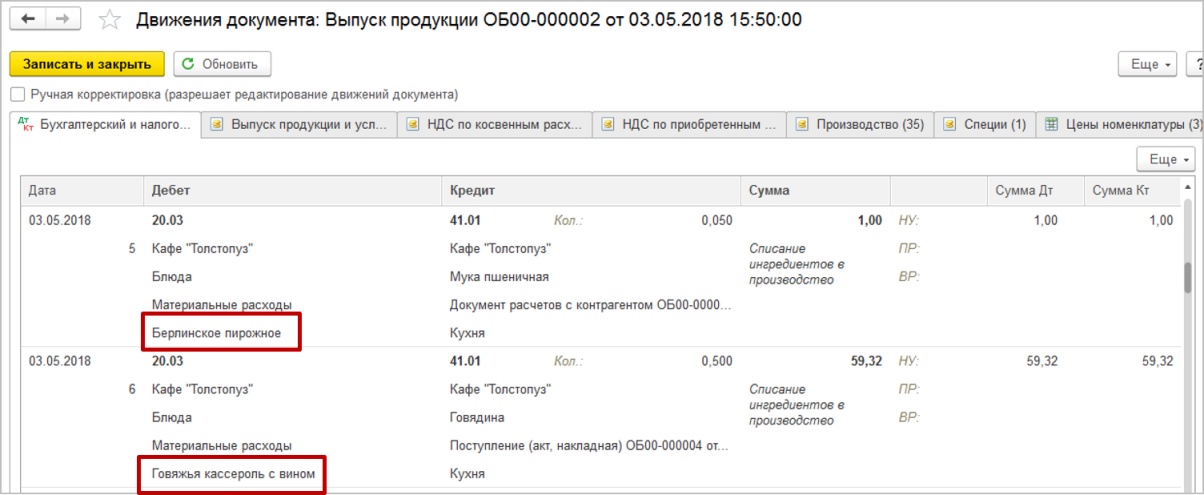
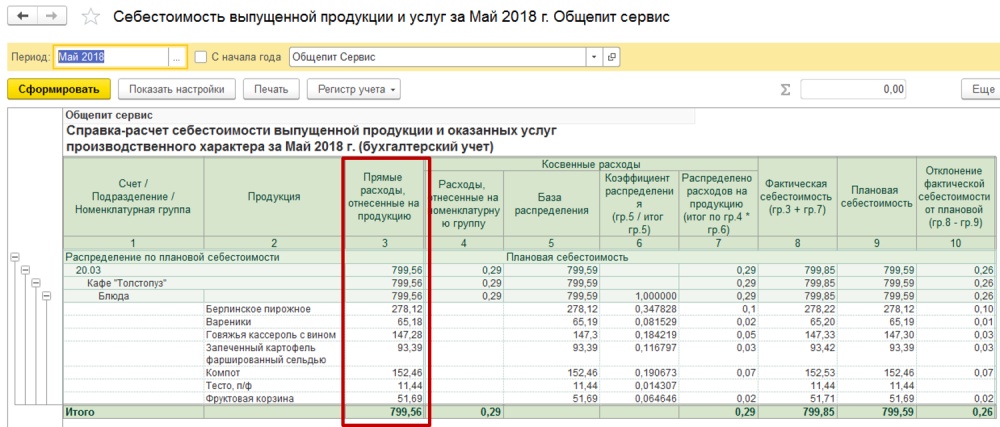
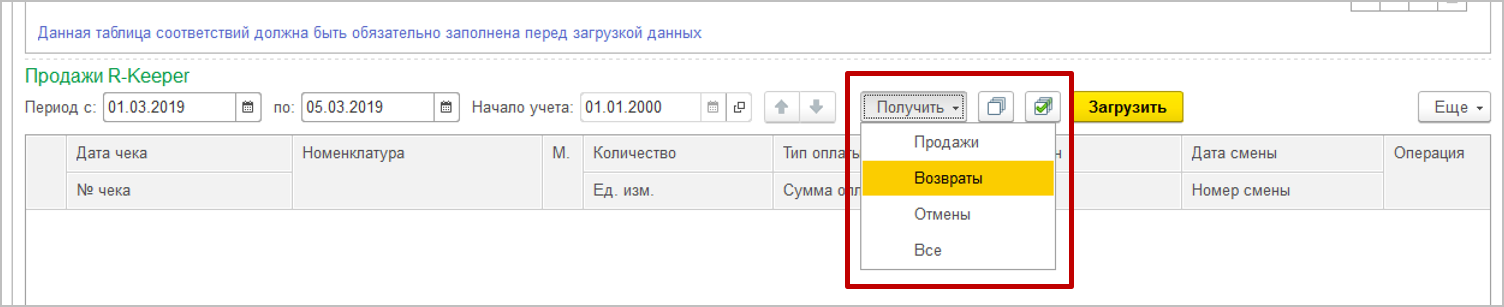
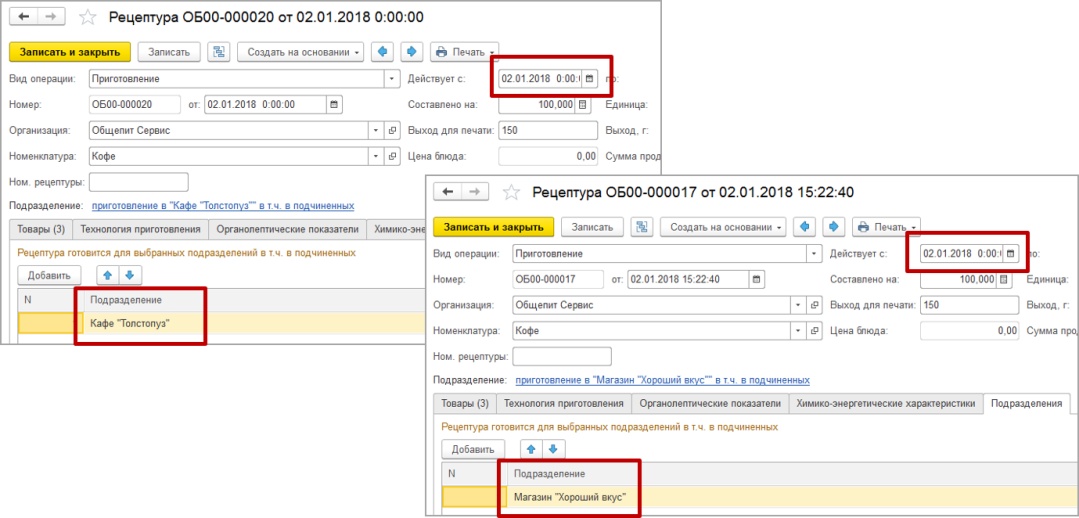
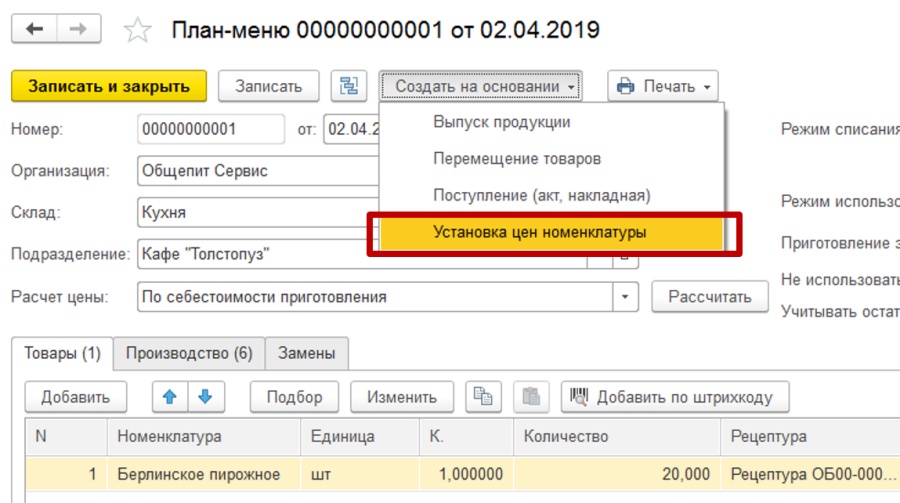
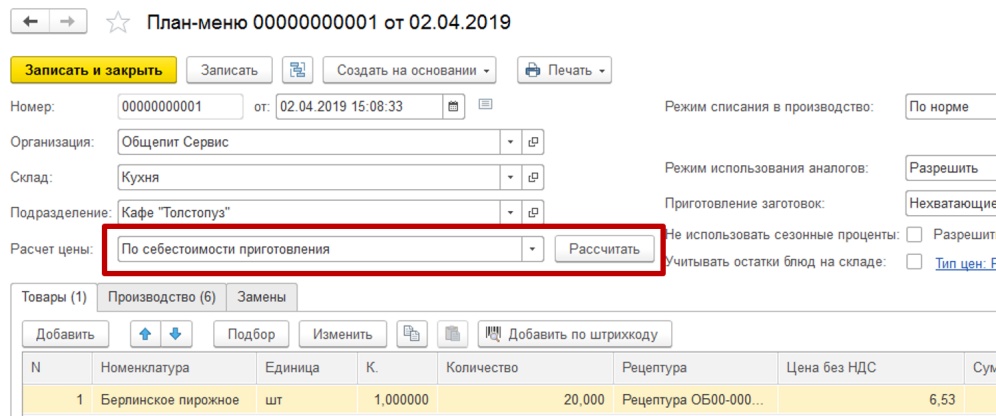
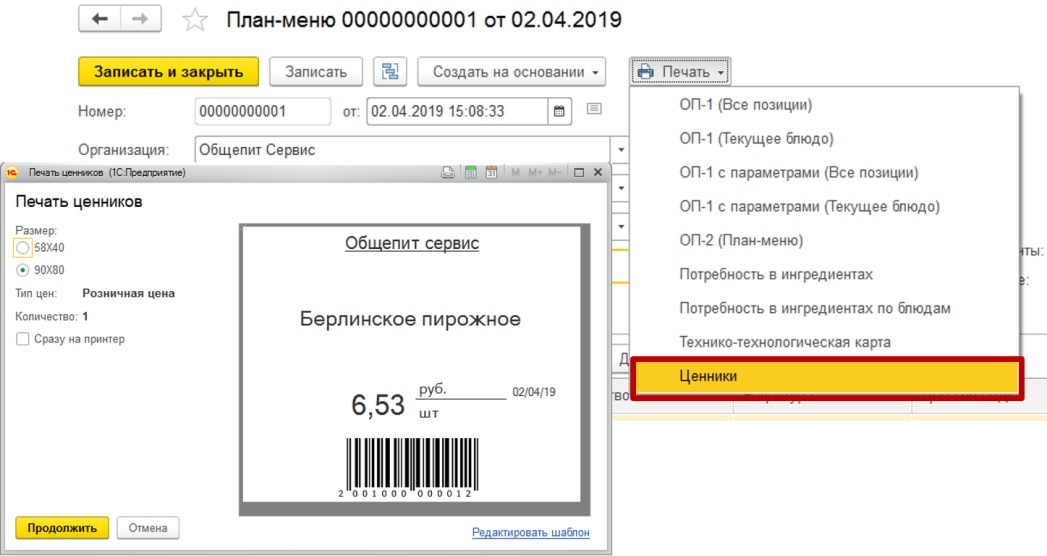
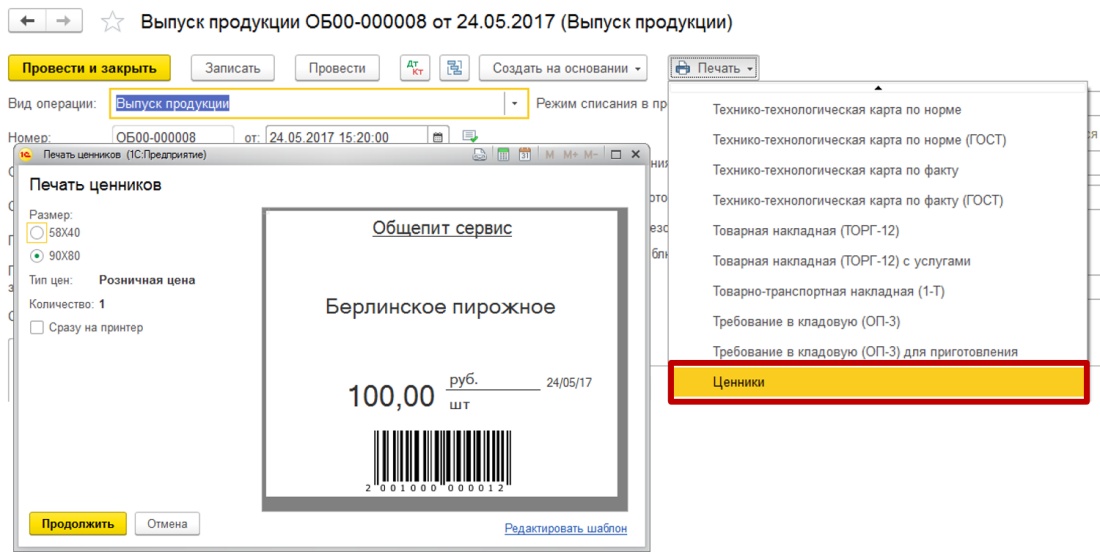
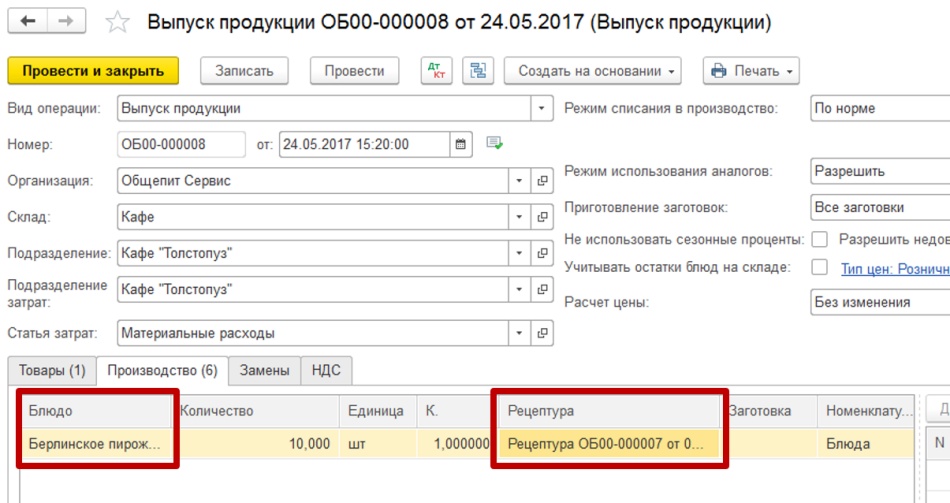
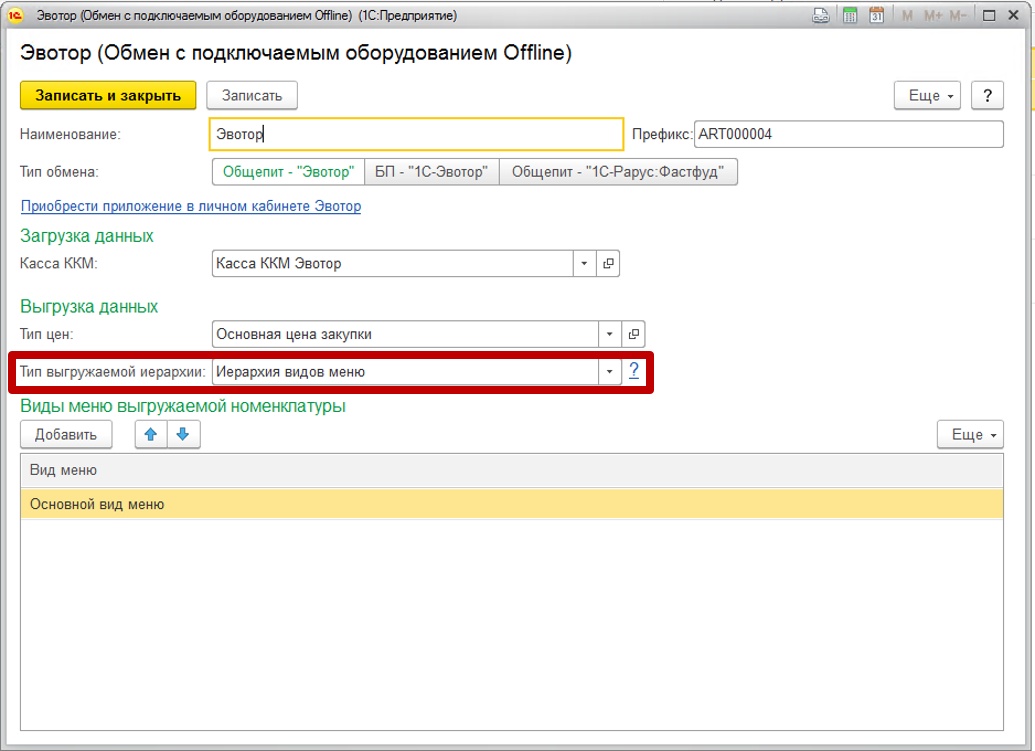
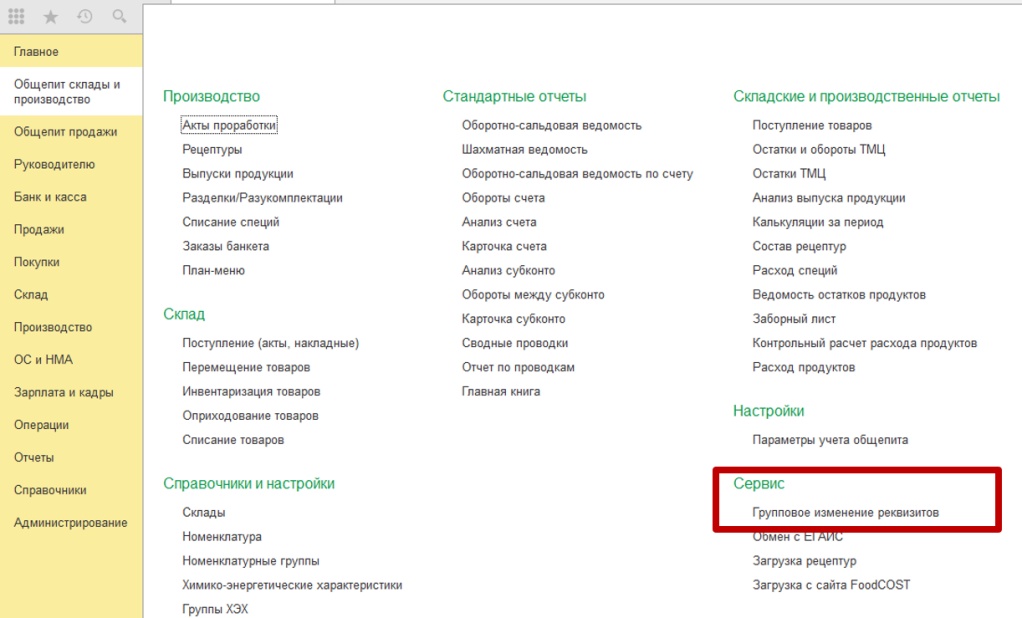
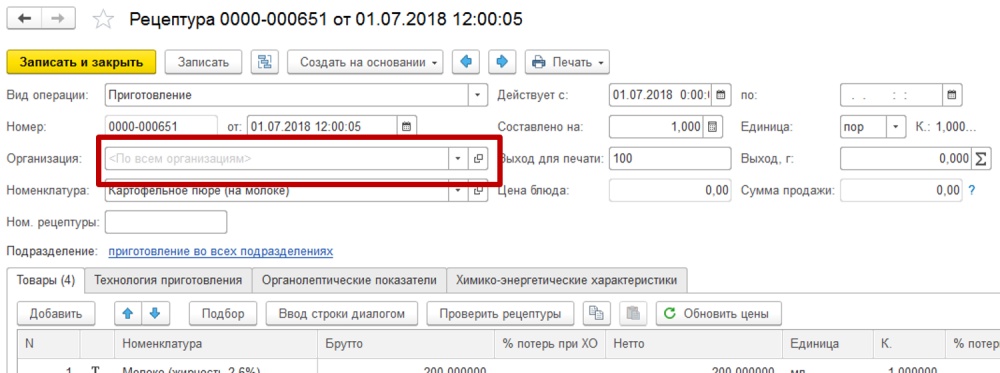
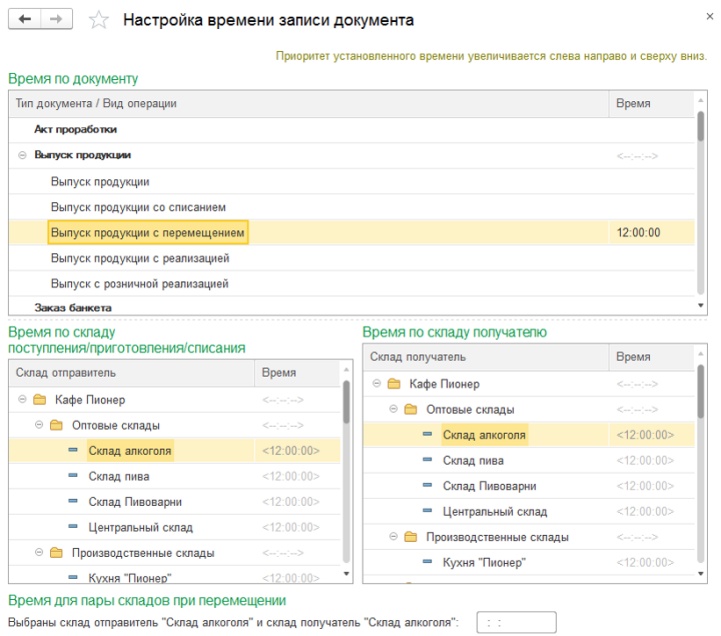
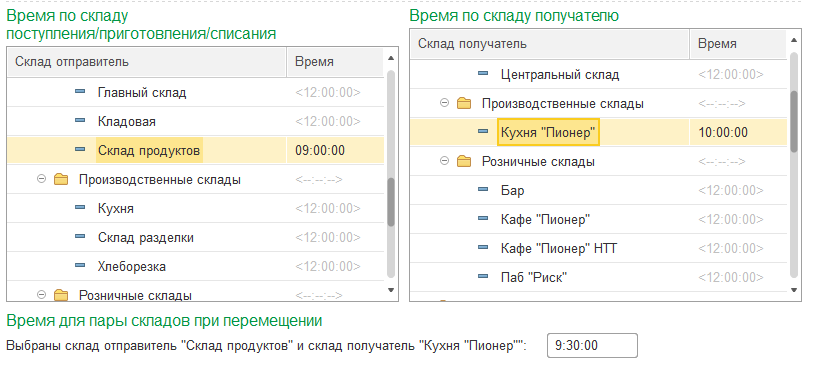
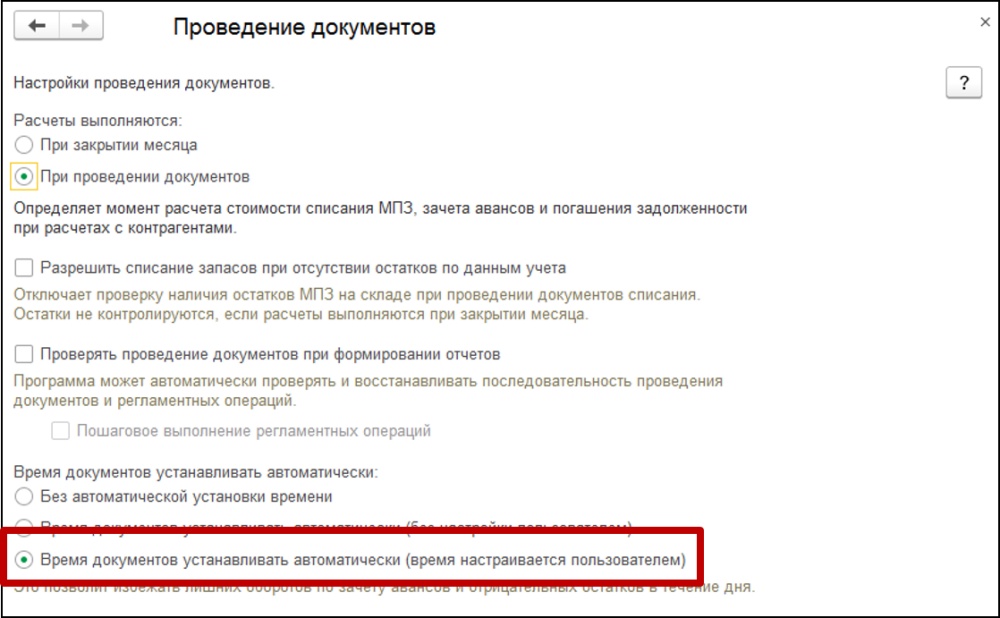
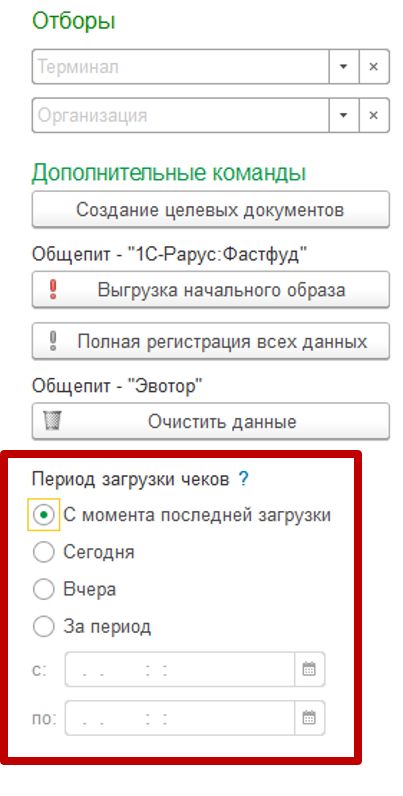
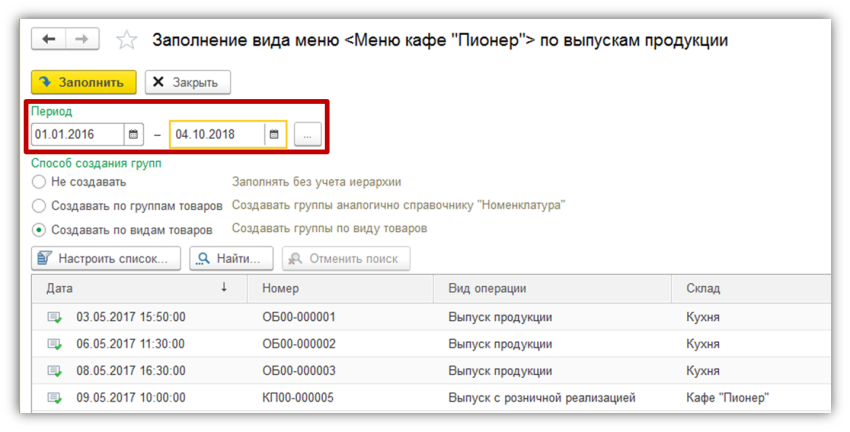
.png)
.png)
.png)
.png)
.png)
.png)
.png)